Page 1

LASERJET PRO 200 COLOR
Uporabniški priročnik
M251n M251nw
Page 2
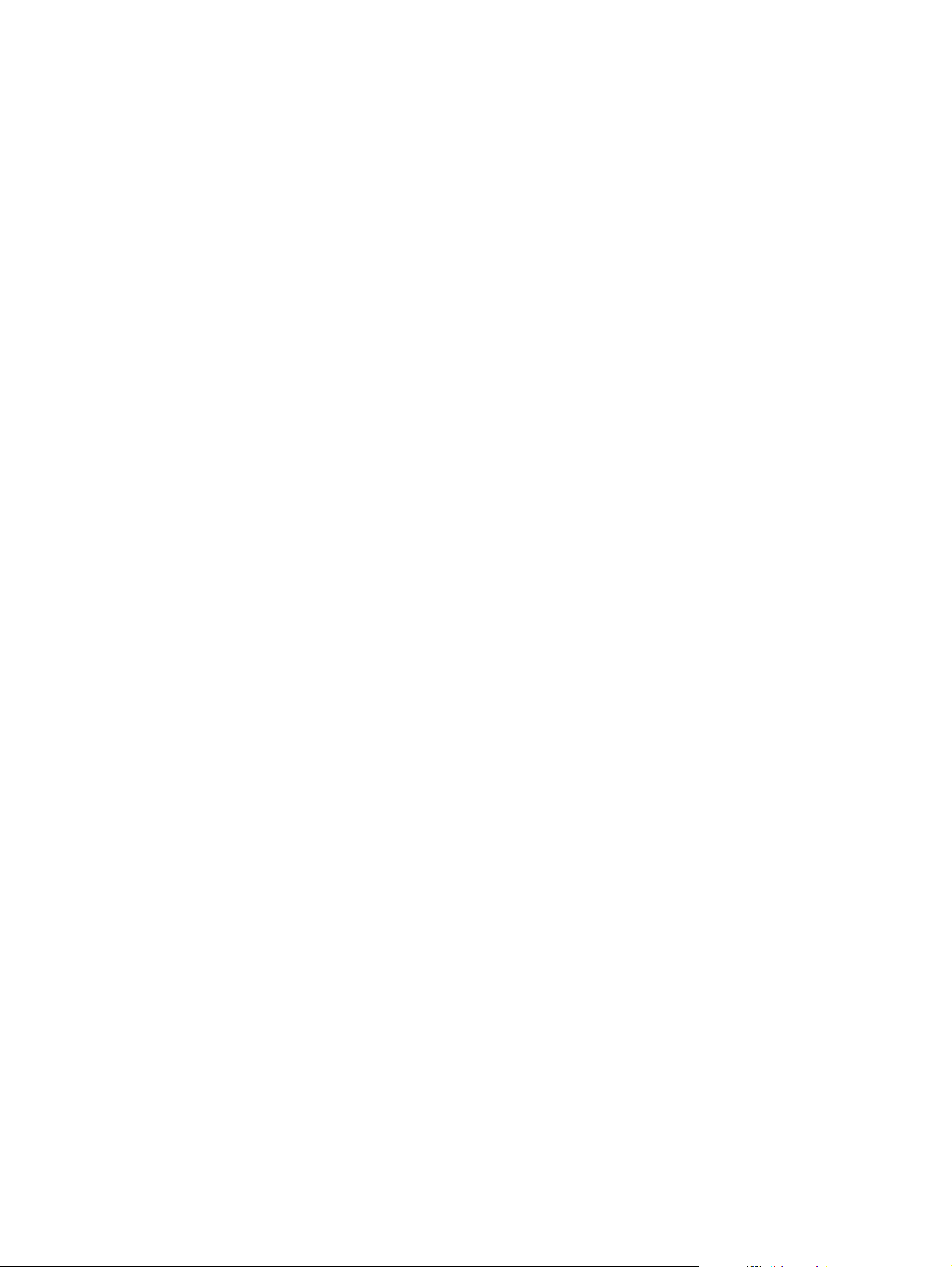
Page 3
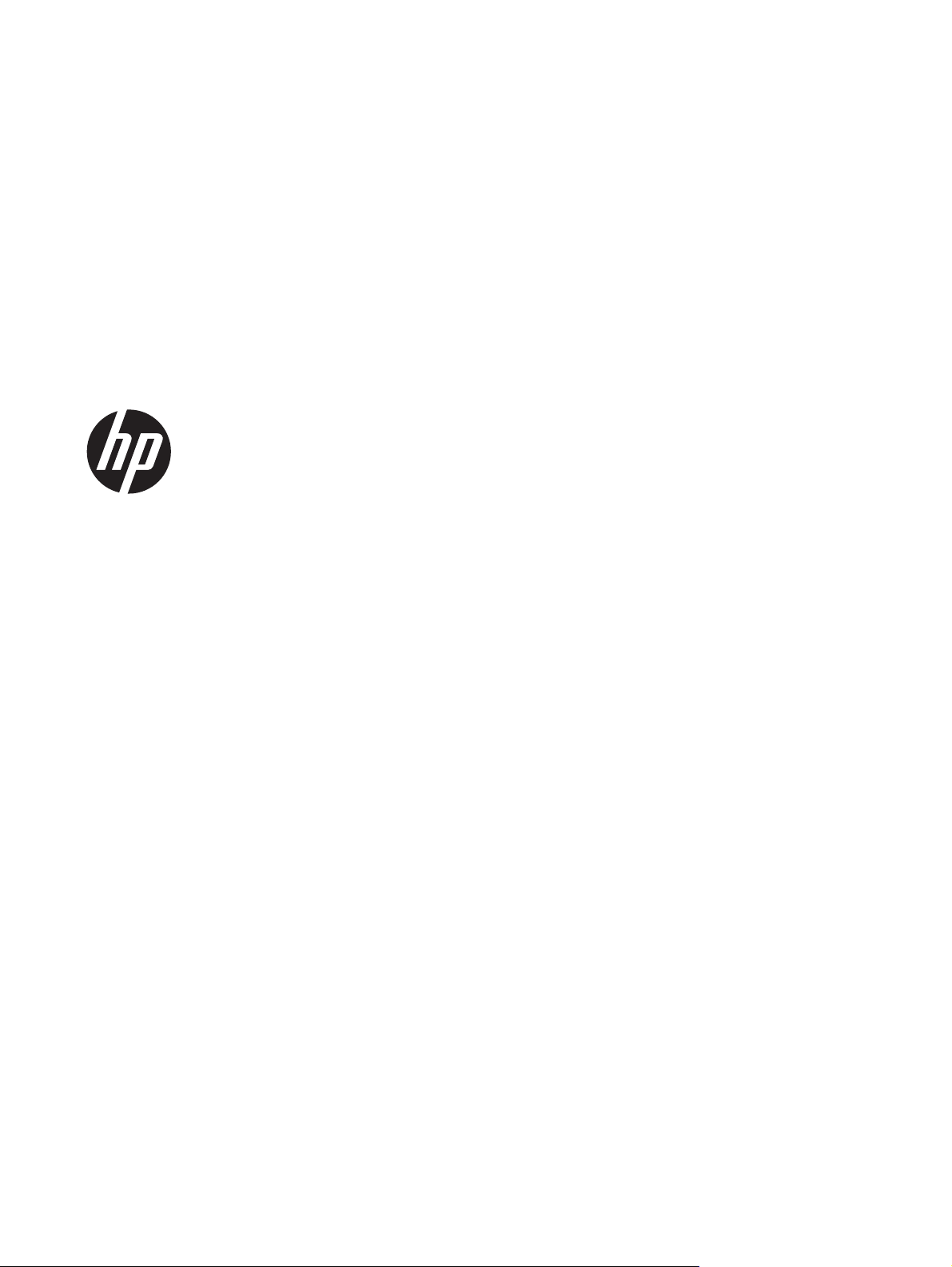
Barvni tiskalnik HP LaserJet Pro 200
M251 Series
Uporabniški priročnik
Page 4
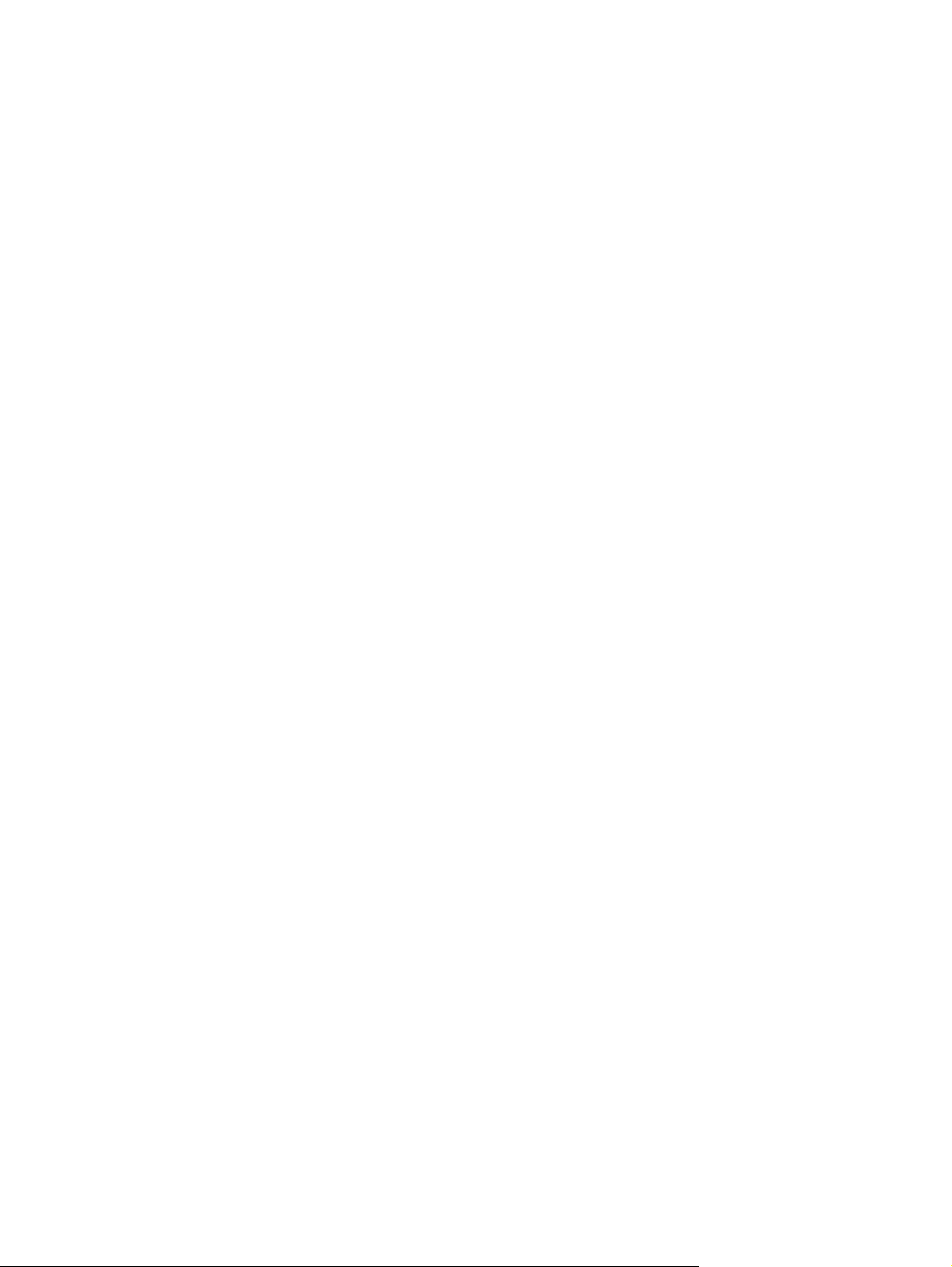
Avtorske pravice in licenca
© 2012 Copyright Hewlett-Packard
Development Company, L.P.
Prepovedana je reprodukcija, prilagajanje
ali prevajanje dokumenta brez
predhodnega pisnega dovoljenja, razen v
primerih, ki jih dovoljujejo zakoni o
avtorskih pravicah.
Te informacije se lahko spremenijo brez
predhodnega obvestila.
Zaščitne znamke
®
, Acrobat® in PostScript® so
Adobe
blagovne znamke podjetja Adobe Systems
Incorporated.
Java™ je blagovna znamka podjetja Sun
Microsystems, Inc, registrirana v ZDA.
Microsoft®, Windows®, Windows® XP in
Windows Vista® so v ZDA zaščitene
blagovne znamke podjetja Microsoft
Corporation.
Garancije za izdelke in storitve podjetja HP
so navedene v garancijskih izjavah, ki so
priložene izdelkom in storitvam. Informacij
na tem mestu ni mogoče razlagati kot
dodatne garancije. HP ni odgovoren za
tehnične ali uredniške napake ali izpuste v
tem dokumentu.
Edition 1, 4/2012
Številka dela: CF146-90924
Apple in logotip Apple sta blagovni znamki
podjetja Apple Computer, Inc., registrirani v
ZDA in drugih državah/regijah. iPod je
blagovna znamka podjetja Apple
Computer, Inc. iPod je dovoljeno uporabljati
samo za zakonsko dovoljeno kopiranje ali
kopiranje s pooblastilom lastnika avtorskih
pravic. Ne kradite glasbe.
®
je registrirana blagovna znamka
UNIX
podjetja Open Group.
Page 5
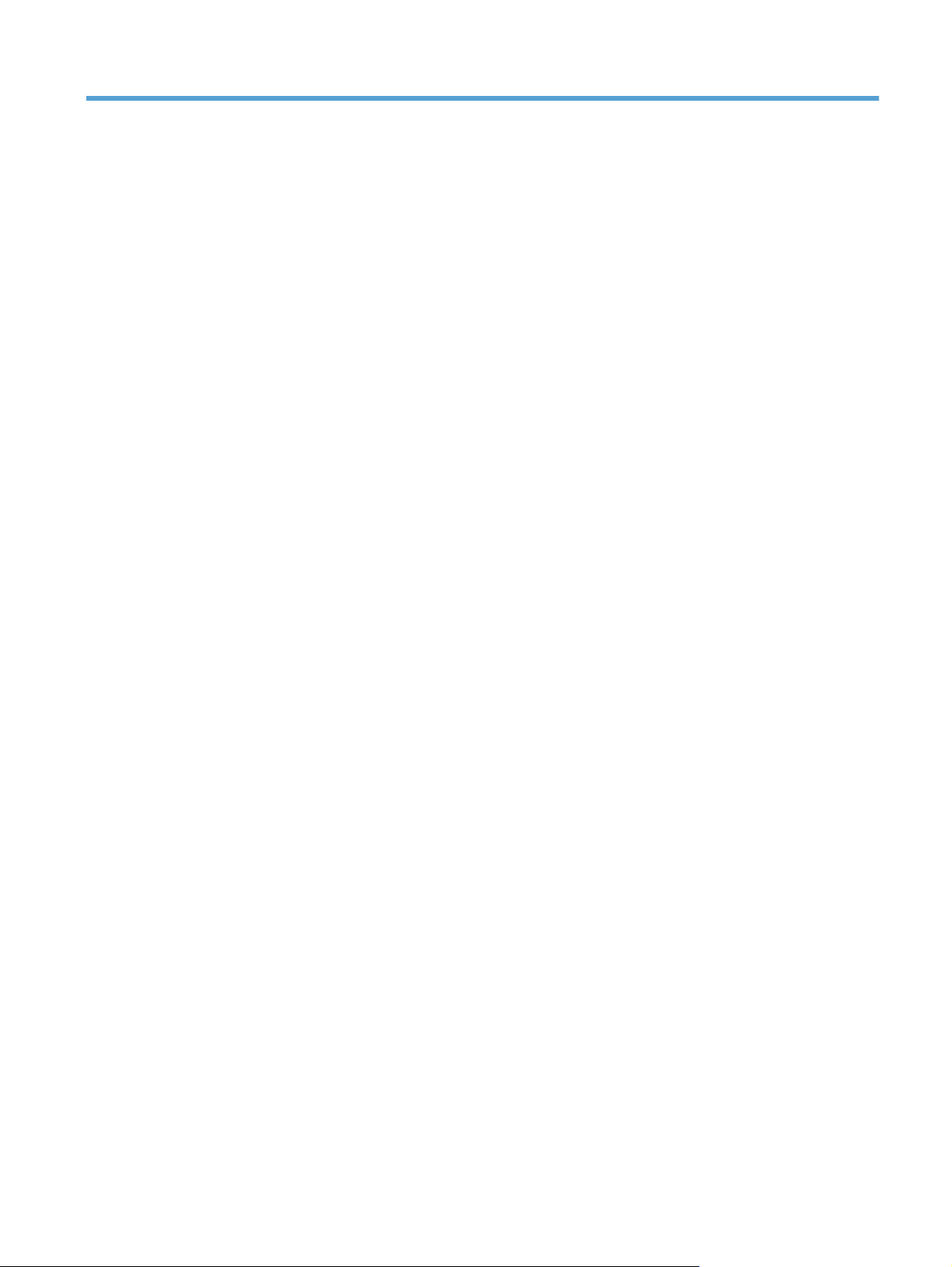
Kazalo
1 Predstavitev izdelka ......................................................................................................... 1
Slike izdelka ............................................................................................................................ 2
Pogled na izdelek od spredaj ..................................................................................... 2
Pogled na izdelek od zadaj ....................................................................................... 3
Mesto serijske številke in številke modela ...................................................................... 3
Razporeditev nadzorne plošče .................................................................................... 4
Nadzorna plošča LCD ................................................................................ 4
Nadzorna plošča z zaslonom na dotik ......................................................... 5
Začetni zaslon na zaslonu na dotik ............................................................................. 7
Tiskanje poročil o izdelku .......................................................................................................... 8
Tiskanje poročil o izdelku (nadzorna plošča LCD) ......................................................... 9
Tiskanje poročil o izdelku (nadzorna plošča z zaslonom na dotik) .................................. 9
Izjava o skupni rabi tiskalnika ................................................................................................. 10
2 Pladenj za papir ............................................................................................................. 11
Podprte velikosti papirja ......................................................................................................... 12
Podprte vrste papirja .............................................................................................................. 14
Nalaganje vhodnega pladnja za papir .................................................................................... 15
3 Tiskanje .......................................................................................................................... 17
Podprti gonilniki tiskalnika (Windows) ...................................................................................... 18
Spreminjanje nastavitev tiskalnih poslov (Windows) ................................................................... 19
Prednost pri spreminjanju nastavitev tiskalnih poslov .................................................... 19
Spreminjanje nastavitev za vsa tiskalna opravila, dokler je programska oprema zaprta ... 19
Spreminjanje privzetih nastavitev za vsa tiskalna opravila ............................................ 20
Spreminjanje nastavitev konfiguracije naprave ........................................................... 20
Spreminjanje nastavitev tiskalnih poslov (Mac OS X) .................................................................. 21
Prednost pri spreminjanju nastavitev tiskalnih poslov .................................................... 21
Spreminjanje nastavitev za vsa tiskalna opravila, dokler je programska oprema zaprta ... 21
Spreminjanje privzetih nastavitev za vsa tiskalna opravila ............................................ 21
Spreminjanje nastavitev konfiguracije naprave ........................................................... 22
SLWW iii
Page 6
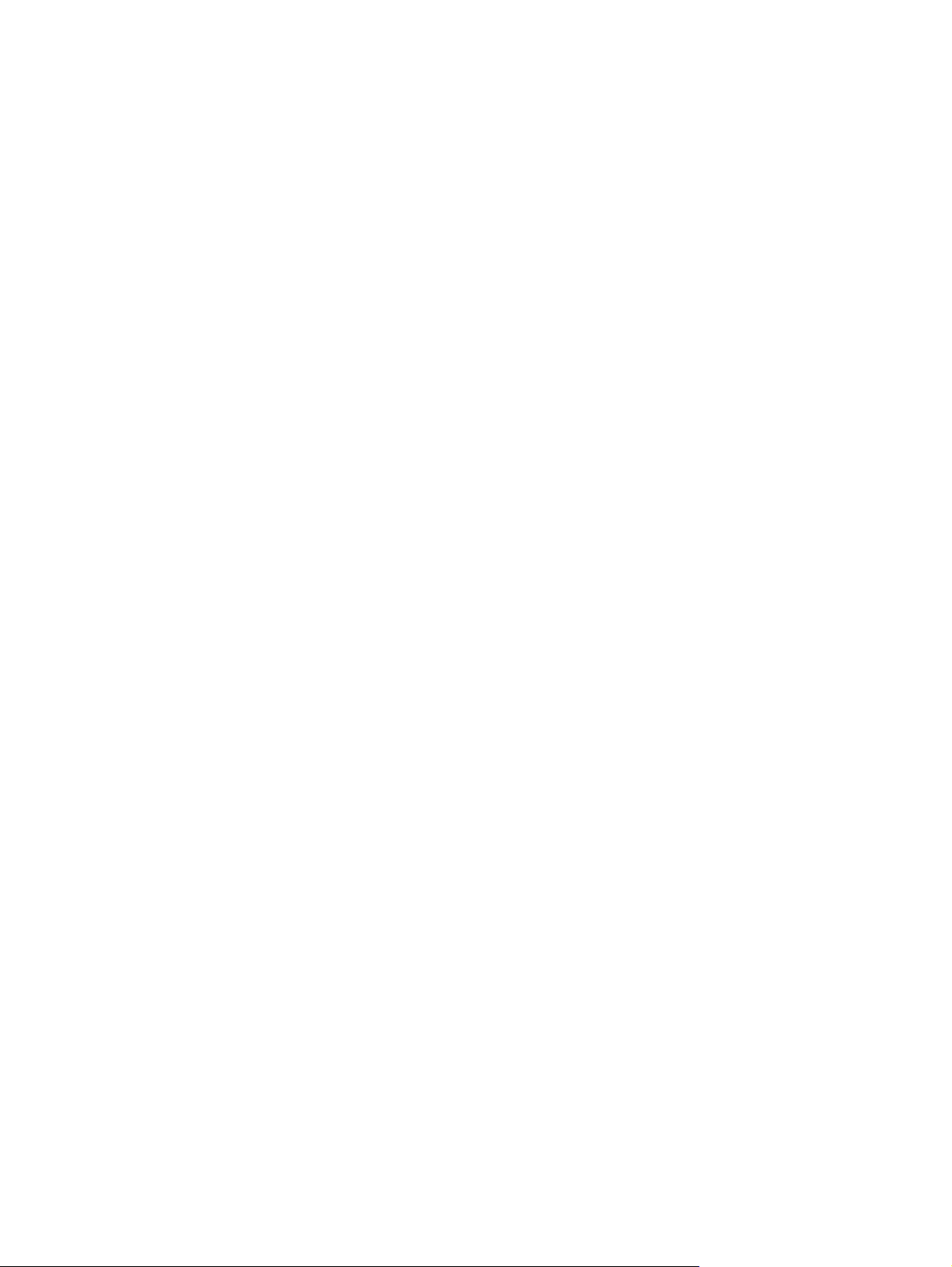
Tiskalni posli za Windows ...................................................................................................... 23
Uporaba tiskalne bližnjice (Windows) ....................................................................... 23
Ustvarjanje tiskalnih bližnjic (Windows) ..................................................................... 24
Tiskanje na obe strani (obojestransko) v operacijskem sistemu Windows ........................ 26
Tiskanje več strani na en list v operacijskem sistemu Windows ...................................... 28
Izbira usmerjenosti strani (Windows) ......................................................................... 29
Izbira vrste papirja (Windows) ................................................................................. 30
Tiskanje prve ali zadnje strani na drug papir (Windows) ............................................. 32
Prilagajanje velikosti dokumentov velikosti strani (Windows) ......................................... 33
Izdelava knjižice (Windows) .................................................................................... 34
Tiskalni posli za Mac OS X ..................................................................................................... 36
Uporaba prednastavitve za tiskanje (Mac OS X) ......................................................... 36
Ustvarjanje prednastavitve za tiskanje (Mac OS X) ...................................................... 36
Obojestransko tiskanje (Mac OS X) ........................................................................... 36
Tiskanje več strani na en list papirja (Mac OS X) ........................................................ 37
Izbira usmerjenosti strani (Mac OS X) ........................................................................ 37
Izbira vrste papirja (Mac OS X) ................................................................................ 37
Tiskanje platnice (Mac OS X) .................................................................................... 38
Prilagajanje velikosti dokumentov velikosti strani (Mac OS X) ....................................... 38
Izdelava knjižice (Mac OS X) ................................................................................... 38
Dodatni tiskalni posli (Windows) .............................................................................................. 39
Preklic tiskalnega posla (Windows) ........................................................................... 39
Izbira velikosti papirja (Windows) ............................................................................. 39
Izbira velikosti papirja po meri (Windows) ................................................................. 39
Tiskanje vodnih žigov (Windows) .............................................................................. 40
Dodatni tiskalni posli (Mac OS X) ............................................................................................. 41
Preklic tiskalnega posla (Mac OS X) .......................................................................... 41
Izbira velikosti papirja (Mac OS X) ........................................................................... 41
Izbira velikosti papirja po meri (Mac OS X) ................................................................ 41
Tiskanje vodnih žigov (Mac OS X) ............................................................................ 41
Natisi arhivske kakovosti ......................................................................................................... 43
Ustvarjanje natisov arhivske kakovosti (nadzorna plošča LCD) ...................................... 43
Ustvarjanje natisov arhivske kakovosti (nadzorna plošča z zaslonom na dotik) ............... 43
Barvno tiskanje ...................................................................................................................... 44
Uporaba možnosti HP EasyColor .............................................................................. 44
Spreminjanje barvnih možnosti (Windows) ................................................................. 45
Spreminjanje barvne teme za tiskalni posel (Windows) ................................................ 46
Spreminjanje barvnih možnosti (Mac OS X) ............................................................... 47
Ročne barvne možnosti ............................................................................................ 47
Ujemanje barv ........................................................................................................ 48
Tiskanje barvnega besedila kot črno-belo (Windows) .................................................. 49
iv SLWW
Page 7
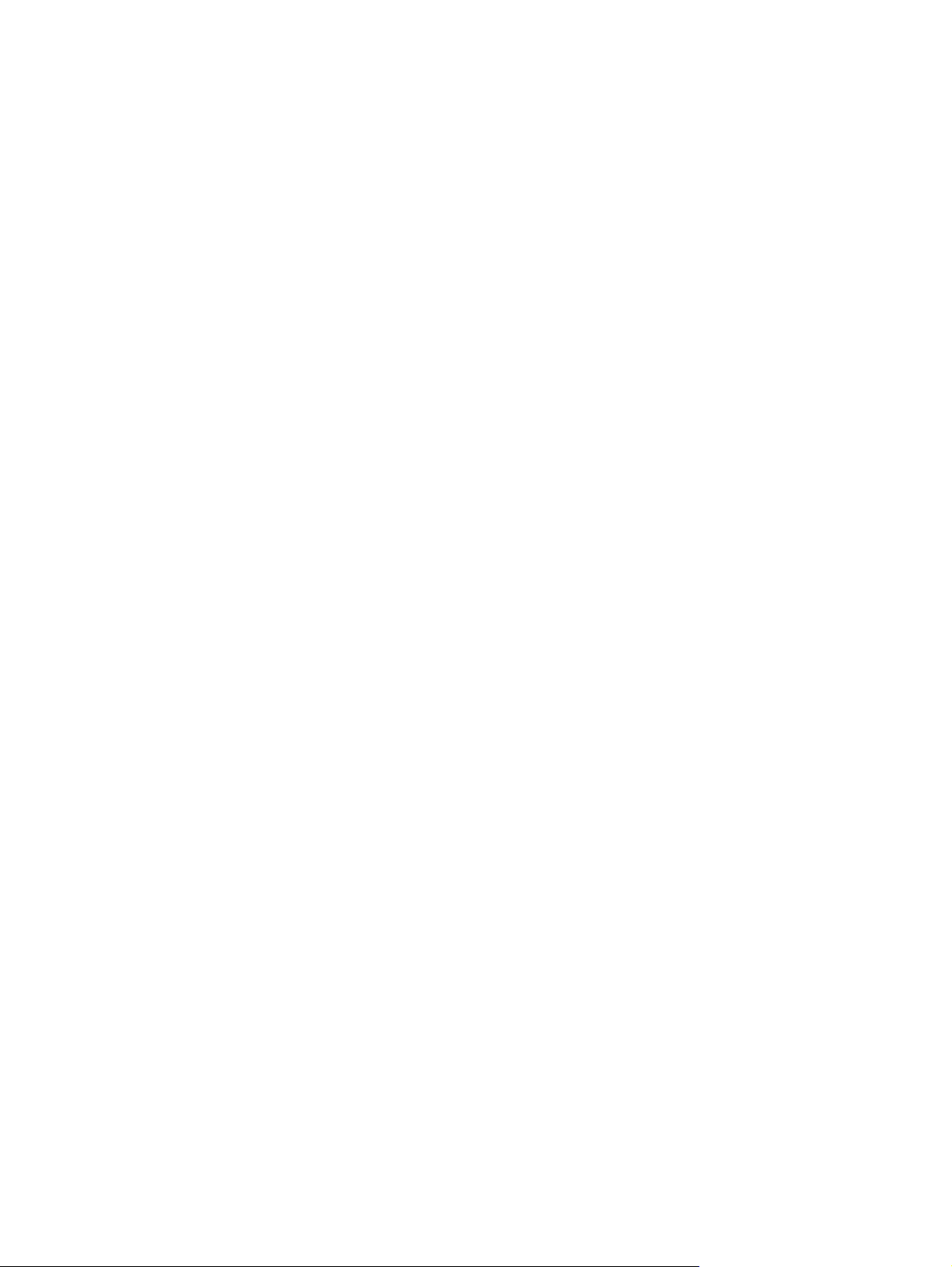
Uporaba storitve HP ePrint ...................................................................................................... 50
Uporaba storitve HP ePrint (nadzorna plošča LCD) ...................................................... 50
Uporaba storitve HP ePrint (nadzorna plošča z zaslonom na dotik) ............................... 51
Uporaba protokola AirPrint ..................................................................................................... 52
Neposredno tiskanje prek USB-ja ............................................................................................. 53
4 Upravljanje in vzdrževanje naprave ............................................................................... 55
Spreminjanje povezave izdelka s pripomočkom HP Reconfiguration Utility .................................... 56
Uporaba aplikacij HP-jevih spletnih storitev ............................................................................... 57
Uporaba aplikacij HP-jevih spletnih storitev (nadzorna plošča LCD) ............................... 57
Uporaba aplikacij HP-jevih spletnih storitev (nadzorna plošča z zaslonom na dotik) ........ 57
Konfiguriranje nastavitev omrežja IP ......................................................................................... 58
Prikaz in spreminjanje omrežnih nastavitev ................................................................ 58
Ročna konfiguracija parametrov IPv4 TCP/IP na nadzorni plošči .................................. 58
Ročna konfiguracija parametrov IPv4 TCP/IP (nadzorna plošča LCD) ............. 58
Ročna konfiguracija parametrov IPv4 TCP/IP (nadzorna plošča z zaslonom
na dotik) ................................................................................................. 58
Preimenovanje izdelka v omrežju .............................................................................. 59
Nastavitve hitrosti povezave in obojestranskega tiskanja ............................................. 60
Nastavitve hitrosti povezave in obojestranskega tiskanja (nadzorna plošča
LCD) ....................................................................................................... 60
Nastavitve hitrosti povezave in obojestranskega tiskanja (nadzorna plošča z
zaslonom na dotik) ................................................................................... 60
HP Device Toolbox (Windows) ................................................................................................ 62
HP Utility za Mac OS X .......................................................................................................... 64
Odpiranje pripomočka HP Utility .............................................................................. 64
Funkcije pripomočka HP Utility .................................................................................. 64
HP Web Jetadmin .................................................................................................................. 65
Varnostne funkcije izdelka ....................................................................................................... 66
Nastavitev in spreminjanje gesla izdelka ................................................................... 66
Varčne nastavitve ................................................................................................................... 67
Tiskanje v načinu EconoMode .................................................................................. 67
Nastavitev zakasnitve mirovanja ............................................................................... 67
Nastavitev zakasnitve mirovanja (nadzorna plošča LCD) ............................... 67
Nastavitev zakasnitve mirovanja (nadzorna plošča z zaslonom na dotik) ........ 68
Nastavitev zakasnitve samodejne zaustavitve ............................................................. 68
Nastavitev zakasnitve samodejne zaustavitve (nadzorna plošča LCD) ............. 68
Nastavitev zakasnitve samodejne zaustavitve (nadzorna plošča z zaslonom
na dotik) ................................................................................................. 69
Tiskanje, ko se kartuši s tonerjem izteče predvidena življenjska doba ........................................... 70
Omogočanje ali onemogočanje nastavitev Pri zelo nizki (nadzorna plošča LCD) ............ 70
SLWW v
Page 8
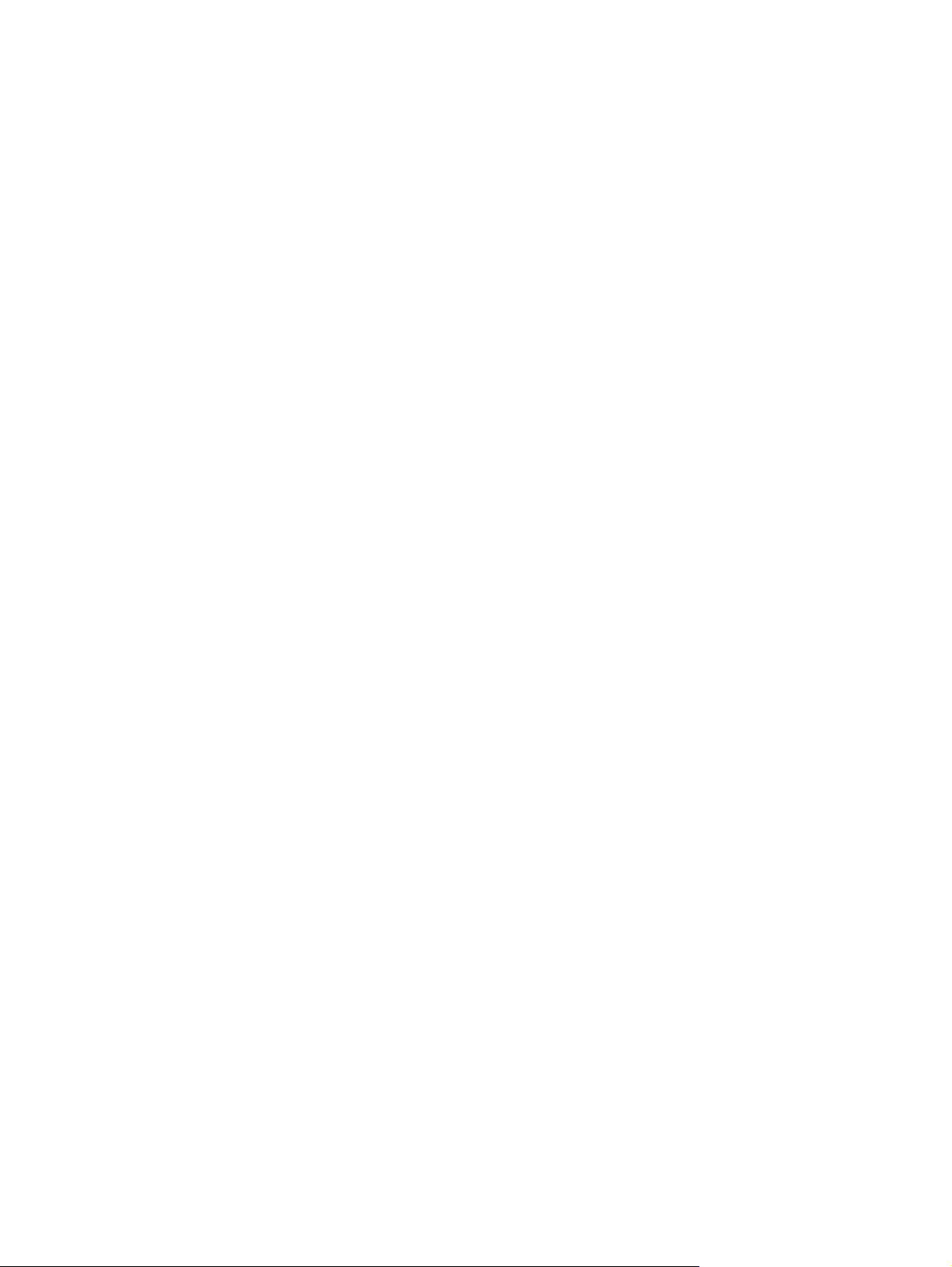
Omogočanje ali onemogočanje nastavitev Pri zelo nizki (nadzorna plošča z zaslonom
na dotik) ................................................................................................................ 71
Shranjevanje in recikliranje potrošnega materiala ...................................................................... 73
Recikliranje potrošnega materiala ............................................................................. 73
Shranjevanje kartuš s tonerjem .................................................................................. 73
Navodila za zamenjavo ......................................................................................................... 74
Zamenjava kartuš s tonerjem .................................................................................... 74
Posodobitev vdelane programske opreme ................................................................................. 78
Ročno posodabljanje strojne programske opreme (nadzorna plošča LCD) ...................... 78
Ročno posodabljanje strojne programske opreme (nadzorna plošča z zaslonom na
dotik) ..................................................................................................................... 78
Nastavitev izdelka za samodejno posodabljanje strojne programske opreme
(nadzorna plošča LCD) ............................................................................................ 79
Nastavitev izdelka za samodejno posodabljanje strojne programske opreme
(nadzorna plošča z zaslonom na dotik) ..................................................................... 79
5 Odpravljanje težav ......................................................................................................... 81
Kontrolni seznam za odpravljanje težav ................................................................................... 82
1. korak: Preverite, ali je izdelek pravilno nastavljen ................................................... 82
2. korak: Preverite kable ali brezžično povezavo ........................................................ 82
3. korak: Preverite, ali je na nadzorni plošči prikazano kakšno sporočilo o napaki. ........ 83
4. korak: Preverite papir .......................................................................................... 83
5. korak: Preverite programsko opremo ..................................................................... 83
6. korak: Preskusite delovanje funkcije tiskanja. .......................................................... 83
7. korak: Preverite potrošni material .......................................................................... 83
8. korak: Poskusite tiskalniški posel poslati iz računalnika. ........................................... 83
Obnovitev tovarniških privzetih nastavitev ................................................................................. 84
Obnovitev tovarniških nastavitev (nadzorna plošča LCD) .............................................. 84
Obnovitev tovarniških nastavitev (nadzorna plošča z zaslonom na dotik) ....................... 84
Sistem pomoči na nadzorni plošči ............................................................................................ 85
Razlaga sporočil na nadzorni plošči ........................................................................................ 86
Vrste sporočil na nadzorni plošči .............................................................................. 86
Sporočila na nadzorni plošči .................................................................................... 86
10.X00Y Napaka potrošnega materiala ..................................................... 86
49 Napaka Turn off then on (Izklopite in ponovno vklopite) ........................... 87
50.x Napaka fiksirne enote Turn off then on (Izklopite in ponovno vklopite) .... 87
51.XX Napaka Turn off then on (Izklopite in ponovno vklopite) ...................... 87
54.XX Napaka Turn off then on (Izklopite in ponovno vklopite) ...................... 87
55.X Napaka Turn off then on (Izklopite in ponovno vklopite) ........................ 88
57 Napaka ventilatorja Turn off then on (Izklopite in ponovno vklopite) .......... 88
59.X Napaka Turn off then on (Izklopite in ponovno vklopite) ........................ 88
vi SLWW
Page 9
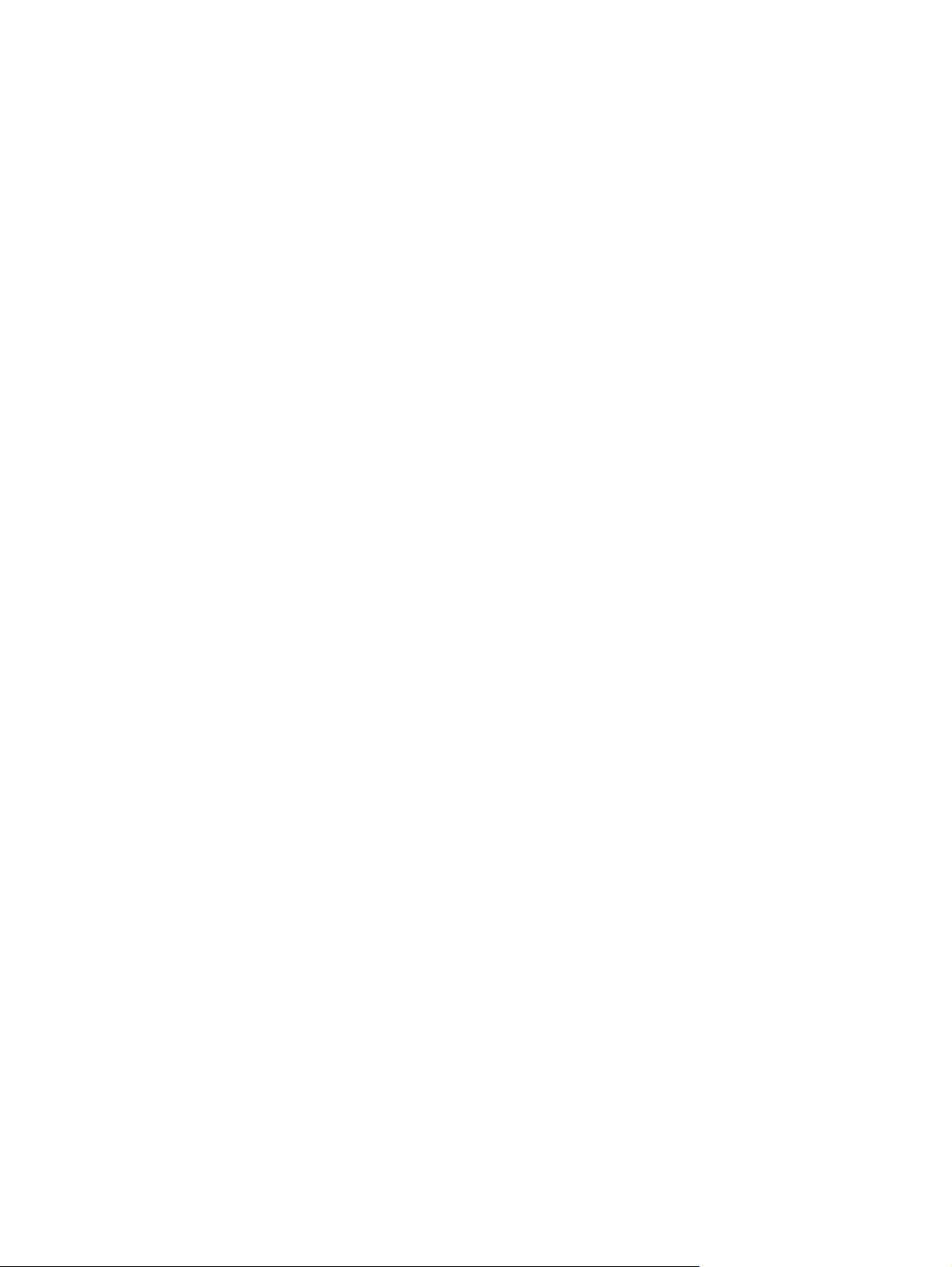
79 Napaka Turn off then on (Izklopite in ponovno vklopite) ........................... 88
Cijan kartuša skoraj prazna ...................................................................... 89
Cijan skoraj povsem prazna ...................................................................... 89
Cijan v napačnem položaju ...................................................................... 89
Čiščenje .................................................................................................. 89
Črna kartuša skoraj prazna ....................................................................... 90
Črna skoraj povsem prazna ...................................................................... 90
Črna v napačnem položaju ....................................................................... 90
Device error (Napaka naprave) Pritisnite [OK] ............................................. 90
Jam in <location> (Zastoj na <mesto>) ....................................................... 91
Load tray 1 PLAIN <SIZE> (Nalaganje v pladenj 1 NAVADNI <VELIKOST>)
Način čiščenja ......................................................................................... 91
Manual duplex (Ročno obojestransko tiskanje) Naložite na pladenj 1
Pritisnite [OK] .......................................................................................... 91
Memory is low (Malo prostega pomnilnika) Pritisnite [OK] ............................. 91
Misprint (Napačno tiskanje) Pritisnite [OK] .................................................. 91
Na pladenj 1 naložite <VRSTA>, <VELIKOST> ............................................ 92
Naložite na pladenj 1 Če želite razpoložljiv medij, pritisnite [OK] ................. 92
Namestite <barva> kartušo ....................................................................... 92
Nameščen originalni HP-jev potrošni material .............................................. 92
Nameščena je rabljena <barva> kartuša Za nadaljevanje pritisnite [OK] ........ 93
Napačen potrošni material ........................................................................ 93
Napaka tiskanja, pritisnite OK. Če se napaka ponovi, izklopite in vklopite. .... 93
Nepodprta <barva> Za nadaljevanje pritisnite [OK] .................................... 93
Nepričakovana velikost na pladnju 1 Naložite <velikost> Pritisnite [OK] ......... 93
Neveljaven gonilnik Pritisnite [OK] ............................................................. 94
Nezdružljiva <barva> .............................................................................. 94
Odprta vratca .......................................................................................... 94
Odprta zadnja vrata ................................................................................ 94
Odstranite tovarniške zaklepe s <barva> kartuše ......................................... 94
Odstranite transportne zaklepe s kartuš ....................................................... 95
Potrošnega materiala je skoraj zmanjkalo ................................................... 95
Rumena kartuša skoraj prazna ................................................................... 95
Rumena skoraj povsem prazna .................................................................. 95
Rumena v napačnem položaju ................................................................... 96
Škrlatna kartuša skoraj prazna ................................................................... 96
Škrlatna skoraj povsem prazna .................................................................. 96
Škrlatna v napačnem položaju ................................................................... 96
V uporabi je rabljen potrošni material ......................................................... 97
V uporabi rabljena <barva> ...................................................................... 97
Zamenjajte <barva> ................................................................................. 97
SLWW vii
Page 10
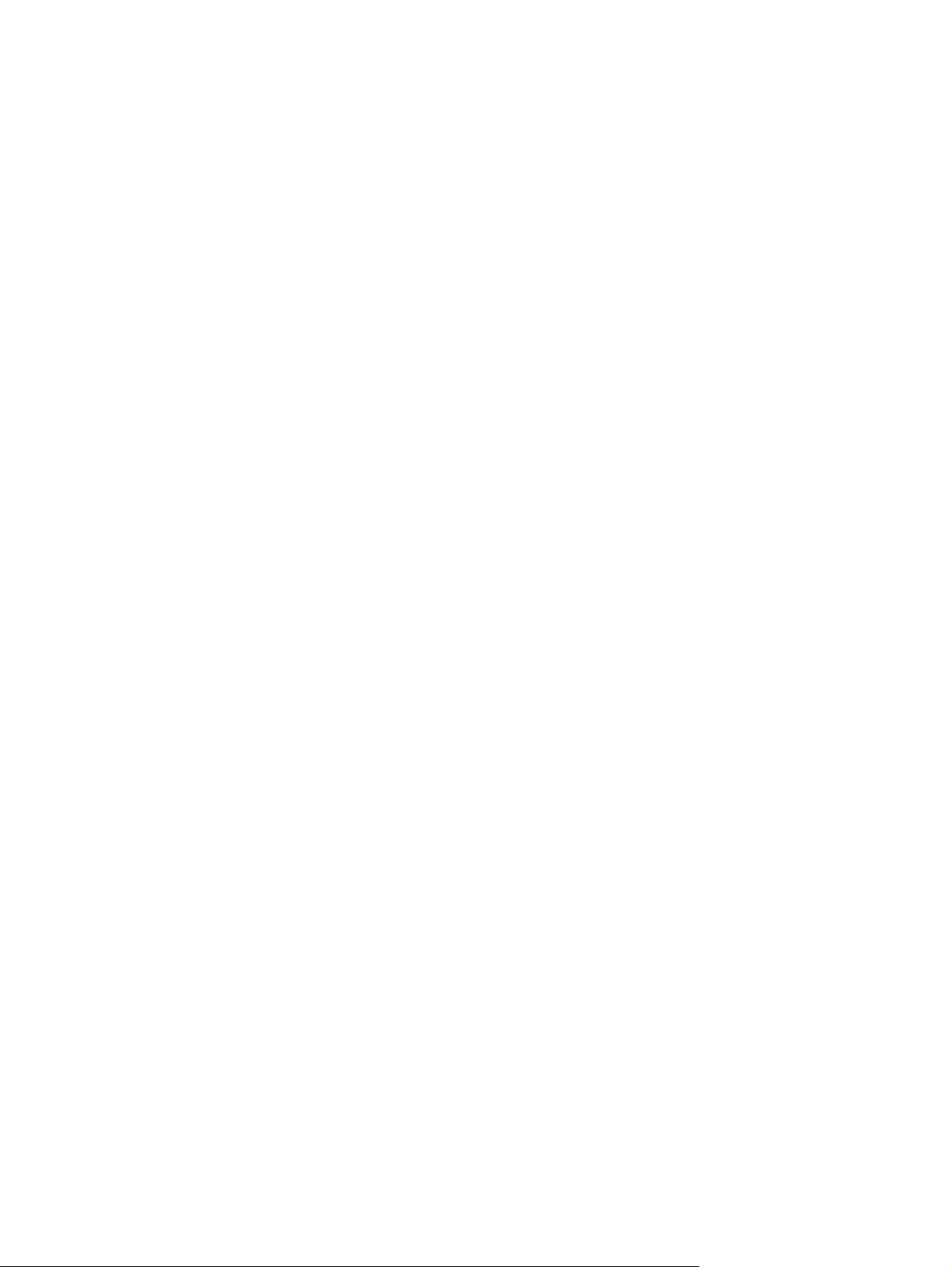
Zastoj na pladnju 1 Odstranite zastoj in Pritisnite [OK] ................................. 97
Papir se ne podaja pravilno ali se zagozdi ............................................................................... 98
Izdelek ne pobira papirja ......................................................................................... 98
Izdelek pobere več listov papirja naenkrat ................................................................. 98
Preprečevanje zastojev papirja ................................................................................. 98
Odpravljanje zastojev ............................................................................................................ 99
Mesta zastojev ....................................................................................................... 99
Odstranite zagozden papir v vhodnem pladnju za papir ............................................. 99
Odpravljanje zastojev v izhodnem predalu .............................................................. 101
Odpravite zastoje v zadnjih vratcih ......................................................................... 101
Izboljšanje kakovosti tiskanja ................................................................................................. 103
Preverjanje nastavitve vrste papirja (Windows) ......................................................... 103
Preverjanje nastavitve vrste papirja (Mac OS X) ........................................................ 103
Preverjanje stanja kartuše s tonerjem ....................................................................... 104
Tiskanje strani s stanjem potrošnega materiala (nadzorna plošča LCD) ......... 104
Tiskanje strani s stanjem potrošnega materiala (nadzorna plošča z zaslonom
na dotik) ............................................................................................... 104
Preverjanje stanja potrošnega materiala ................................................... 104
Tiskanje čistilne strani ............................................................................................ 105
Tiskanje čistilne strani (nadzorna plošča LCD) ............................................ 105
Tiskanje čistilne strani (nadzorna plošča z zaslonom na dotik) ..................... 105
Odpravljanje dodatnih težav s kakovostjo tiskanja .................................................... 106
Tiskanje strani za preverjanje kakovosti tiskanja (nadzorna plošča LCD) ....... 106
Tiskanje strani za preverjanje kakovosti tiskanja (nadzorna plošča z
zaslonom na dotik) ................................................................................. 106
Razlaga strani kakovosti tiskanja .............................................................. 106
Preverjanje, ali je kartuša s tonerjem poškodovana ................................................... 107
Preverite papir in tiskalno okolje ............................................................................. 108
Uporaba papirja, ki ustreza HP-jevim specifikacijam .................................. 108
Preverite delovno okolje izdelka ............................................................... 108
Preverite nastavitve tiskalnih opravil ......................................................................... 108
Preverite nastavitev EconoMode ............................................................... 108
Prilagajanje nastavitev barv v gonilniku tiskalnika ...................................... 109
Spreminjanje barvne teme za opravilo tiskanja ........................... 109
Spreminjanje možnosti barv ..................................................... 110
Uporaba gonilnika tiskalnika, ki najbolj ustreza vašim potrebam glede tiskanja ............ 110
Izdelek ne tiska ali tiska počasi .............................................................................................. 112
Izdelek ne tiska ..................................................................................................... 112
Izdelek tiska počasi ............................................................................................... 113
Odpravljanje težav z neposrednim tiskanjem prek USB-ja ......................................................... 114
Meni Pogon USB se ne odpre, ko vstavite pripomoček USB ........................................ 114
viii SLWW
Page 11
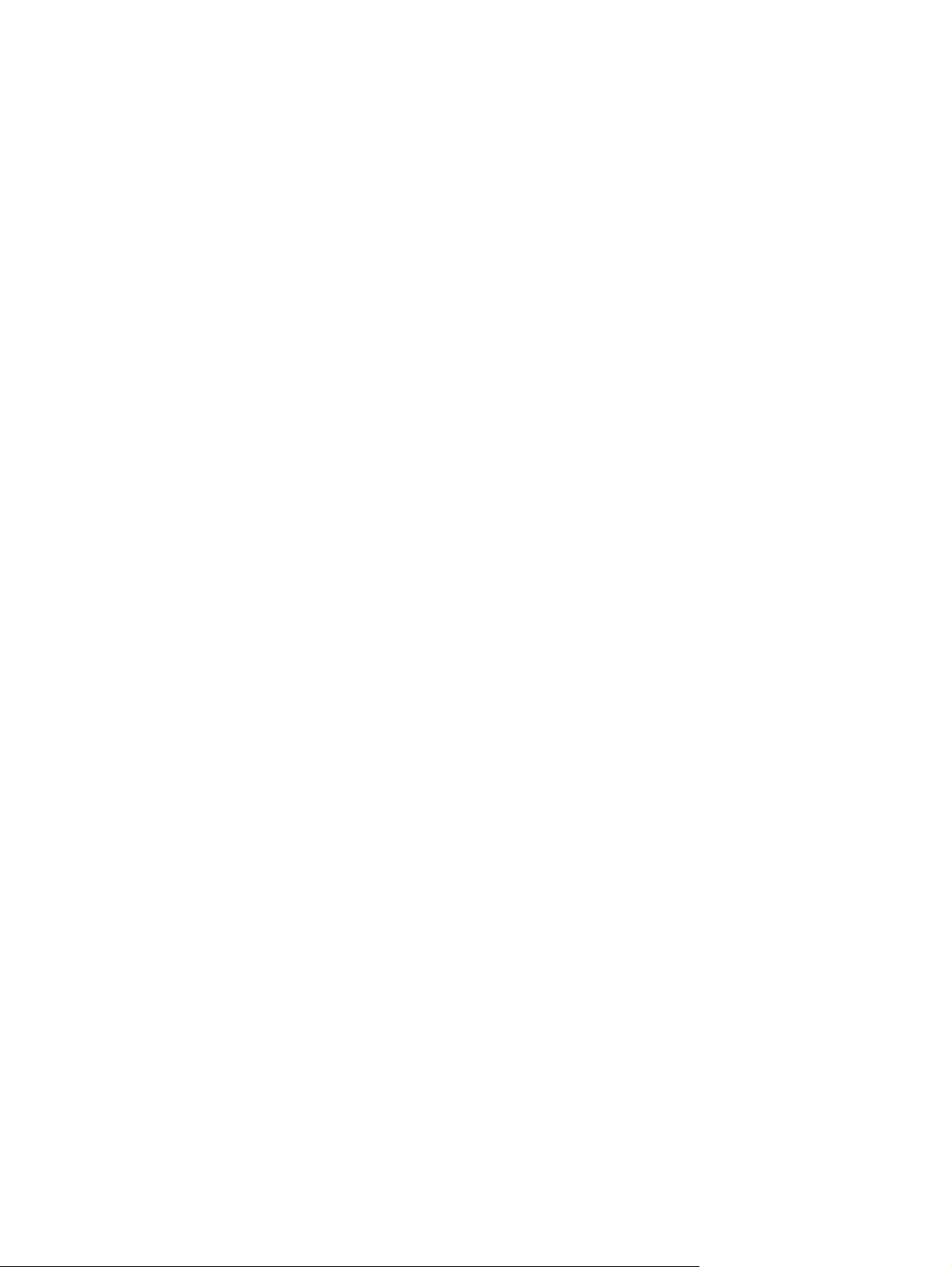
Datoteka na shranjevalnem pripomočku USB se ne natisne ........................................ 114
Datoteke, ki jo želite tiskati, ni v meniju Pogon USB ................................................... 115
Odpravljanje težav z neposredno povezavo ........................................................................... 116
Odpravljanje težav z žičnim omrežjem ................................................................................... 117
Slaba fizična povezava ......................................................................................... 117
Računalnik uporablja napačen naslov IP za izdelek .................................................. 117
Računalnik ne more komunicirati z izdelkom ............................................................ 118
Izdelek uporablja napačne nastavitve povezave in dupleksa za omrežje ..................... 118
Nova programska oprema morda povzroča težave z združljivostjo ............................ 118
Računalnik ali delovna postaja je morda nepravilno nastavljena ................................. 118
Izdelek je onemogočen ali pa so napačne druge omrežne nastavitve .......................... 118
Odpravljanje težav z brezžičnim omrežjem ............................................................................ 119
Kontrolni seznam za brezžično povezavo ................................................................ 119
Po končani konfiguraciji brezžične povezave izdelek ne tiska .................................... 119
Izdelek ne tiska in v računalniku je nameščen požarni zid drugega proizvajalca .......... 120
Po premiku brezžičnega usmerjevalnika ali izdelka na drugo mesto brezžična
povezava ne deluje ............................................................................................... 120
Na brezžični izdelek ni mogoče povezati več računalnikov ....................................... 120
Pri povezavi izdelka v navidezno zasebno omrežje se prekine komunikacija ............... 120
Omrežje ni prikazano na seznamu brezžičnih omrežij .............................................. 120
Brezžično omrežje ne deluje .................................................................................. 121
Izvedite diagnostični preizkus brezžičnega omrežja .................................................. 121
Zmanjšanje motenj v brezžičnem omrežju ................................................................ 122
Odpravljanje težav s programsko opremo izdelka v sistemu Windows ....................................... 123
V mapi Tiskalnik ni gonilnika izdelka. ...................................................................... 123
Pri namestitvi programske opreme se je prikazalo obvestilo o napaki .......................... 123
Izdelek je v načinu pripravljenosti, vendar ne tiska .................................................... 123
Odpravljanje težav s programsko opremo izdelka v sistemu Mac OS X ...................................... 125
Gonilnika tiskalnika ni na seznamu Print & Fax (Tiskanje in faksiranje) ........................ 125
Ime izdelka ni navedeno na seznamu izdelkov Print & Fax (Tiskanje in faksiranje) ........ 125
Gonilnik tiskalnika ne nastavi samodejno izbranega izdelka na seznamu Print & Fax
(Tiskanje in faksiranje) ........................................................................................... 125
Tiskalno opravilo ni bilo poslano želenemu izdelku ................................................... 126
Če je izdelek povezan s kablom USB, se ne prikaže na seznamu Print & Fax (Tiskanje
in faksiranje), potem ko izberete gonilnik. ................................................................ 126
Če uporabljate povezavo USB, uporabljate splošen gonilnik tiskalnika. ....................... 126
Odstranitev programske opreme (Windows) ............................................................................ 127
Odstranitev programske opreme (Mac OS X) .......................................................................... 128
6
Potrošni material in dodatna oprema ........................................................................... 129
Naročanje delov, dodatne opreme in potrošnega materiala ...................................................... 130
SLWW ix
Page 12
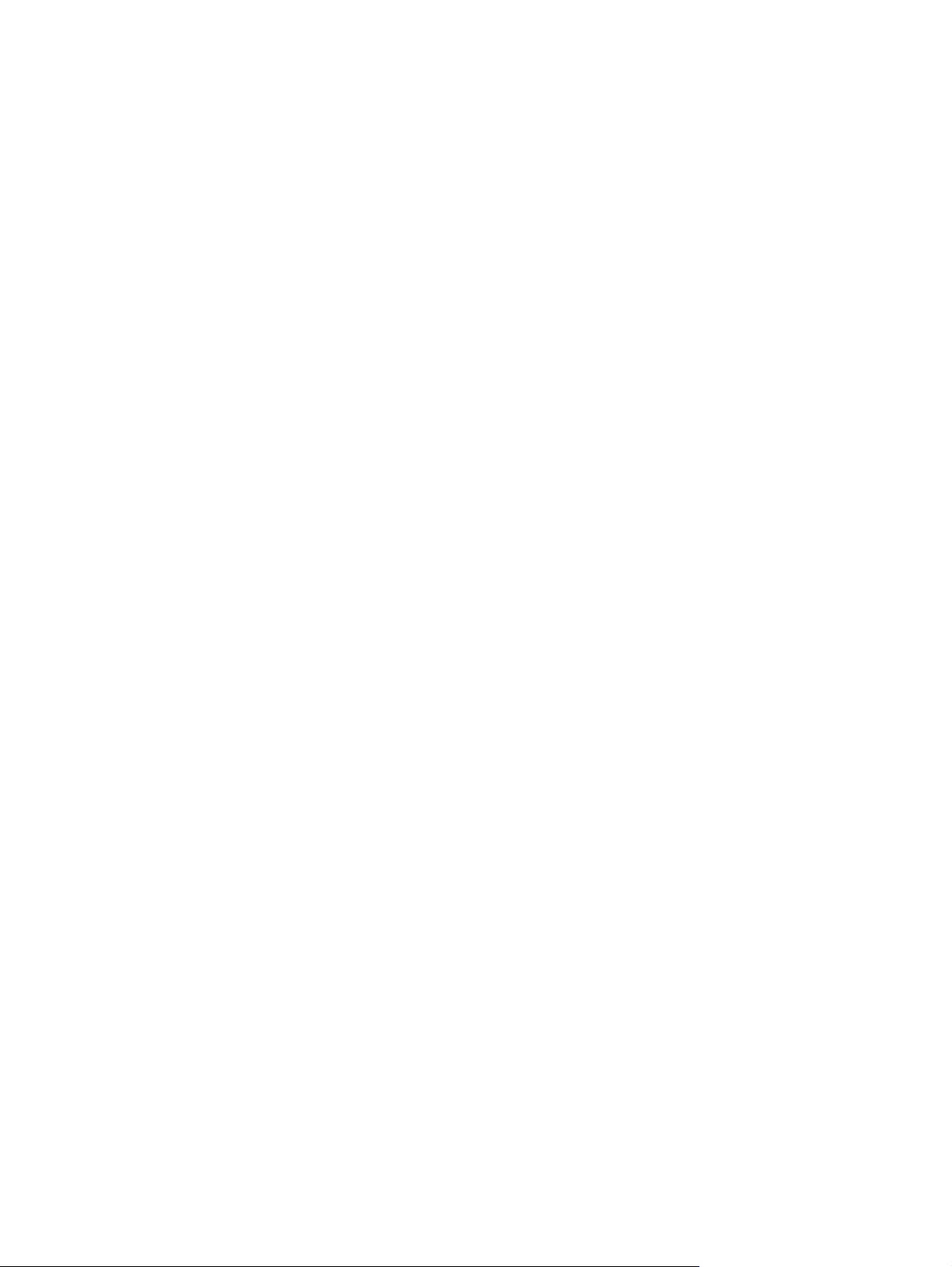
HP-jeva politika glede uporabe potrošnega materiala drugih proizvajalcev ................................. 130
HP-jevo spletno mesto za preprečevanje ponarejanja ............................................................... 130
Stvarno kazalo ................................................................................................................. 133
x SLWW
Page 13
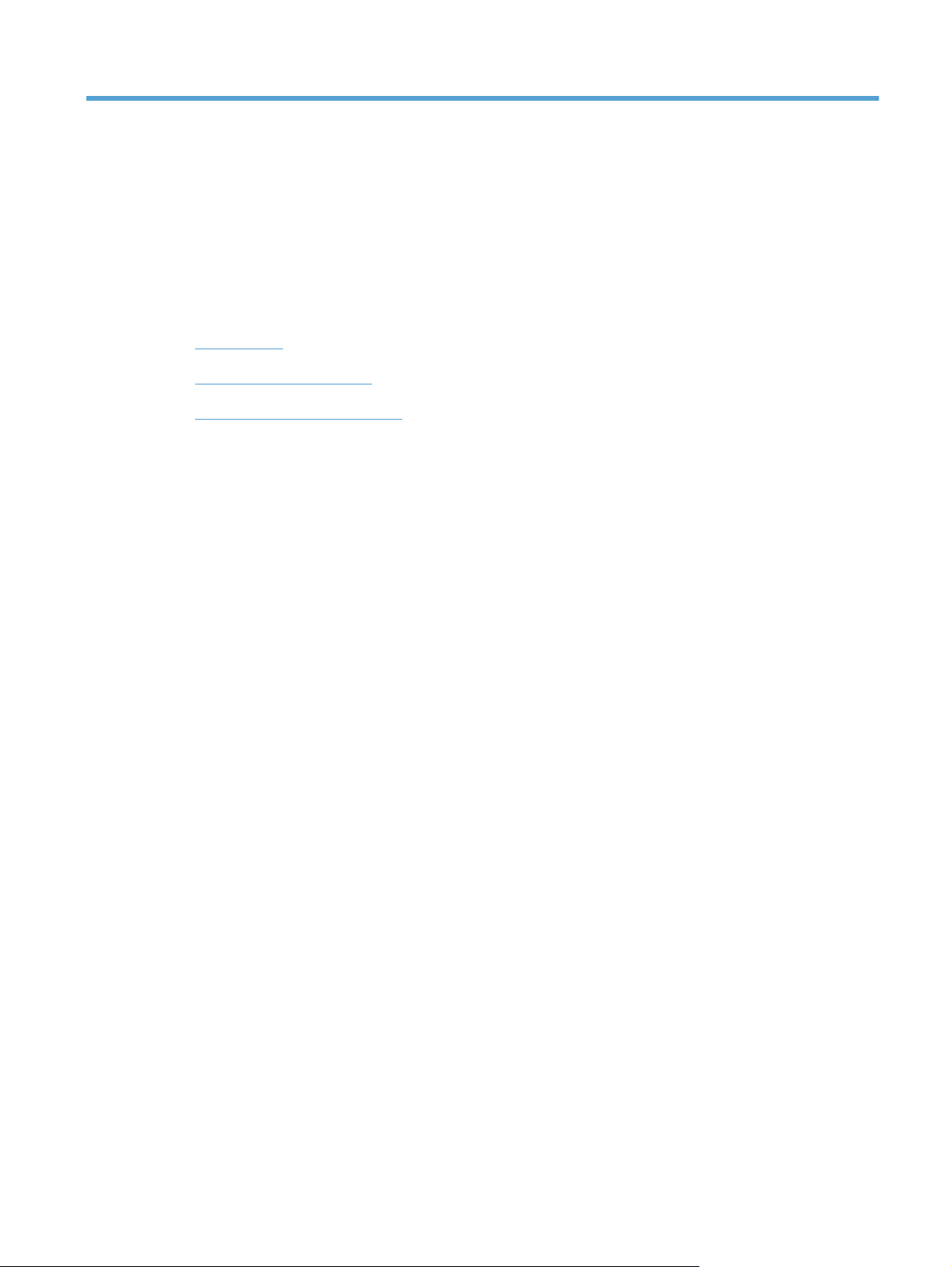
1 Predstavitev izdelka
Slike izdelka
●
Tiskanje poročil o izdelku
●
Izjava o skupni rabi tiskalnika
●
SLWW 1
Page 14
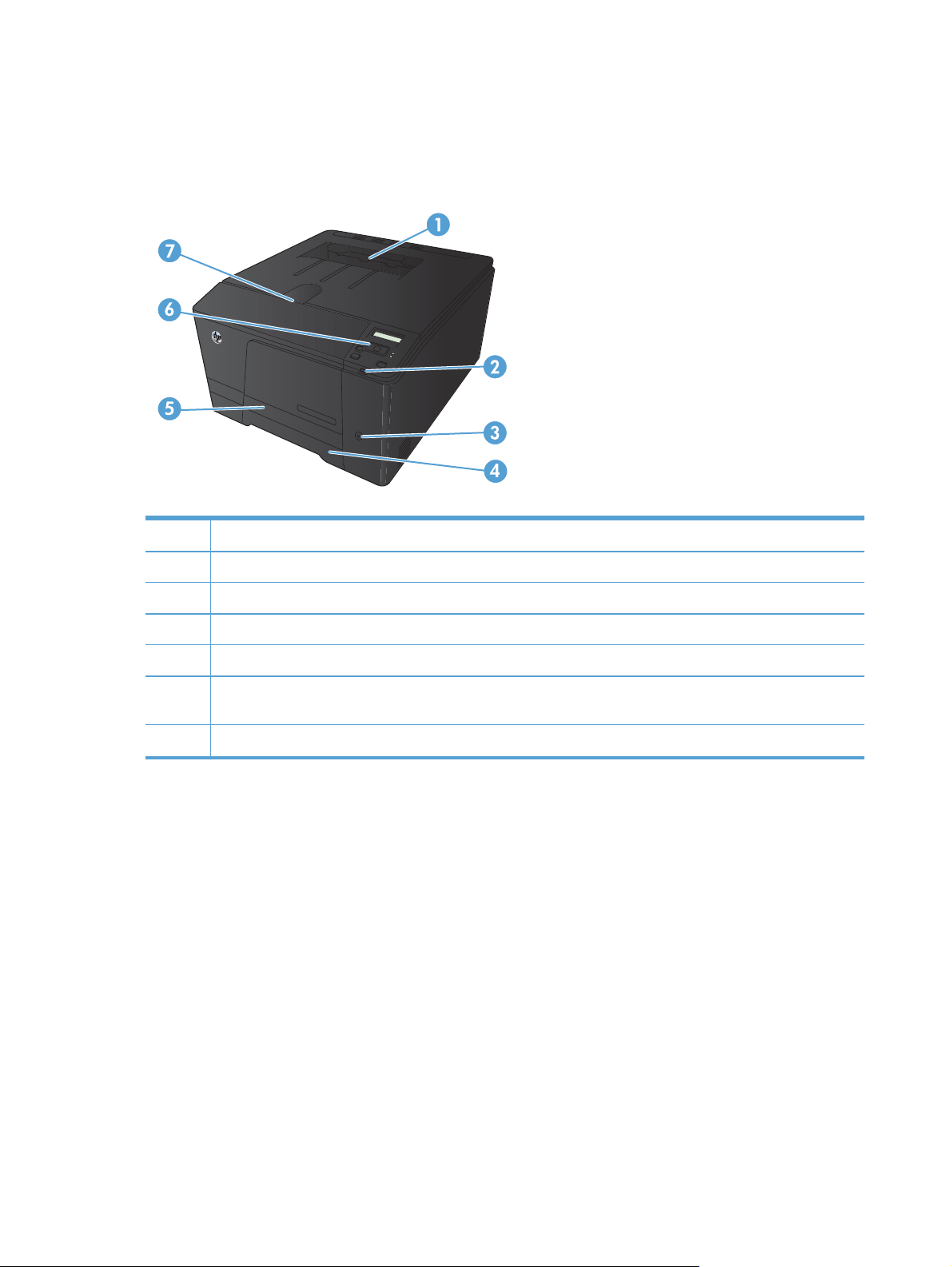
Slike izdelka
Pogled na izdelek od spredaj
1 Izhodni predal
2 Reža za neposredno tiskanje z USB-ja (samo Tiskalnik HP LaserJet Pro 200 color M251nw)
3 Gumb za vklop/izklop
4 Vhodni pladenj
5 Vrata za dostop do zagozdenega papirja
6 Nadzorna plošča LCD (Tiskalnik HP LaserJet Pro 200 color M251n) ali nadzorna plošča z barvnim zaslonom na
dotik (Tiskalnik HP LaserJet Pro 200 color M251nw)
7 Zaklep sprednjih vrat
2 Poglavje 1 Predstavitev izdelka SLWW
Page 15
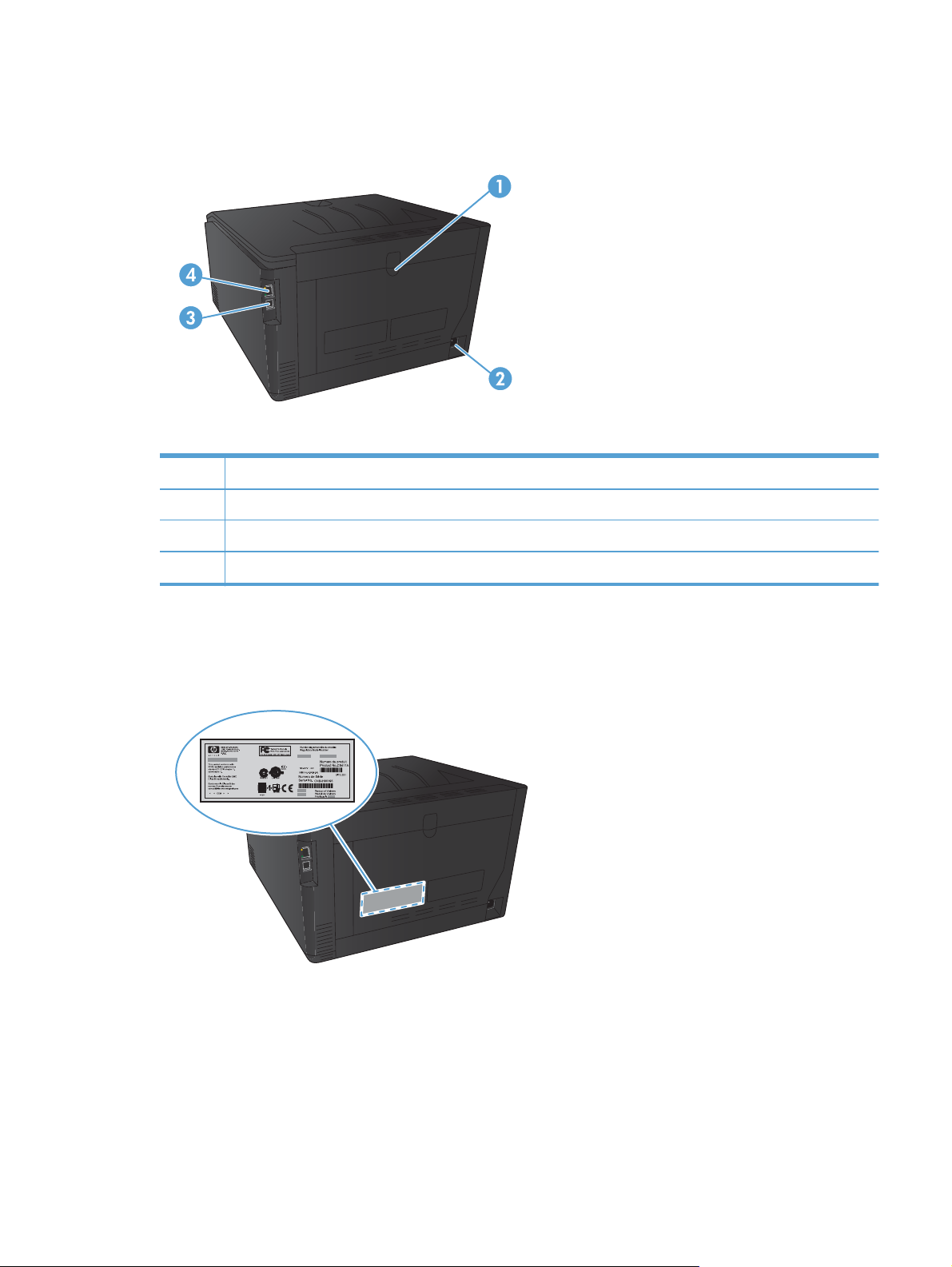
Pogled na izdelek od zadaj
1 Zadnja vratca
2Vtičnica za napajanje
3 Vrata Hi-Speed USB 2.0
4Omrežna vrata
Mesto serijske številke in številke modela
Serijska številka in oznaka številke modela naprave sta na zadnji strani naprave.
SLWW
Slike izdelka
3
Page 16
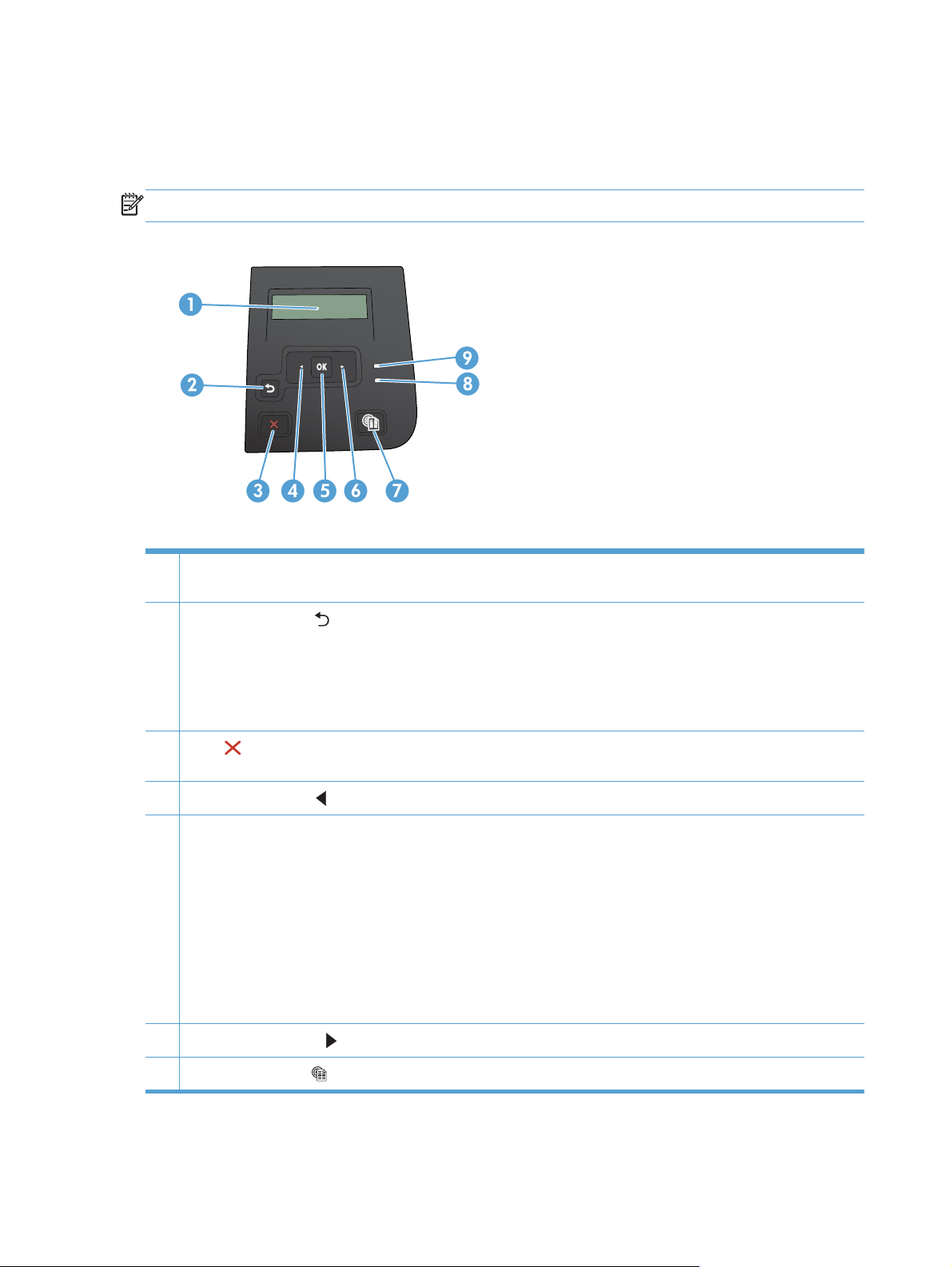
Razporeditev nadzorne plošče
Nadzorna plošča LCD
OPOMBA: To poglavje se nanaša izključno na model Tiskalnik HP LaserJet Pro 200 color M251n.
1 Zaslon nadzorne plošče: Na zaslonu so prikazane informacije o izdelku. Z meniji na zaslonu določite nastavitve
izdelka.
2
Gumb s puščico nazaj
Zapiranje menijev na nadzorni plošči.
●
Pomik nazaj v prejšnji meni na seznamu podmenijev.
●
Pomik nazaj na prejšnji element menija na seznamu podmenijev (brez shranjevanja sprememb za element menija).
●
3
Gumb
nadzorni plošči.
4
Gumb s puščico v levo
5Gumb OK: Pritisnite gumb OK za naslednja dejanja:
●
●
●
●
●
6
Gumb s puščico v desno
7
Gumb Spletne storitve
Prekliči: Ta gumb pritisnite za preklic tiskalnega posla, če utripa opozorilna lučka, ali za izhod iz menijev na
Odpiranje menijev na nadzorni plošči.
Odpiranje podmenija, ki je prikazan na zaslonu nadzorne plošče.
Izbiranje elementa menija.
Odpravljanje nekaterih napak.
Začetek tiskalnega posla po prikazu poziva na nadzorni plošči (na primer ko se na zaslonu nadzorne plošče
prikaže sporočilo Za nadaljevanje pritisnite [OK]).
: Uporabite ta gumb za naslednja dejanja:
: S tem gumbom se lahko pomikate po menijih ali zmanjšujete vrednost na zaslonu.
: S tem gumbom se lahko pomikate po menijih ali zvišujete vrednost na zaslonu.
: za hiter dostop do funkcij HP-jevih spletnih storitev, tudi do storitve HP ePrint.
4 Poglavje 1 Predstavitev izdelka SLWW
Page 17
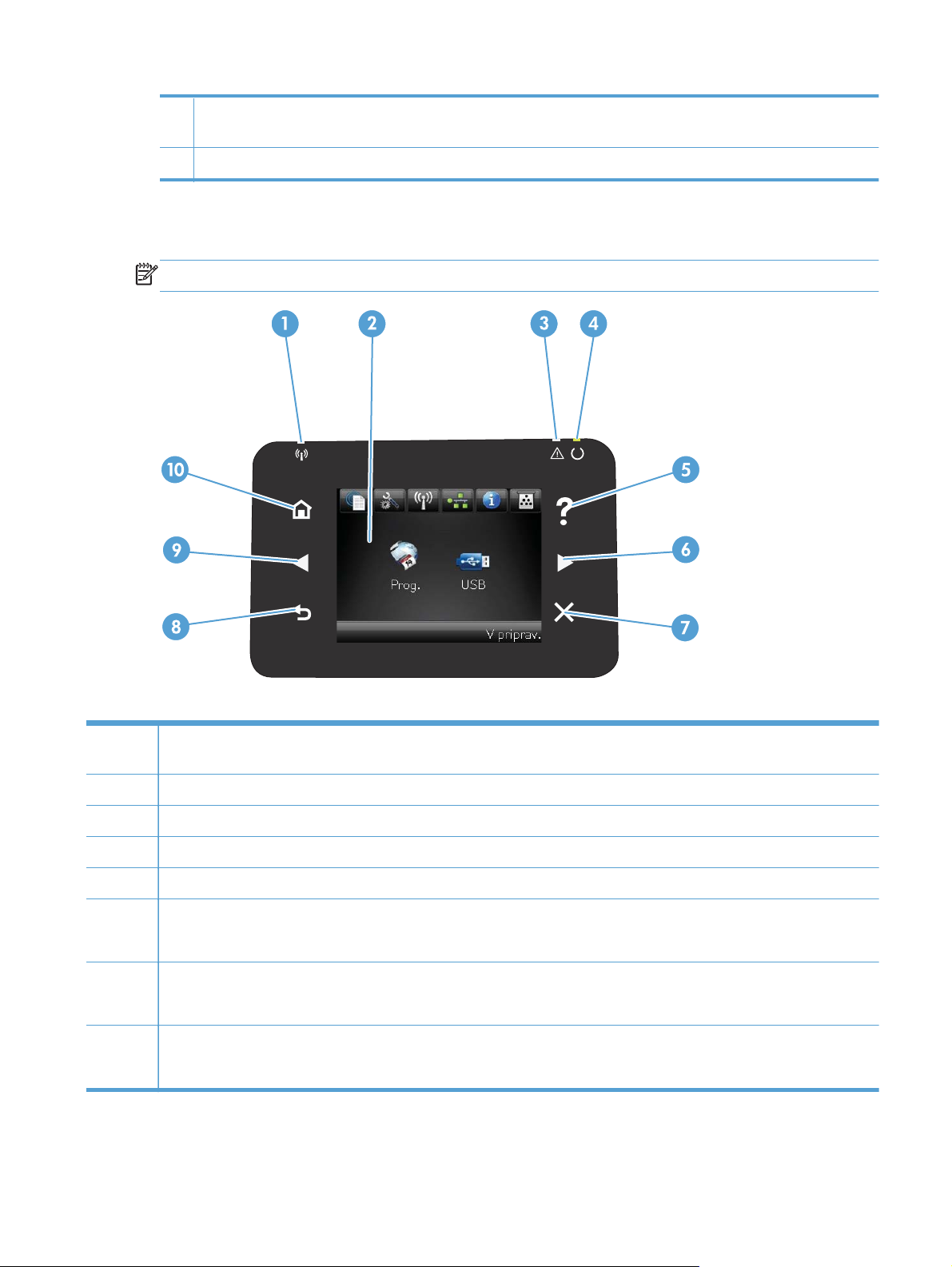
8Lučka V pripravljenosti (zelena): Lučka V pripravljenosti sveti, ko je izdelek pripravljen za tiskanje, in utripa, ko izdelek
prejema podatke o tiskanju in ko je v načinu mirovanja.
9Lučka Pozor (rumena): Lučka Pozor utripa, ko naprava zahteva pozornost uporabnika.
Nadzorna plošča z zaslonom na dotik
OPOMBA: To poglavje se nanaša izključno na model Tiskalnik HP LaserJet Pro 200 color M251nw.
1Lučka Brezžična povezava: označuje, da je povezava v brezžično omrežje omogočena. Ko izdelek vzpostavlja povezavo z
brezžičnim omrežjem, lučka utripa.
2 Prikaz na zaslonu na dotik
3Opozorilna lučka: označuje, da je v izdelku prišlo do težave.
4Lučka pripravljenosti: označuje, da je izdelek v stanju pripravljenosti.
5Gumb in lučka Pomoč: dostop do sistema pomoči na nadzorni plošči.
6Gumb in lučka Puščica desno: pomik kazalca desno in pomik na naslednji zaslon.
OPOMBA: Gumb sveti samo, če je pri trenutnem zaslonu mogoče uporabiti omenjeno funkcijo.
7Gumb in lučka Prekliči: brisanje nastavitev, preklic trenutnega posla ali izhod iz trenutnega zaslona.
OPOMBA: Gumb sveti samo, če je pri trenutnem zaslonu mogoče uporabiti omenjeno funkcijo.
8Gumb in lučka Nazaj: vrnitev na prejšnji zaslon.
OPOMBA: Gumb sveti samo, če je pri trenutnem zaslonu mogoče uporabiti omenjeno funkcijo.
SLWW
Slike izdelka
5
Page 18
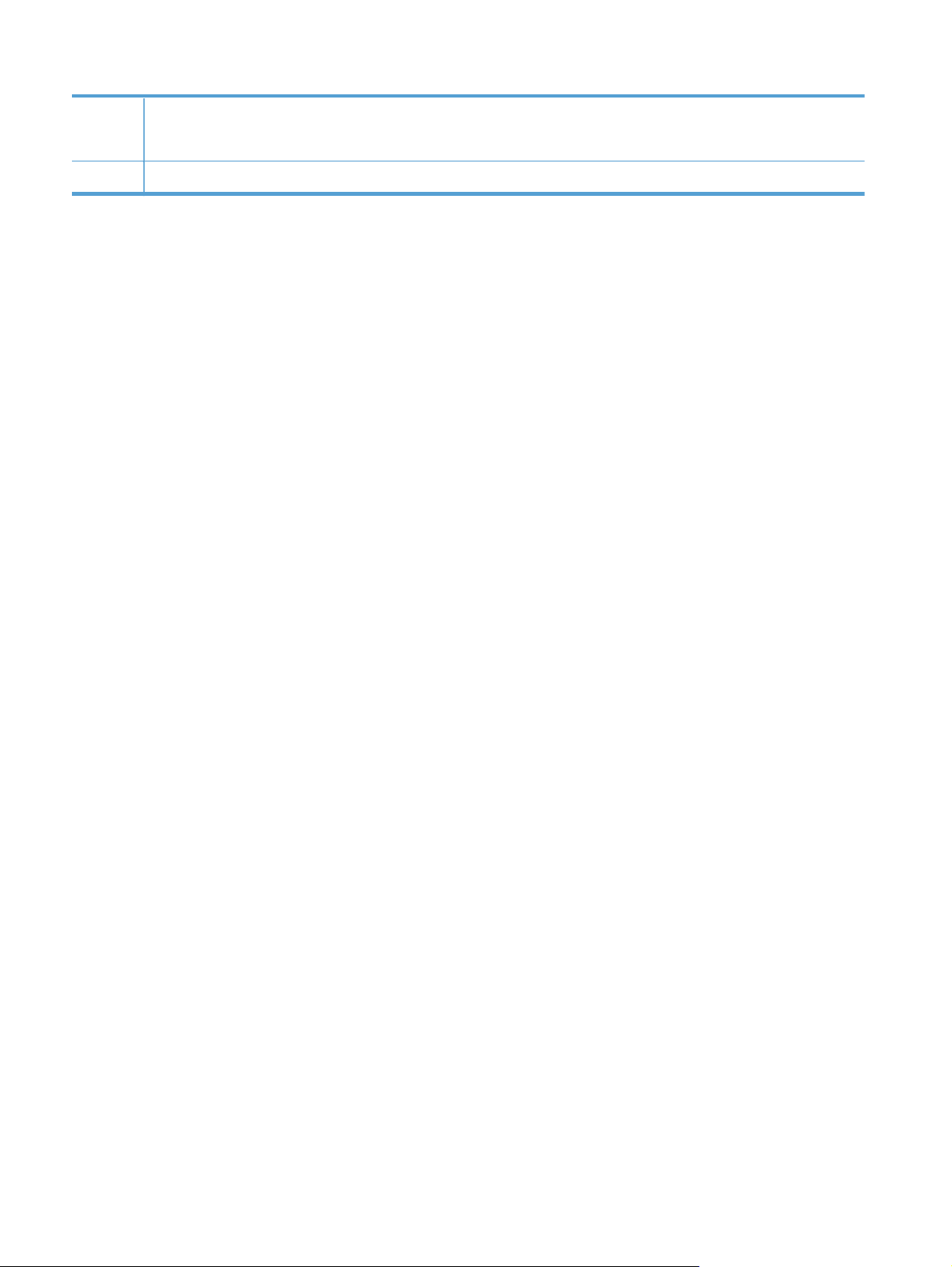
9Gumb in lučka Puščica levo: pomik kazalca levo.
OPOMBA: Gumb sveti samo, če je pri trenutnem zaslonu mogoče uporabiti omenjeno funkcijo.
10 Gumb in lučka Domov: pomik na začetni zaslon.
6 Poglavje 1 Predstavitev izdelka SLWW
Page 19
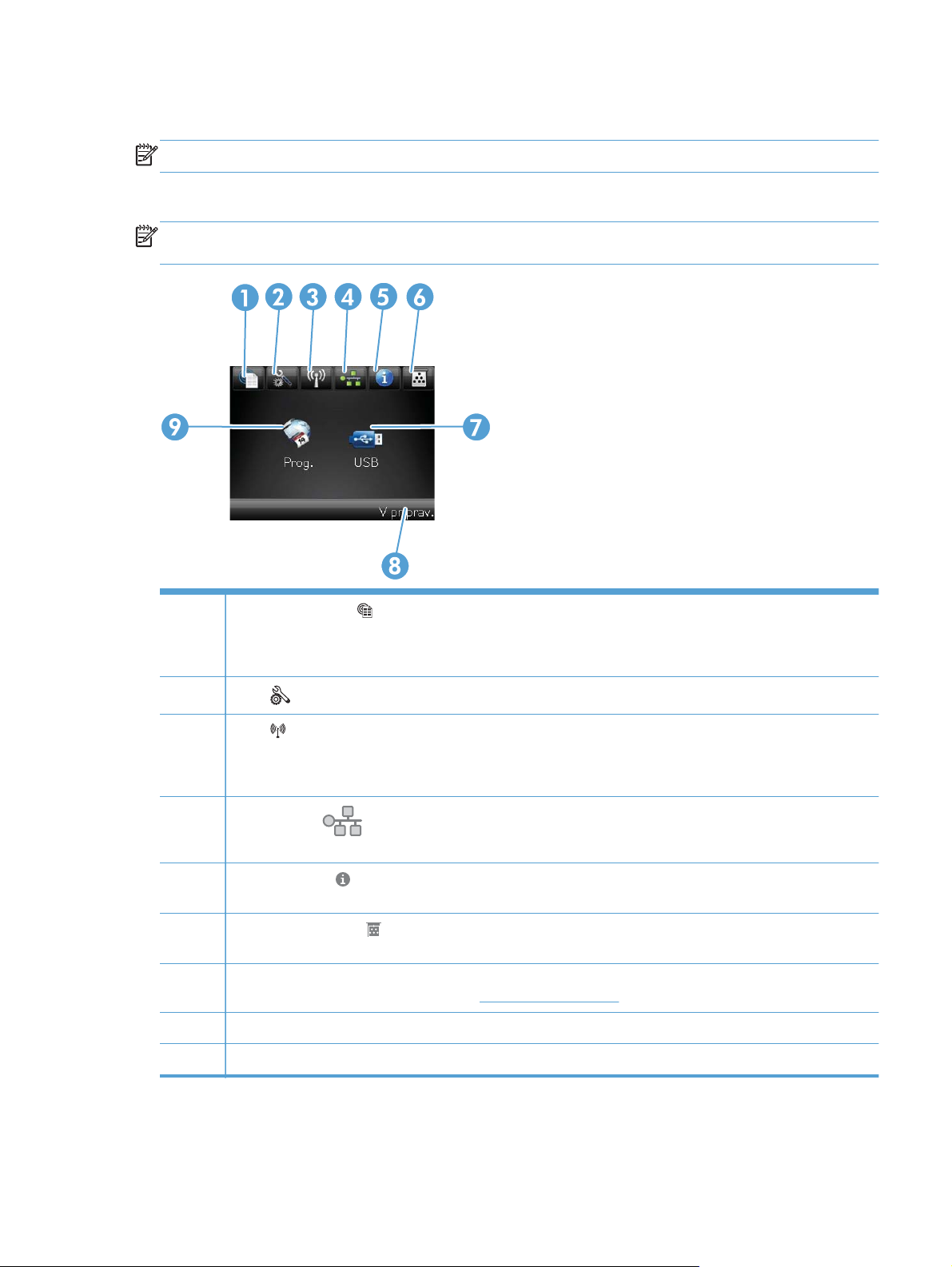
Začetni zaslon na zaslonu na dotik
OPOMBA: To poglavje se nanaša izključno na model Tiskalnik HP LaserJet Pro 200 color M251nw.
Začetni zaslon omogoča dostop do funkcij izdelka in prikazuje stanje izdelka.
OPOMBA: Funkcije na začetnem zaslonu se razlikujejo glede na konfiguracijo izdelka. Pri nekaterih
jezikih je razporeditev lahko obratna.
1
2
3
4
5
6
7Gumb Aplikacije: dostop do menija Aplikacije za neposredno tiskanje iz spletnih aplikacij, ki ste jih prenesli s
8 Stanje izdelka
9Gumb USB: dostop do menija Pogon USB
Gumb Spletne storitve
HP ePrint je orodje, s katerim lahko dokumente tiskate prek katere koli naprave z omogočeno e-pošto tako, da jih
pošljete na e-poštni naslov izdelka.
Gumb
Gumb
OPOMBA: Ko izdelek povežete v brezžično omrežje, se ta ikona spremeni v stolpce, ki označujejo moč
signala.
Gumb Omrežje
nastavitvami lahko natisnete stran Povzetek omrežnih nastavitev.
Gumb Informacije
stran Poročilo o konfiguraciji.
Gumb Potrošni material
potrošnem materialu lahko natisnete stran Supplies Status (Stanje potrošnega materiala).
spletnega mesta HP ePrintCenter na naslovu
Nastavitev: dostop do glavnih menijev.
Brezžična povezava: dostop do menija Brezžična povezava in informacij o stanju brezžične povezave.
: za hiter dostop do funkcij HP-jevih spletnih storitev, tudi do storitve HP ePrint
: dostop do informacij o omrežju in njegovih nastavitev. Prek zaslona z omrežnimi
: dostop do informacij o stanju izdelka. Prek zaslona s povzetkom o stanju lahko natisnete
: dostop do informacij o stanju potrošnega materiala. Prek zaslona s povzetkom o
www.hpeprintcenter.com
SLWW
Slike izdelka
7
Page 20
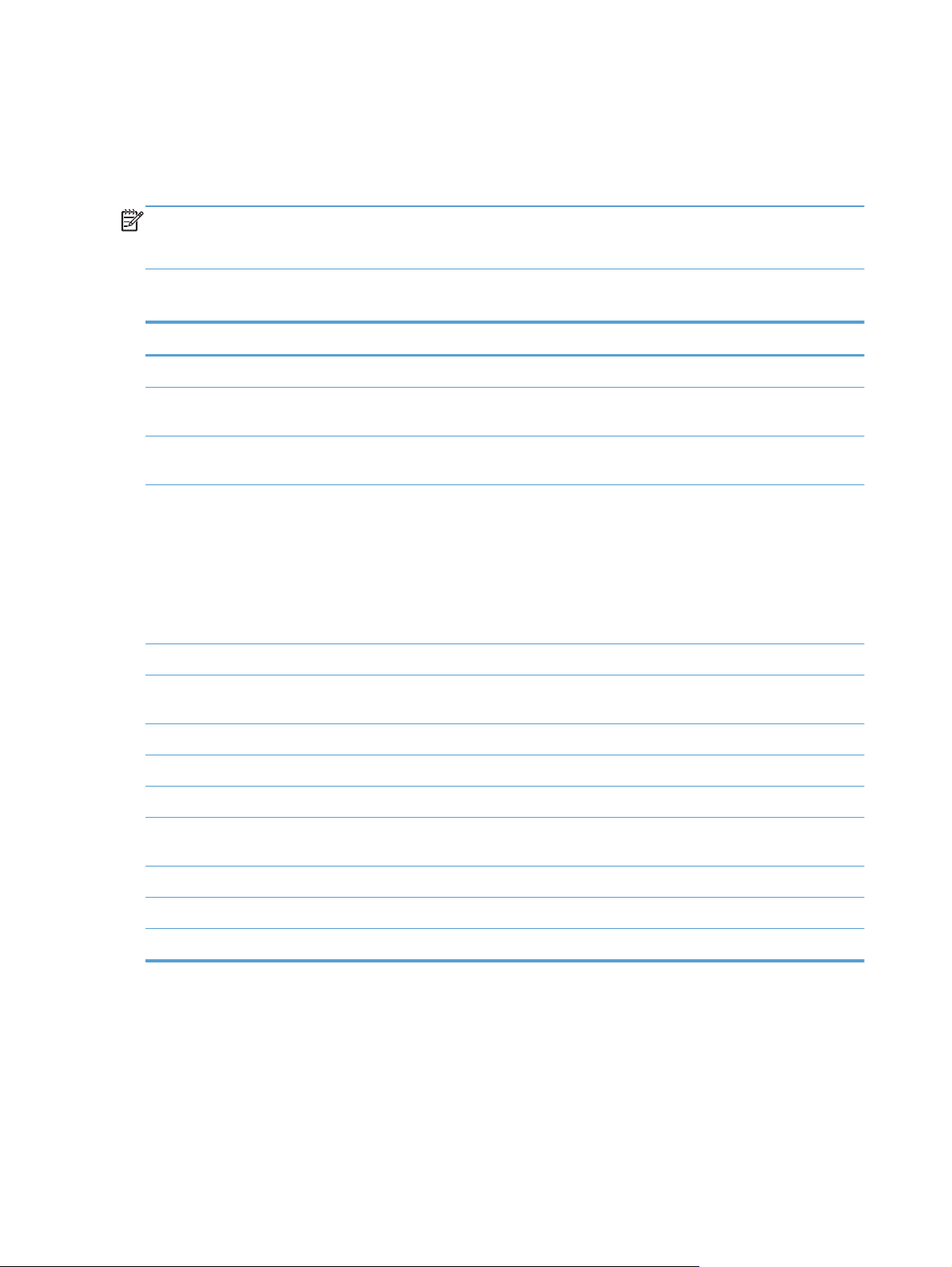
Tiskanje poročil o izdelku
Poročila o izdelku so shranjena v pomnilnik izdelka. Te strani pomagajo prepoznati in rešiti težave z
napravo.
OPOMBA: Če jezik naprave ni bil pravilno nastavljen med namestitvijo, lahko jezik nastavite ročno,
tako da se strani z informacijami natisnejo v enem od podprtih jezikov. Jezik lahko spremenite z
menijem Nastavitev sistema na nadzorni plošči ali vdelanim spletnim strežnikom.
Z uporabo menija Reports (Poročila) lahko natisnete različne strani z informacijami o izdelku.
Element menija Opis
Predstavitvena stran Natisne stran, ki prikazuje kakovost tiskanja.
Struktura menija Natisne načrt menija na nadzorni plošči. Navedene so aktivne nastavitve za
posamezni meni.
Poročilo o konfiguraciji Natisne seznam vseh nastavitev naprave. Če je naprava povezana v omrežje,
vključuje tudi omrežne informacije.
Supplies Status (Stanje
potrošnega materiala)
Povzetek omrežnih nastavitev Natisne seznam vseh omrežnih nastavitev naprave.
Stran o uporabi Natisne stran s seznamom strani PCL, PCL 6, PS, zagozdenih ali napačno izbranih
Seznam pisav PCL Natisne seznam vseh nameščenih pisav PCL.
Seznam pisav PS Natisne seznam vseh nameščenih pisav PostScript (PS).
Seznam pisav PCL6 Natisne seznam vseh nameščenih pisav PCL6.
Dnevnik uporabe barv Natisne poročilo, na katerem so prikazani uporabniško ime, ime aplikacije in
Stran storitev Natisne servisno poročilo.
Diagnostična stran Natisne kalibracijsko stran in diagnostično stran za barve.
Stran kakovosti tiskanja Natisne stran za odpravljanje težav s kakovostjo tiskanja.
Natisne stanje za vsako kartušo s tonerjem, vključno z naslednjimi informacijami:
Odstotek predvidene preostale življenjske dobe kartuše
●
Približno število preostalih strani
●
Številke delov za HP-jeve kartuše s tonerjem
●
Število natisnjenih strani
●
strani v napravi, enobarvnih (črno-belih) ali barvnih strani ter število strani.
informacije o uporabi barve pri posameznem opravilu.
8 Poglavje 1 Predstavitev izdelka SLWW
Page 21
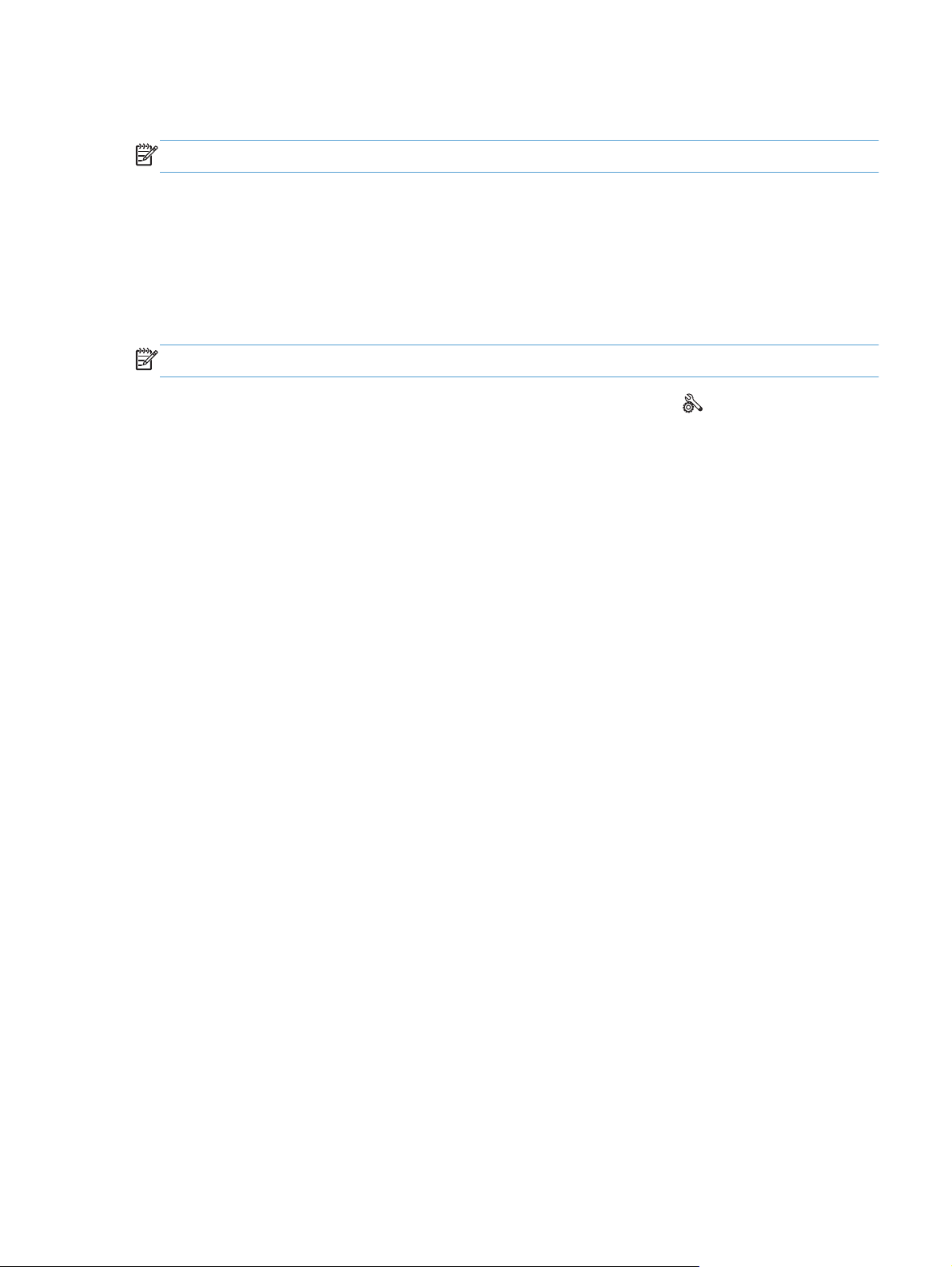
Tiskanje poročil o izdelku (nadzorna plošča LCD)
OPOMBA: To poglavje se nanaša izključno na model Tiskalnik HP LaserJet Pro 200 color M251n.
1. Pritisnite gumb OK na nadzorni plošči, da odprete menije.
2. Odprite meni Reports (Poročila).
3. Izberite ime poročila, ki ga želite pregledati, in nato pritisnite gumb OK, da ga natisnete.
Tiskanje poročil o izdelku (nadzorna plošča z zaslonom na dotik)
OPOMBA: To poglavje se nanaša izključno na model Tiskalnik HP LaserJet Pro 200 color M251nw.
1.
Na začetnem zaslonu na nadzorni plošči izdelka se dotaknite gumba
2. Dotaknite se gumba Reports (Poročila).
3. Dotaknite se imena poročila, ki ga želite natisniti.
Nastavitev.
SLWW
Tiskanje poročil o izdelku
9
Page 22
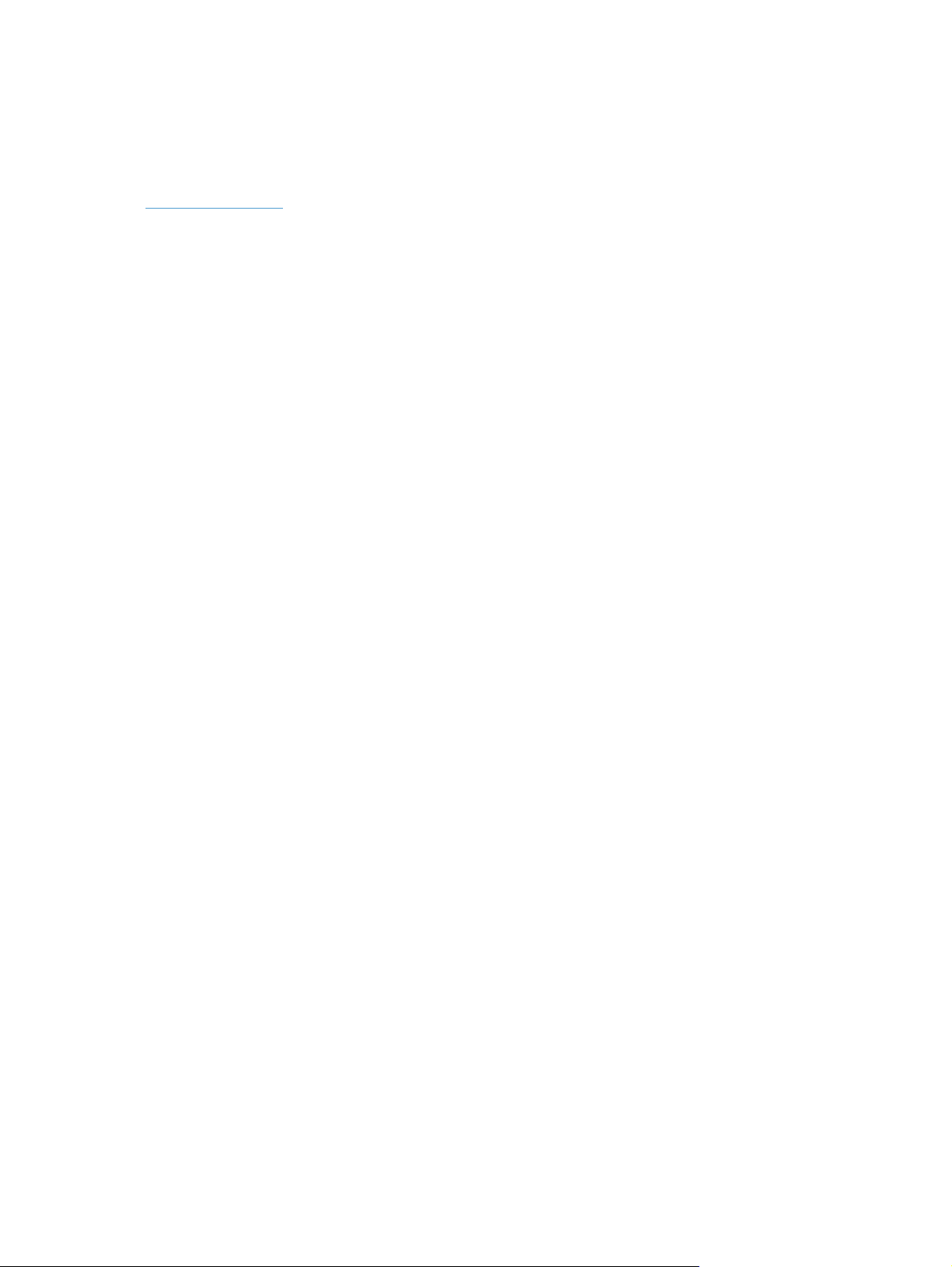
Izjava o skupni rabi tiskalnika
HP ne podpira povezovanja iz enakovrednih računalnikov, saj je to funkcija operacijskih sistemov
Microsoft, ne pa gonilnikov tiskalnikov HP. Obiščite spletno stran podjetja Microsoft na naslovu
www.microsoft.com.
10 Poglavje 1 Predstavitev izdelka SLWW
Page 23
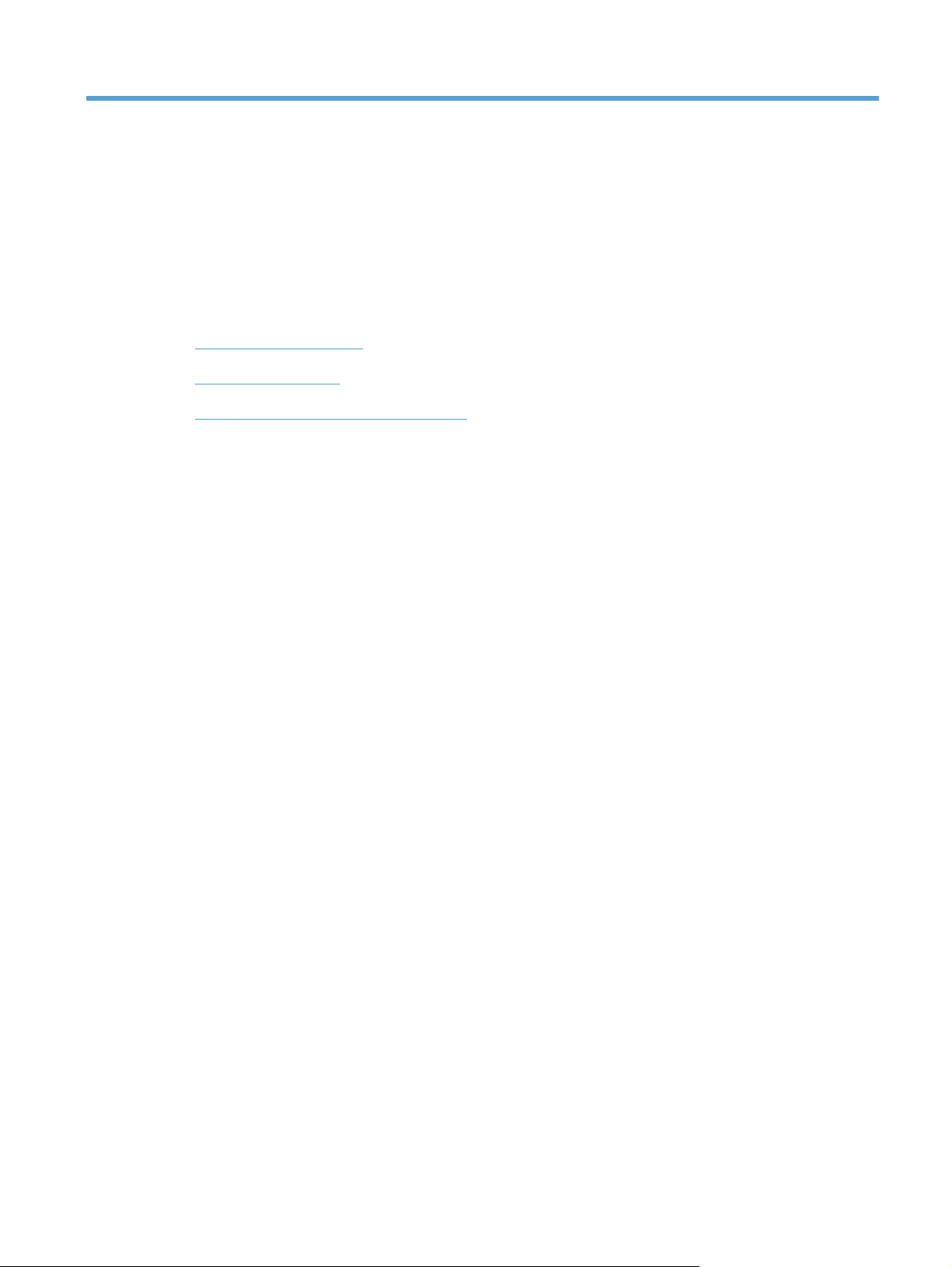
2 Pladenj za papir
Podprte velikosti papirja
●
Podprte vrste papirja
●
Nalaganje vhodnega pladnja za papir
●
SLWW 11
Page 24
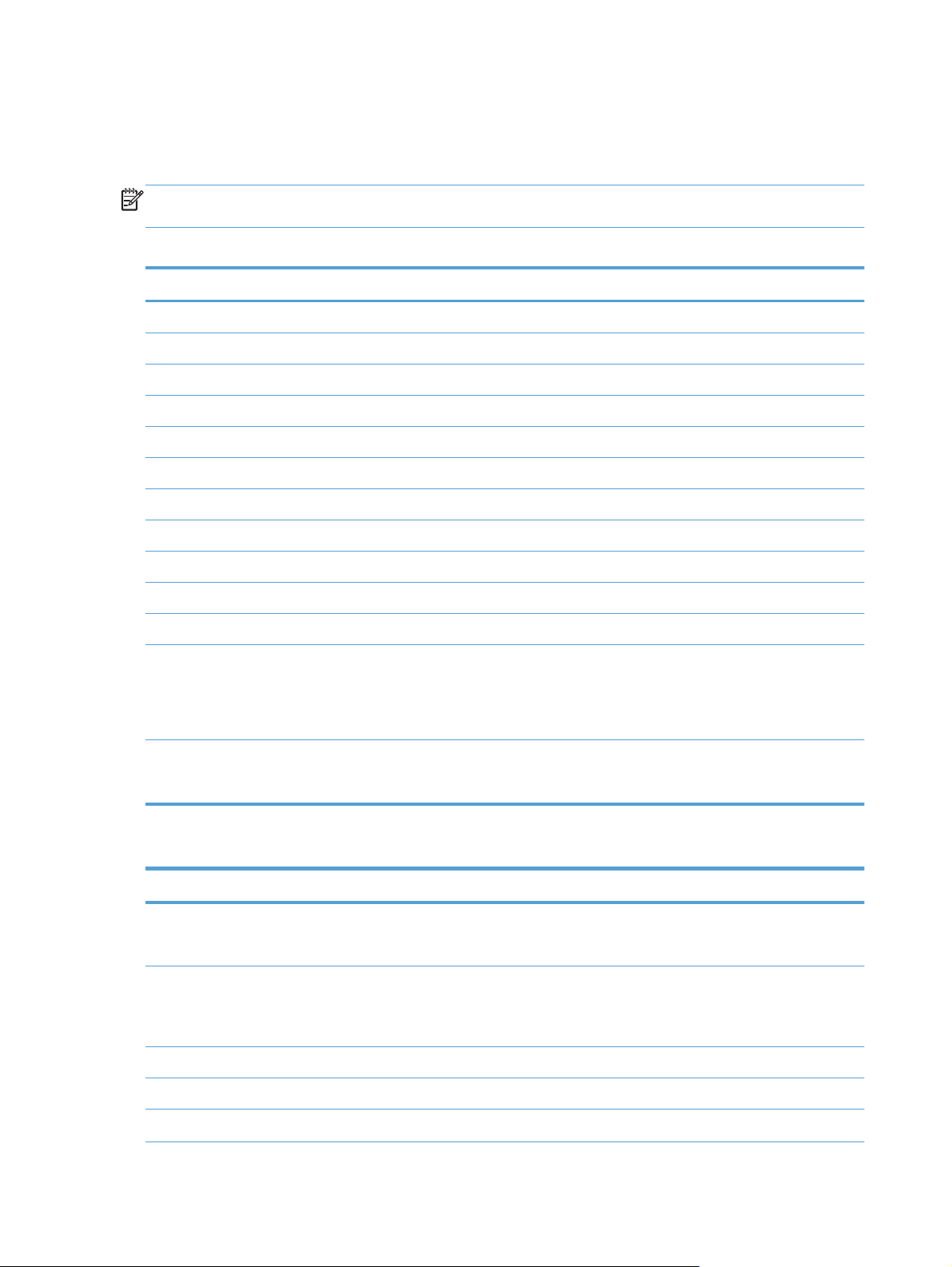
Podprte velikosti papirja
Izdelek podpira številne velikosti in vrste papirja.
OPOMBA: Za najboljše rezultate pred tiskanjem izberite ustrezno velikost papirja in vnesite gonilnik
za tiskalnik.
Tabela 2-1 Podprti papir in velikosti tiskalnih medijev
Velikost Mere
Letter 216 x 279 mm
Legal 216 x 356 mm
Executive 184 x 267 mm
8,5 x 13 216 x 330 mm
4 x 6 102 x 152 mm
5 x 8 127 x 203 mm
A4 210 x 297 mm
A5 148 x 210 mm
A6 105 x 148 mm
B5 (JIS) 182 x 257 mm
10 x 15 cm 100 x 150 mm
16k 184 x 260 mm
195 x 270 mm
197 x 273 mm
Po meri Najmanj: 76 x 127 mm (3 x 5 palcev)
Največ: 216 x 356 mm (8,5 x 14,0 palca)
Tabela 2-2 Podprte ovojnice in dopisnice
Velikost Mere
Japonska razglednica
Razglednica (JIS)
Zasukana dvojna japonska
razglednica
Dvojna razglednica (JIS)
100 x 148 mm
148 x 200 mm
Ovojnica št. 10 105 x 241 mm
Ovojnica DL 110 x 220 mm
Ovojnica C5 162 x 229 mm
12 Poglavje 2 Pladenj za papir SLWW
Page 25
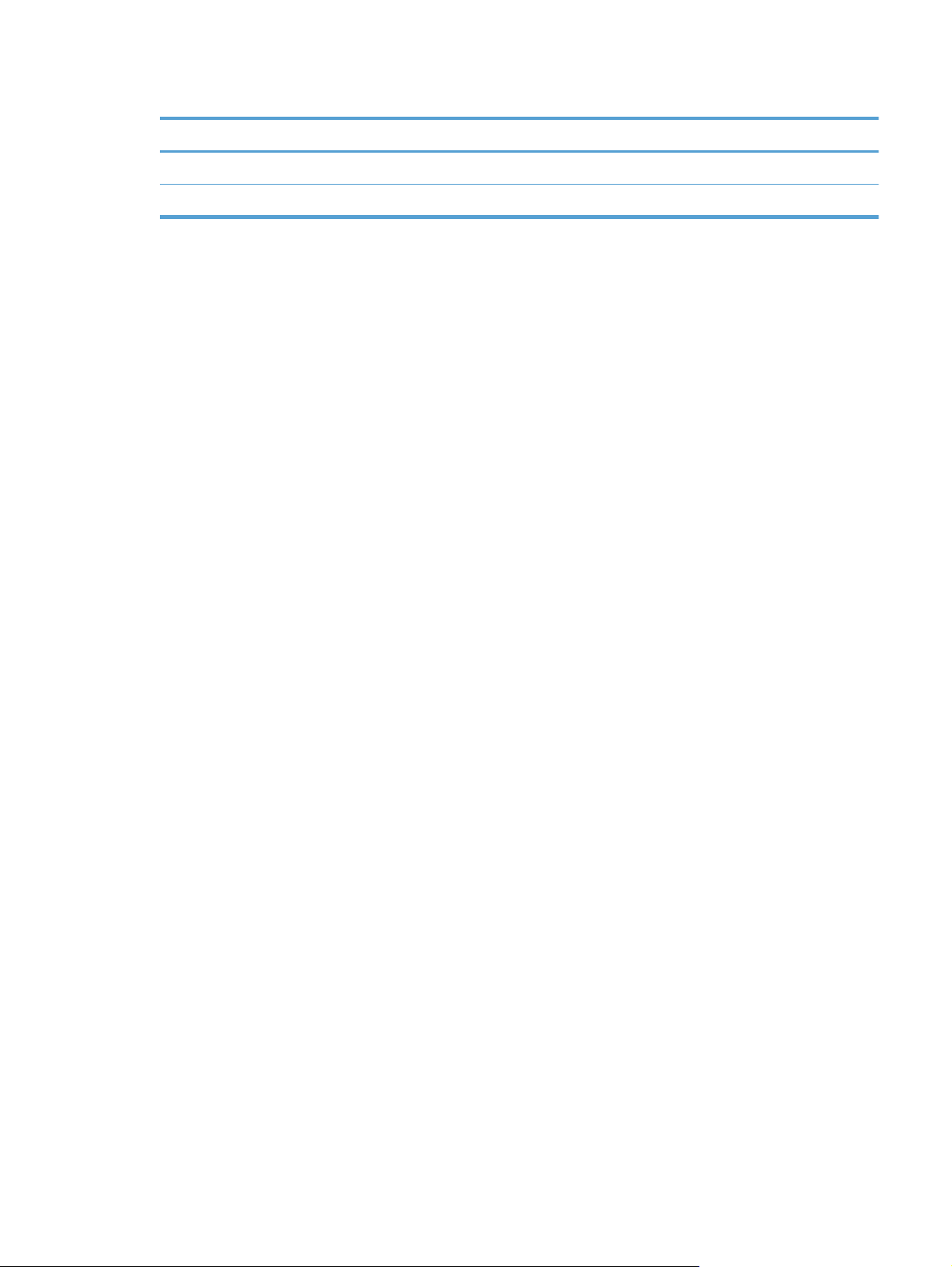
Tabela 2-2 Podprte ovojnice in dopisnice (Se nadaljuje)
Velikost Mere
Ovojnica B5 176 x 250 mm
Ovojnica Monarch 98 x 191 mm
SLWW
Podprte velikosti papirja
13
Page 26
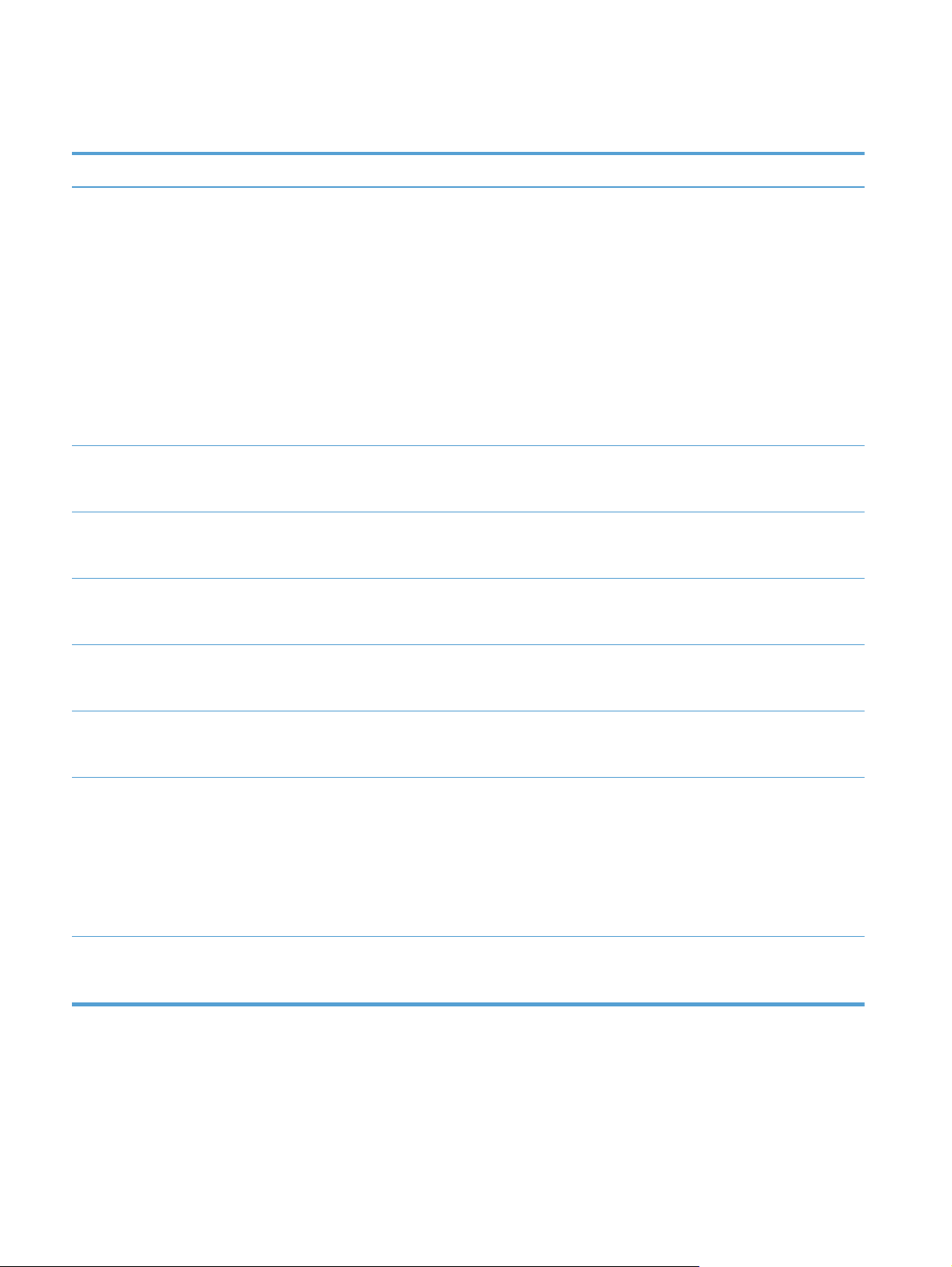
Podprte vrste papirja
Vrsta papirja
Papir, vključno z
1
Mere
Najmanj: 76 x 127 mm
naslednjimi vrstami:
Največ: 216 x 356 mm
Navadni
●
Papir z glavo
●
Barvni
●
Predhodno potiskan
●
Predhodno
●
naluknjan
Reciklirani
●
Debeli papir Enako kot za običajni
papir
Papir za platnice Enako kot za običajni
papir
Sijajni papir
Enako kot za običajni
papir
Fotografski papir
Teža
60 do 90 g/m
(16 do 24 lb)
Do 200 g/m
Do 200 g/m
Do 220 g/m
2
2
(53 lb)
2
(53 lb)
2
(59 lb)
Zmogljivost
2
do 150 listov
2
75 g/m
(pisemski
papir 20 lb)
Debelina svežnja do
15 mm
Debelina svežnja do
15 mm
Debelina svežnja do
15 mm
Usmerjenost papirja
Stran za tiskanje navzgor,
zgornji rob v zadnjem
delu pladnja
Stran za tiskanje navzgor,
zgornji rob v zadnjem
delu pladnja
Stran za tiskanje navzgor,
zgornji rob v zadnjem
delu pladnja
Stran za tiskanje navzgor,
zgornji rob v zadnjem
delu pladnja
Prosojnice A4 ali Letter Debelina: 0,12 do
0,13 mm (4,7 do
5,1 mila)
Nalepke
3
A4 ali Letter Debelina: do 0,23 mm
(9 milov)
Ovojnice
Razglednice ali indeksne
COM 10
●
●
●
●
●
Monarch
DL
C5
B5
Do 90 g/m
100 x 148 mm Do 50 listov Stran za tiskanje navzgor,
2
(24 lb)
kartice
1
Izdelek podpira širok nabor papirja standardnih velikosti in velikosti po meri. Če želite informacije o podprtih velikostih,
preverite gonilnik tiskalnika.
2
Zmogljivost je odvisna od teže in debeline papirja ter okoljskih razmer.
3
Gladkost: 100 do 250 (Sheffield)
Do 50 listov Stran za tiskanje navzgor,
zgornji rob v zadnjem
delu pladnja
Do 50 listov Stran za tiskanje navzgor,
zgornji rob v zadnjem
delu pladnja
Do 10 ovojnic Stran za tiskanje navzgor;
del, kjer je znamka, v
zadnjem delu pladnja
zgornji rob v zadnjem
delu pladnja
14 Poglavje 2 Pladenj za papir SLWW
Page 27

Nalaganje vhodnega pladnja za papir
1. Izvlecite pladenj iz naprave.
2. Razprite vodila papirja po dolžini in širini.
3. Če želite naložiti papir velikosti Legal,
podaljšajte pladenj tako, da pritisnete in držite
jeziček za podaljšanje, medtem ko sprednji
del pladnja povlečete navzven.
OPOMBA: Ko je na pladnju naložen papir
velikost Legal, sega približno 51 mm od
sprednje strani izdelka.
SLWW
Nalaganje vhodnega pladnja za papir
15
Page 28
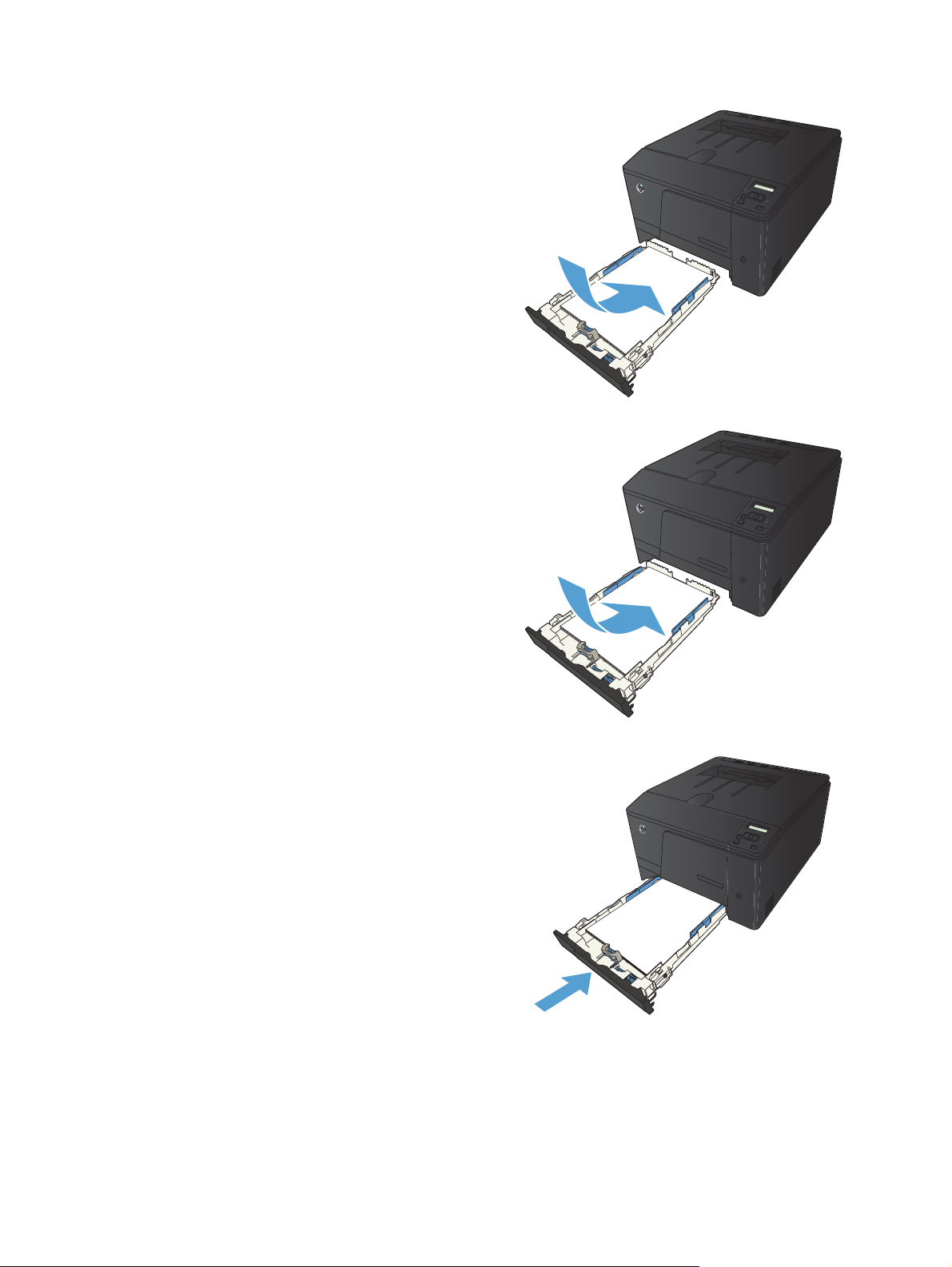
4. Naložite papir v pladenj in poravnajte kote.
Vodila papirja po dolžini in širini namestite ob
sveženj papirja.
OPOMBA: Pladenj lahko sprejme 150
listov.
5. Potisnite sveženj papirja navzdol in poskrbite,
da bo pod jezičkoma, ki določata višino
svežnja.
6. Potisnite pladenj v izdelek.
16 Poglavje 2 Pladenj za papir SLWW
Page 29
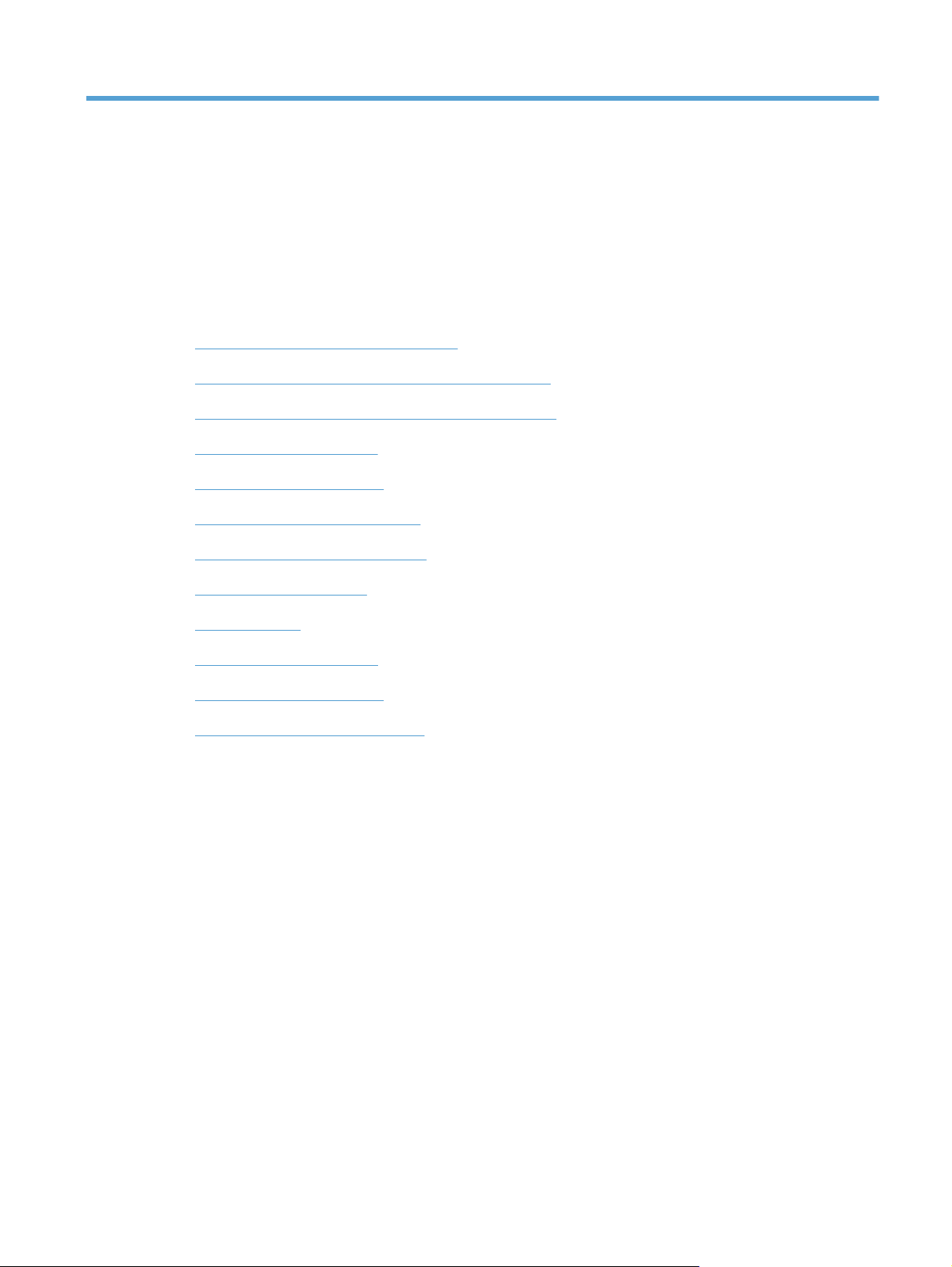
3Tiskanje
Podprti gonilniki tiskalnika (Windows)
●
Spreminjanje nastavitev tiskalnih poslov (Windows)
●
Spreminjanje nastavitev tiskalnih poslov (Mac OS X)
●
Tiskalni posli za Windows
●
Tiskalni posli za Mac OS X
●
Dodatni tiskalni posli (Windows)
●
Dodatni tiskalni posli (Mac OS X)
●
Natisi arhivske kakovosti
●
Barvno tiskanje
●
Uporaba storitve HP ePrint
●
Uporaba protokola AirPrint
●
Neposredno tiskanje prek USB-ja
●
SLWW 17
Page 30
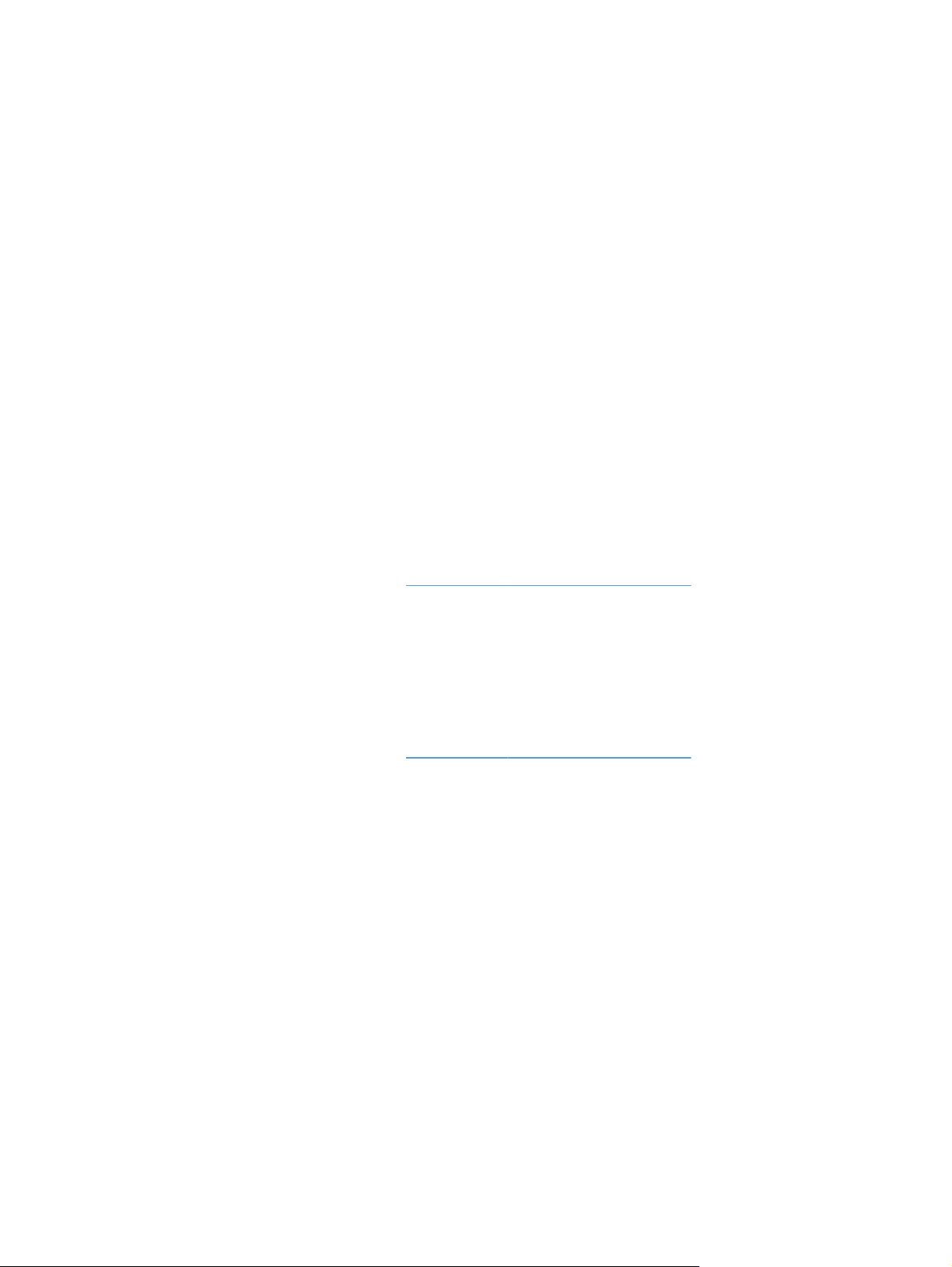
Podprti gonilniki tiskalnika (Windows)
Gonilniki tiskalnika omogočajo dostop do funkcij naprave in računalnikom dovoljujejo komunikacijo z
napravo (z uporabo jezika tiskalnika). Za dodatno programsko opremo in jezike si oglejte opombe za
namestitev in datoteke Readme (Berime) na CD-ju naprave.
Opis gonilnika HP PCL 6
Namesti se s čarovnikom Dodaj tiskalnik
●
Priložen kot privzeti gonilnik
●
Priporočamo za tiskanje v vseh okoljih, ki podpirajo operacijski sistem Windows
●
Večini uporabnikov omogoča najboljšo hitrost, kakovost tiskanja in podporo za funkcije naprave
●
Ustvarjen za poravnavo z Windows GDI (Graphic Device Interface) za najboljšo hitrost v okoljih
●
Windows
Morda ne bo povsem združljiv s programi drugih proizvajalcev ali programi po meri, ki temeljijo
●
na PCL 5
Opis gonilnika HP UPD PS
Na voljo za prenos iz spleta na
●
●
Priporočen za tiskanje s programsko opremo Adobe
zahtevni
Omogoča podporo za tiskanje iz emulacije Postscript ali za podporo hitrim pisavam Postscript
●
Opis gonilnika HP UPD PCL 5
Na voljo za prenos iz spleta na
●
Združljiv s prejšnjimi različicami PCL in starejšimi napravami HP LaserJet
●
Najboljša izbira za tiskanje s programi drugih proizvajalcev ali programi po meri
●
Oblikovan za uporabo v poslovnih okoljih Windows in nudi en gonilnik za uporabo z več modeli
●
tiskalnikov
Zaželen pri tiskanju z več modeli tiskalnikov iz prenosnih računalnikov s programom Windows
●
www.hp.com/support/ljcolorm251series
®
ali drugimi programi, ki so grafično zelo
www.hp.com/support/ljcolorm251series
18 Poglavje 3 Tiskanje SLWW
Page 31

Spreminjanje nastavitev tiskalnih poslov (Windows)
Prednost pri spreminjanju nastavitev tiskalnih poslov
Pri spremembah v nastavitvah tiskanja je določena prednost nekaterih sprememb, glede na vir
izvajanja spremembe:
OPOMBA: Imena ukazov in pogovornih oken se lahko razlikujejo v različnih programih.
Pogovorno okno za nastavitev strani: Za odpiranje tega pogovornega okna kliknite ukaz
●
Page Setup (Nastavitev strani) ali podoben ukaz v meniju File (Datoteka) v programu, ki
ga uporabljate. Tukaj spremenjene nastavitve preglasijo nastavitve na drugih mestih.
Pogovorno okno tiskanja: Da odprete to pogovorno okno, kliknite Print (Natisni), Print
●
Setup (Nastavitev tiskanja) ali podoben ukaz v meniju File (Datoteka) v programu, ki ga
uporabljate. Prioriteta nastavitev, ki jih spremenite v pogovornem oknu Print (Natisni) je nižja in
običajno ne preglasi sprememb, izvedenih v pogovornem oknu Page Setup (Priprava strani).
Pogovorno okno z lastnostmi tiskanja (gonilnik tiskalnika): Da odpete gonilnika
●
tiskalnika, kliknite Properties (Lastnosti) v pogovornem oknu Print (Natisni). Nastavitve, ki ste jih
spremenili v pogovornem oknu Printer Properties (Lastnosti tiskalnika), običajno ne preglasijo
nastavitev drugje v programski opremi za tiskanje. Večino nastavitev tiskanja lahko spremenite
tukaj.
Privzete nastavitve gonilnika tiskalnika: Privzete nastavitve gonilnika tiskalnika določijo
●
nastavitve, ki so uporabljene pri vseh tiskalniških poslih, razen če spremenite nastavitve v
pogovornih oknih Page Setup (Nastavitev strani), Print (Tiskanje) ali Printer
Properties (Lastnosti tiskalnika).
Nastavitve na nadzorni plošči tiskalnika: Nastavitve v nadzorni plošči tiskalnika imajo
●
nimajo prednosti pred nobenim ostalim nastavitvam.
Spreminjanje nastavitev za vsa tiskalna opravila, dokler je programska oprema zaprta
1. V programski opremi izberite možnost Natisni.
2. Izberite gonilnik in nato kliknite Lastnosti ali Nastavitve.
SLWW
Spreminjanje nastavitev tiskalnih poslov (Windows)
19
Page 32

Spreminjanje privzetih nastavitev za vsa tiskalna opravila
1. Windows XP, Windows Server 2003 in Windows Server 2008 (v privzetem
pogledu menija Start): Kliknite Start in nato Tiskalniki in faksi.
Windows XP, Windows Server 2003 in Windows Server 2008 (v klasičnem
pogledu menija Start): Kliknite Start, Nastavitve in nato Tiskalniki.
Windows Vista: Kliknite Start, Nadzorna plošča in nato v kategoriji za Strojna oprema
in zvok kliknite Tiskalnik.
Windows 7: Kliknite Start in nato kliknite Naprave in tiskalniki.
2. Z desnim miškinim gumbom kliknite ikono gonilnika in izberite Nastavitve tiskanja.
Spreminjanje nastavitev konfiguracije naprave
1. Windows XP, Windows Server 2003 in Windows Server 2008 (v privzetem
pogledu menija Start): Kliknite Start in nato Tiskalniki in faksi.
Windows XP, Windows Server 2003 in Windows Server 2008 (v klasičnem
pogledu menija Start): Kliknite Start, Nastavitve in nato Tiskalniki.
Windows Vista: Kliknite Start, Nadzorna plošča in nato v kategoriji za Strojna oprema
in zvok kliknite Tiskalnik.
Windows 7: Kliknite Start in nato kliknite Naprave in tiskalniki.
2. Z desno tipko miške kliknite ikono gonilnika in nato izberite Lastnosti ali Lastnosti tiskalnika.
3. Kliknite zavihek Nastavitve naprave.
20 Poglavje 3 Tiskanje SLWW
Page 33

Spreminjanje nastavitev tiskalnih poslov (Mac OS X)
Prednost pri spreminjanju nastavitev tiskalnih poslov
Pri spremembah v nastavitvah tiskanja je določena prednost nekaterih sprememb, glede na vir
izvajanja spremembe:
OPOMBA: Imena ukazov in pogovornih oken se lahko razlikujejo v različnih programih.
Pogovorno okno Page Setup (Nastavitev strani): Če želite odpreti to pogovorno okno,
●
kliknite Page Setup (Nastavitev strani) ali podoben ukaz v meniju File (Datoteka) v programu, ki
ga uporabljate. Tukaj spremenjene nastavitve lahko preglasijo drugje spremenjene nastavitve.
Pogovorno okno tiskanja: Za odpiranje tega pogovornega okna kliknite Print (Tiskaj),
●
Print Setup (Nastavitev tiskanja) ali podoben ukaz v meniju File (Datoteka) programa, ki
ga uporabljate. Nastavitve v pogovornem oknu Print (Tiskanje) nimajo prednosti pred
spremembam v pogovornem oknu Page Setup (Nastavitev strani).
Privzete nastavitve gonilnika tiskalnika: Privzete nastavitve gonilnika tiskalnika določijo
●
nastavitve, ki so uporabljene pri vseh tiskalniških poslih, razen če spremenite nastavitve v
pogovornih oknih Page Setup (Nastavitev strani), Print (Tiskanje) ali Printer
Properties (Lastnosti tiskalnika).
Nastavitve na nadzorni plošči tiskalnika: Nastavitve v nadzorni plošči tiskalnika imajo
●
nimajo prednosti pred nobenim ostalim nastavitvam.
Spreminjanje nastavitev za vsa tiskalna opravila, dokler je programska oprema zaprta
1. V meniju Datoteka kliknite gumb Natisni.
2. V različnih menijih spremenite želene nastavitve.
Spreminjanje privzetih nastavitev za vsa tiskalna opravila
1. V meniju Datoteka kliknite gumb Natisni.
2. V različnih menijih spremenite želene nastavitve.
3. V meniju Presets (Prednastavitve) kliknite možnost Save As... (Shrani kot...) in vnesite
ime za prednastavitev.
Te nastavitve se shranijo v meniju Presets (Prednastavitve). Za uporabo novih nastavitev izberite
shranjeno prednastavljeno možnost ob vsakem zagonu programa in tiskanju.
SLWW
Spreminjanje nastavitev tiskalnih poslov (Mac OS X)
21
Page 34

Spreminjanje nastavitev konfiguracije naprave
1.
V meniju Apple
Print & Fax (Tiskanje in faksiranje).
2. Izberite izdelek na levi strani okna.
3. Kliknite gumb Options & Supplies (Možnosti in dodatna oprema).
4. Kliknite zavihek Driver (Gonilnik).
5. Konfigurirajte nameščene možnosti.
kliknite meni System Preferences (Sistemske nastavitve) in nato ikono
22 Poglavje 3 Tiskanje SLWW
Page 35

Tiskalni posli za Windows
Uporaba tiskalne bližnjice (Windows)
1. V programski opremi izberite možnost
Natisni.
2. Izberite izdelek in nato kliknite gumb
Lastnosti ali Možnosti.
SLWW
Tiskalni posli za Windows
23
Page 36

3. Kliknite zavihek Tiskalne bližnjice.
4. Izberite eno od bližnjic in kliknite gumb V
redu.
OPOMBA: Ko izberete bližnjico, se
spremenijo z njo povezane nastavitve na
drugih zavihkih v gonilniku tiskalnika.
Ustvarjanje tiskalnih bližnjic (Windows)
1. V programski opremi izberite možnost
Natisni.
2. Izberite izdelek in nato kliknite gumb
Lastnosti ali Možnosti.
24 Poglavje 3 Tiskanje SLWW
Page 37

3. Kliknite zavihek Tiskalne bližnjice.
4. Izberite obstoječo bližnjico kot osnovo.
OPOMBA: Pred prilagajanjem katerih koli
nastavitev na desni strani zaslona izberite
bližnjico. Če prilagodite nastavitve in nato
izberete bližnjico ali če izberete drugo
bližnjico, boste izgubili vse nastavitve.
5. Izberite možnosti tiskanja za novo bližnjico.
OPOMBA: Na tem ali vseh drugih zavihkih
v gonilniku tiskalnika lahko izberete možnosti
tiskanja. Ko izberete možnosti na drugih
zavihkih, se vrnite na zavihek Tiskalne
bližnjice, preden nadaljujete z naslednjim
korakom.
SLWW
Tiskalni posli za Windows
25
Page 38

6. Kliknite gumb Shrani kot.
7. Vnesite ime za bližnjico in kliknite gumb V
redu.
Tiskanje na obe strani (obojestransko) v operacijskem sistemu Windows
1. V meniju Datoteka v programu kliknite
Natisni.
2. Izberite izdelek in nato kliknite gumb
Lastnosti ali Možnosti.
26 Poglavje 3 Tiskanje SLWW
Page 39

3. Kliknite zavihek Zaključna obdelava.
4. Izberite potrditveno polje Natisni na obe
strani (ročno). Kliknite gumb V redu, da
natisnete prvo stran opravila.
5. Odstranite natisnjeni sveženj z izhodnega
pladnja in sveženj znova naložite v vhodni
pladenj z natisnjeno stranjo navzdol, ne da bi
spreminjali njegove usmerjenosti.
6. Pritisnite gumb OK na nadzorni plošči, da
natisnete drugo stran opravila.
SLWW
Tiskalni posli za Windows
27
Page 40

Tiskanje več strani na en list v operacijskem sistemu Windows
1. V meniju Datoteka v programu kliknite
Natisni.
2. Izberite izdelek in nato kliknite gumb
Lastnosti ali Možnosti.
3. Kliknite zavihek Zaključna obdelava.
28 Poglavje 3 Tiskanje SLWW
Page 41

4. Na spustnem seznamu Strani na list izberite
število strani na list.
5. Izberite ustrezne možnosti Natisni robove
strani, Vrstni red strani in Usmerjenost.
Izbira usmerjenosti strani (Windows)
1. V programski opremi izberite možnost
Natisni.
2. Izberite izdelek in nato kliknite gumb
Lastnosti ali Možnosti.
SLWW
Tiskalni posli za Windows
29
Page 42

3. Kliknite zavihek Zaključna obdelava.
4. Na območju Usmerjenost izberite možnost
Pokončno ali Ležeče.
Če želite sliko strani natisniti obrnjeno
navzdol, izberite možnost Zasukaj za 180
stopinj.
Izbira vrste papirja (Windows)
1. V programski opremi izberite možnost
Natisni.
2. Izberite izdelek in nato kliknite gumb
Lastnosti ali Možnosti.
30 Poglavje 3 Tiskanje SLWW
Page 43

3. Kliknite zavihek Papir/kakovost.
4. Na spustnem seznamu Vrsta papirja kliknite
možnost Več ....
SLWW
Tiskalni posli za Windows
31
Page 44

5. Izberite kategorijo vrst papirja, ki se najbolj
ujema z vašim papirjem.
6. Izberite možnost za vrsto papirja, ki ga
uporabljate, in kliknite gumb V redu.
Tiskanje prve ali zadnje strani na drug papir (Windows)
1. V programski opremi izberite možnost
Natisni.
2. Izberite izdelek in nato kliknite gumb
Lastnosti ali Možnosti.
32 Poglavje 3 Tiskanje SLWW
Page 45

3. Kliknite zavihek Papir/kakovost.
4. Kliknite potrditveno polje Natisni strani na
drug papir in izberite želene nastavitve za
naslovnico, druge strani in zadnjo platnico.
Prilagajanje velikosti dokumentov velikosti strani (Windows)
1. V programski opremi izberite možnost
Natisni.
2. Izberite izdelek in nato kliknite gumb
Lastnosti ali Možnosti.
SLWW
Tiskalni posli za Windows
33
Page 46

3. Kliknite zavihek Učinki.
4. Izberite možnost Dokument natisni na in
nato na spustnem seznamu izberite velikost.
Izdelava knjižice (Windows)
1. V programski opremi izberite možnost
Natisni.
2. Izberite izdelek in nato kliknite gumb
Lastnosti ali Možnosti.
34 Poglavje 3 Tiskanje SLWW
Page 47

3. Kliknite zavihek Zaključna obdelava.
4. Kliknite potrditveno polje Natisni na obe
strani (ročno).
5. Na spustnem seznamu Postavitev knjižice
izberite možnost vezave. Možnost Strani na
list se samodejno spremeni v 2 strani na
list.
SLWW
Tiskalni posli za Windows
35
Page 48

Tiskalni posli za Mac OS X
Uporaba prednastavitve za tiskanje (Mac OS X)
1. V meniju Datoteka kliknite možnost Natisni.
2. V meniju Printer (Tiskalnik) izberite ta izdelek.
3. V meniju Presets (Prednastavitve) izberite prednastavitev za tiskanje.
OPOMBA: Za uporabo privzetih nastavitev gonilnika tiskalnika izberite možnost Standard
(Standardno).
Ustvarjanje prednastavitve za tiskanje (Mac OS X)
Prednastavitve za tiskanje uporabite za shranjevanje trenutnih nastavitev gonilnika tiskalnika za
ponovno uporabo.
1. V meniju Datoteka kliknite možnost Natisni.
2. V meniju Printer (Tiskalnik) izberite ta izdelek.
3. Izberite nastavitve tiskanja, ki jih želite shraniti za ponovno uporabo.
4. V meniju Presets (Prednastavitve) kliknite možnost Save As... (Shrani kot...) in vnesite
ime za prednastavitev.
5. Kliknite gumb OK (V redu).
Obojestransko tiskanje (Mac OS X)
1. Na enega izmed pladnjev naložite dovolj papirja za opravilo tiskanja.
2. V meniju Datoteka kliknite možnost Natisni.
3. Odprite meni Finishing (Zaključna obdelava) in kliknite zavihek Manual Duplex (Ročno
obojestransko tiskanje) ali pa odprite meni Manual Duplex (Ročno obojestransko
tiskanje).
4. Kliknite polje Manual Duplex (Ročno obojestransko tiskanje) in izberite možnost vezave.
5. Kliknite gumb Natisni. Sledite navodilom v pojavnem oknu, ki se prikaže na zaslonu
računalnika, preden ponovno vstavite izhodni sveženj na pladenj 1 za tiskanje druge polovice.
6. Stopite do naprave in odstranite prazen papir s pladnja 1.
7. Natisnjeni sveženj naložite s spodnjo stranjo naprej na pladenj 1, tako da bodo strani za tiskanje
obrnjene navzgor.
8. Ob pozivu za nadaljevanje pritisnite ustrezni gumb na nadzorni plošči.
36 Poglavje 3 Tiskanje SLWW
Page 49

Tiskanje več strani na en list papirja (Mac OS X)
1. V meniju Datoteka kliknite možnost Natisni.
2. V meniju Printer (Tiskalnik) izberite ta izdelek.
3. Odprite meni Layout Direction (Postavitev).
4. V meniju Pages per Sheet (Strani na list) izberite število strani, ki jih želite natisniti na
posamezen list (1, 2, 4, 6, 9 ali 16).
5. Na območju Layout Direction (Smer postavitve) izberite vrstni red in postavitev strani na
listu.
6. V meniju Borders (Robovi) izberite vrsto roba, ki naj se natisne okrog posamezne strani na
listu.
Izbira usmerjenosti strani (Mac OS X)
1. V meniju Datoteka kliknite možnost Natisni.
2. V meniju Printer (Tiskalnik) izberite ta izdelek.
3. V meniju Copies & Pages (Kopije in strani) kliknite gumb Page Setup (Priprava strani).
4. Kliknite ikono želene usmerjenosti strani in kliknite gumb OK (V redu).
Izbira vrste papirja (Mac OS X)
1. V meniju Datoteka kliknite možnost Natisni.
2. V meniju Printer (Tiskalnik) izberite ta izdelek.
3. Odprite meni Finishing (Zaključna obdelava).
4. Na spustnem seznamu Media-type (Vrsta medijev) izberite vrsto.
SLWW
5. Kliknite gumb Natisni.
Tiskalni posli za Mac OS X
37
Page 50

Tiskanje platnice (Mac OS X)
1. V meniju Datoteka kliknite možnost Natisni.
2. V meniju Printer (Tiskalnik) izberite ta izdelek.
3. Odprite meni Cover Page (Platnica) in nato izberite, kje naj se natisne platnica. Kliknite gumb
Before Document (Pred dokumentom) ali After Document (Za dokumentom).
4. V meniju Cover Page Type (Vrsta platnice) izberite sporočilo, ki ga želite natisniti na
platnico.
OPOMBA: Za tiskanje prazne platnice izberite možnost Standard (Standardno) v meniju
Cover Page Type (Vrsta platnice).
Prilagajanje velikosti dokumentov velikosti strani (Mac OS X)
1. V meniju Datoteka kliknite možnost Natisni.
2. V meniju Printer (Tiskalnik) izberite ta izdelek.
3. Odprite meni Paper Handling (Ravnanje s papirjem).
4. Na območju Destination Paper Size (Velikost ciljnega papirja) kliknite polje Scale to fit
paper size (Prilagodi velikosti papirja) in nato izberite velikost na spustnem seznamu.
Izdelava knjižice (Mac OS X)
1. V meniju Datoteka kliknite možnost Natisni.
2. V meniju Printer (Tiskalnik) izberite ta izdelek.
3. Odprite meni Manual Duplex (Ročno obojestransko tiskanje).
4. Kliknite polje Manual Duplex (Ročno obojestransko tiskanje).
5. Odprite meni Booklet Printing (Tiskanje knjižice).
6. Kliknite polje Format Output as Booklet (Oblikuj natis kot knjižico) in izberite možnost
vezave.
7. Izberite velikost papirja.
38 Poglavje 3 Tiskanje SLWW
Page 51

Dodatni tiskalni posli (Windows)
Preklic tiskalnega posla (Windows)
1. Če se opravilo tiskanja že izvaja, ga prekličete tako, da pritisnete gumb Prekliči na nadzorni
plošči izdelka.
OPOMBA: Če pritisnete gumb Prekliči, izbrišete opravilo, ki ga izdelek trenutno obdeluje.
Če poteka več postopkov, s pritiskom gumba
na nadzorni plošči izdelka.
2. Tiskalno opravilo lahko prekličete tudi v programski opremi ali tiskalni vrsti.
Programska oprema: Ponavadi se na računalniškem zaslonu za kratek čas prikaže
●
pogovorno okno, ki omogoča, da prekličete tiskalno opravilo.
V čakalni vrsti programa Windows: Če je tiskalni posel v čakalni vrsti (tiska se v
●
ozadju iz pomnilnika računalnika), ga iz nje izbrišite.
Windows XP, Server 2003 ali Server 2008: Kliknite Start, Nastavitve in
◦
Tiskalniki in faksi. Dvokliknite ikono izdelka, da odprete okno, z desno miškino
tipko kliknite tiskalno opravilo, ki ga želite preklicati, in kliknite Cancel (Prekliči).
Windows Vista: Kliknite Start, Control Panel (Nadzorna plošča), nato pa pod
◦
Hardware and Sound (Strojna oprema in zvok) kliknite še Printer (Tiskalnik).
Dvokliknite ikono naprave, da odprete okno, z desno miškino tipko kliknite tiskalno
opravilo, ki ga želite preklicati, in kliknite Cancel (Prekliči).
Prekliči izbrišete postopek, ki je trenutno prikazan
Windows 7: Kliknite Start in nato kliknite Naprave in tiskalniki. Dvokliknite
◦
ikono naprave, da odprete okno, z desno miškino tipko kliknite tiskalniški posel, ki ga
želite preklicati in kliknite Prekliči.
Izbira velikosti papirja (Windows)
1. V programski opremi izberite možnost Natisni.
2. Izberite izdelek in nato kliknite gumb Lastnosti ali Možnosti.
3. Kliknite zavihek Papir/kakovost.
4. Na spustnem seznamu Velikost papirja izberite velikost.
Izbira velikosti papirja po meri (Windows)
1. V programski opremi izberite možnost Natisni.
2. Izberite izdelek in nato kliknite gumb Lastnosti ali Možnosti.
3. Kliknite zavihek Papir/kakovost.
4. Kliknite gumb Po meri.
SLWW
Dodatni tiskalni posli (Windows)
39
Page 52

5. Vnesite ime za velikost po meri in določite mere.
Širina je krajši rob papirja.
●
Dolžina je daljši rob papirja.
●
OPOMBA: Papir nalagajte s krajšim robom naprej.
6. Kliknite gumb Shrani in nato Zapri.
Tiskanje vodnih žigov (Windows)
1. V programski opremi izberite možnost Natisni.
2. Izberite izdelek in nato kliknite gumb Lastnosti ali Možnosti.
3. Kliknite zavihek Učinki.
4. Na spustnem seznamu Vodni žigi izberite vodni žig.
Če želite na seznam dodati nov žig, pa kliknite gumb Uredi. Določite nastavitve vodnega žiga in
kliknite gumb V redu.
5. Če želite vodni žig natisniti samo na prvi strani, izberite potrditveno polje Samo prva stran.
Drugače bo vodni žig natisnjen na vsaki strani.
40 Poglavje 3 Tiskanje SLWW
Page 53

Dodatni tiskalni posli (Mac OS X)
Preklic tiskalnega posla (Mac OS X)
1. Če se opravilo tiskanja že izvaja, ga prekličete tako, da pritisnete gumb Prekliči na nadzorni
plošči izdelka.
OPOMBA: Če pritisnete gumb Prekliči, izbrišete posel, ki ga izdelek trenutno obdeluje. Če
na tiskanje čaka več kot en tiskalniški posel, s pritiskom gumba
trenutno prikazan na nadzorni plošči izdelka.
2. Tiskalno opravilo lahko prekličete tudi v programski opremi ali tiskalni vrsti.
Programska oprema: Ponavadi se na računalniškem zaslonu za kratek čas prikaže
●
pogovorno okno, ki omogoča, da prekličete tiskalno opravilo.
Tiskalna vrsta v računalnikih Mac: Odprite tiskalno vrsto tako, da dvokliknete ikono
●
naprave v orodni vrstici. Označite tiskalniški posel in kliknite Delete (Izbriši).
Izbira velikosti papirja (Mac OS X)
1. V meniju Datoteka kliknite možnost Natisni.
2. V meniju Printer (Tiskalnik) izberite ta izdelek.
Prekliči izbrišete posel, ki je
3. V meniju Copies & Pages (Kopije in strani) kliknite gumb Page Setup (Priprava strani).
4. Na spustnem seznamu Paper Size (Velikost papirja) izberite velikost in nato kliknite gumb
OK (V redu).
Izbira velikosti papirja po meri (Mac OS X)
1. V meniju Datoteka kliknite možnost Natisni.
2. V meniju Printer (Tiskalnik) izberite ta izdelek.
3. V meniju Copies & Pages (Kopije in strani) kliknite gumb Page Setup (Priprava strani).
4. Na spustnem seznamu Paper Size (Velikost papirja) izberite možnost Manage Custom
Sizes (Upravljanje velikosti po meri).
5. Določite dimenzije velikosti papirja in kliknite gumb OK (V redu).
Tiskanje vodnih žigov (Mac OS X)
1. V meniju Datoteka kliknite možnost Natisni.
2. V meniju Printer (Tiskalnik) izberite ta izdelek.
SLWW
3. Odprite meni Watermarks (Vodni žigi).
Dodatni tiskalni posli (Mac OS X)
41
Page 54

4. V meniju Mode (Način) izberite vrsto vodnega žiga za uporabo. Izberite Watermark (Vodni
žig), da natisnete polprosojno sporočilo. Izberite Overlay (Prekrivanje), da natisnete
neprosojno sporočilo.
5. V meniju Pages (Strani) izberite, ali naj se vodni žig natisne na vseh straneh ali samo na prvi.
6. V meniju Text (Besedilo) izberite eno izmed standardnih sporočil ali izberite možnost Po meri
in v okno vnesite novo sporočilo.
7. Za preostale nastavitve izberite možnosti.
42 Poglavje 3 Tiskanje SLWW
Page 55

Natisi arhivske kakovosti
OPOMBA: Z uporabo te funkcije boste porabili več tonerja.
Z arhivskim tiskanjem ustvarite izpis, ki je manj občutljiv na razmazanost tonerja in nabiranje prahu.
Arhivsko tiskanje uporabite za ustvarjanje dokumentov, ki jih želite ohraniti ali arhivirati.
Ustvarjanje natisov arhivske kakovosti (nadzorna plošča LCD)
OPOMBA: To poglavje se nanaša izključno na model Tiskalnik HP LaserJet Pro 200 color M251n.
1. Pritisnite gumb OK na nadzorni plošči, da odprete menije.
2. Odprite naslednje menije:
Service (Storitve)
●
Arhivsko tiskanje
●
3. Izberite možnost On (Vklop) ali Off (Izklop) in pritisnite gumb OK.
Ustvarjanje natisov arhivske kakovosti (nadzorna plošča z zaslonom na dotik)
OPOMBA: To poglavje se nanaša izključno na model Tiskalnik HP LaserJet Pro 200 color M251nw.
1.
Na začetnem zaslonu na nadzorni plošči izdelka se dotaknite gumba
2. Dotaknite se menija Service (Storitve).
3. Dotaknite se gumba Arhivsko tiskanje in nato gumba On (Vklop).
Nastavitev.
SLWW
Natisi arhivske kakovosti
43
Page 56

Barvno tiskanje
Uporaba možnosti HP EasyColor
Če uporabljate gonilnik tiskalnika HP PCL 6 za operacijski sistem Windows, izdelek s tehnologijo
HP EasyColor samodejno izboljša dokumente z mešano vsebino, natisnjene s programi Microsoft
Office. S to tehnologijo izdelek skenira dokumente in samodejno prilagodi fotografije v oblikah
zapisa .JPEG in .PNG. Tehnologija HP EasyColor izboljša celotno sliko naenkrat (ne razdeli je na
več delov), zato so barve skladnejše, podrobnosti ostrejše, tiskanje pa hitrejše.
Če uporabljate gonilnik tiskalnika HP Postscript za Mac, HP EasyColor naprava s to tehnologijo
skenira vse dokumente in samodejno prilagodi fotografije z istimi izboljšanimi rezultati.
V naslednjem primeru sta bili sliki na levi ustvarjeni brez uporabe možnosti HP EasyColor. Na slikah
na desni pa lahko vidite izboljšave, dosežene z uproabo možnosti HP EasyColor.
Možnost HP EasyColor je v gonilnikih tiskalnika HP PCL 6 in HP Mac Postscript privzeto omogočena,
zato vam barv ni treba ročno prilagajati. Če želite možnost onemogočiti, da boste lahko ročno
prilagajali nastavitve barv, v gonilniku za Windows odprite zavihek Barve ali zavihek Color/
Quality Options (Možnosti barv/kakovosti) v gonilniku za Mac in nato kliknite potrditveno
polje HP EasyColor, da ga počistite.
44 Poglavje 3 Tiskanje SLWW
Page 57

Spreminjanje barvnih možnosti (Windows)
1. V programski opremi izberite možnost
Natisni.
2. Izberite izdelek in nato kliknite gumb
Lastnosti ali Možnosti.
3. Kliknite zavihek Barve.
SLWW
Barvno tiskanje
45
Page 58

4. Kliknite nastavitev Samodejno ali Ročno.
Nastavitev Samodejno: Ta nastavitev je
●
primerna za večino poslov barvnega
tiskanja.
Nastavitev Ročno: Izberite, če želite
●
nastavitve barv prilagoditi neodvisno od
drugih nastavitev.
OPOMBA: Ročno spreminjanje
nastavitev barv lahko poslabša rezultate.
HP priporoča, da te nastavitve spreminjajo
samo grafični strokovnjaki.
5. Možnost Natisni v sivini kliknite za tiskanje
barvnih dokumentov v črni barvi in odtenkih
sive. To možnost uporabite za tiskanje barvnih
dokumentov za fotokopiranje ali faksiranje. To
možnost lahko uporabite tudi za tiskanje kopij
osnutkov ali če želite varčevati z barvnim
tonerjem.
6. Kliknite gumb V redu.
Spreminjanje barvne teme za tiskalni posel (Windows)
1. V programski opremi izberite možnost
Natisni.
2. Izberite izdelek in nato kliknite gumb
Lastnosti ali Možnosti.
46 Poglavje 3 Tiskanje SLWW
Page 59

3. Kliknite zavihek Barve.
4. Na spustnem seznamu Barvne teme izberite
barvno temo.
Privzeto (sRGB): Ta tema nastavi
●
izdelek za tiskanje podatkov RGB v
nedodelanem načinu naprave. Če
uporabljate to temo, barve upravljajte v
programski opremi ali operacijskem
sistemu, da bodo pravilne upodabljane.
Živo: Izdelek poveča nasičenost barv v
●
srednjih tonih. To temo uporabite za
tiskanje poslovnih grafik.
Foto: Izdelek interpretira barvo RGB, kot
●
če bi bila natisnjena kot fotografija z
uporabo digitalnega mini laboratorija.
Izdelek upodablja globlje in bolj nasičene
barve drugače kot tema Privzeto (sRGB).
To temo uporabite za tiskanje fotografij.
Fotografija (Adobe RGB 1998): Ta
●
tema je namenjena za tiskanju digitalnih
fotografij, ki uporabljajo barvni prostor
AdobeRGB namesto sRGB. Če uporabljate
to temo, izklopite upravljanje barv v
programski opremi.
Brez: Nobena barvna tema se ne
●
uporabi.
Spreminjanje barvnih možnosti (Mac OS X)
1. V meniju Datoteka kliknite možnost Natisni.
2. V meniju Printer (Tiskalnik) izberite ta izdelek.
3. Odprite meni Color/Quality Options (Možnosti barv/kakovosti).
4. Odprite meni Advanced (Napredno).
5. Prilagodite posamezne nastavitve za besedilo, grafike in fotografije.
Ročne barvne možnosti
Uporabite ročne barvne možnosti za prilagoditev nastavitev Neutral Grays (Nevtralne sivine),
Halftone (Polton) in Edge Control (Nadzor robov) za besedilo, grafike in fotografije.
SLWW
Barvno tiskanje
47
Page 60

Tabela 3-1 Ročne barvne možnosti
Opis nastavitve Možnosti nastavitve
Edge Control (Nadzor robov)
Z nastavitvijo Nadzor robov določite
upodabljanje robov. Nadzor robov ima dve
komponenti: Prilagodljiva uporabo poltonov in
prekrivanje. Prilagodljiva uporaba poltonov poveča
ostrino robov. Prestrezanje zmanjša učinek napačno
zabeležene barvne ravnine z rahlim prekrivanjem
robov sosednjih predmetov.
Halftone (Polton)
Možnosti Polton vplivajo na čistost in ločljivost
barvnih natisov.
Neutral Grays (Nevtralne sivine)
Nastavitev Neutral Grays (Nevtralne sivine)
določa način, ki se uporabi za ustvarjanje sivih barv
za besedilo, slike in fotografije.
Off (Izklopljeno) izklopi prestrezanje in prilagodljivo uporabo
●
poltonov.
Z možnostjo Svetlo nastavite obrobljanje na najnižjo stopnjo.
●
Prilagodljiva uporaba poltonov je vklopljena.
Normal (Navadno) nastavi prestrezanje na srednjo raven.
●
Prilagodljiva uporaba poltonov je vklopljena.
Maximum (Največ) je najizrazitejša nastavitev prestrezanja.
●
Prilagodljiva uporaba poltonov je vklopljena.
Možnost Smooth (Gladko) zagotavlja boljše rezultate za velika,
●
povsem zapolnjena območja tiskanja in izboljša fotografije z
glajenjem barvnega stopnjevanja. To možnost izberite, če je
pomembna enotna in gladka zapolnjenost območij.
Možnost Detail (Podrobnosti) je uporabna za besedilo in grafiko,
●
ki zahtevata izrazito ločevanje med črtami ali barvami, ali slike z
vzorci ali mnogimi podrobnostmi. To možnost izberite, če so
pomembni ostri robovi in podrobnosti.
Black Only (Samo črno) proizvaja nevtralne barve (sive in črne)
●
le z uporabo črnega tonerja, kar zagotavlja nevtralne barve brez
barvne neuravnoteženosti. Ta nastavitev je priporočena za
dokumente in prosojnice v sivini.
4-Color (4-barvno) proizvaja nevtralne barve (sive in črne) s
●
kombiniranjem vseh štirih barv tonerja. Ta način ustvari bolj
gl
ad
ke prelive in prehode na druge barve in ustvari najtemnejšo
črno.
Ujemanje barv
Za večino uporabnikov je najboljši način za ujemanje barv tiskanje barv sRGB.
Postopek ujemanja barve izpisa tiskalnika z barvo na računalniškem zaslonu je zahteven, ker tiskalniki
in računalniški monitorji uporabljajo različne načine proizvajanja barve. Monitorji prikažejo barve z
uporabo svetlobnih točk, ki uporabljajo postopek barv RGB (rdeče, zelene, modre), tiskalniki pa tiskajo
z uporabo postopka CMYK (cian, magenta, rumena in črna).
Na ujemanje natisnjenih barv z barvami na monitorju lahko vplivajo številni dejavniki:
Mediji za tiskanje
●
Barvila tiskalnika (npr. črnilo ali toner)
●
Postopek tiskanja (npr. brizgalna, tiskalna ali laserska tehnologija)
●
Osvetlitev prosojnice
●
Osebne razlike v zaznavanju barve
●
Programi
●
48 Poglavje 3 Tiskanje SLWW
Page 61

Gonilniki tiskalnika
●
Operacijski sistemi računalnika
●
Monitorji
●
Videokartice in gonilniki
●
Delovno okolje (npr. vlažnost)
●
Te faktorje upoštevajte, ko se barve na zaslonu ne ujemajo povsem z natisnjenimi barvami.
Tiskanje barvnega besedila kot črno-belo (Windows)
1. V programski opremi izberite možnost Natisni.
2. Izberite izdelek in nato kliknite gumb Lastnosti ali Možnosti.
3. Kliknite zavihek Papir/kakovost.
4. Kliknite potrditveno polje Natisni vse besedilo kot črno. Kliknite gumb V redu.
SLWW
Barvno tiskanje
49
Page 62

Uporaba storitve HP ePrint
S storitvijo HP ePrint lahko tiskate dokumente tako, da jih pošljete kot e-poštne priloge na e-poštni
naslov izdelka iz katere koli naprave, ki podpira e-pošto.
OPOMBA: Za uporabo storitve HP ePrint mora biti izdelek povezan v žično ali brezžično omrežje in
imeti internetni dostop.
Uporaba storitve HP ePrint (nadzorna plošča LCD)
OPOMBA: To poglavje se nanaša izključno na model Tiskalnik HP LaserJet Pro 200 color M251n.
1. Če želite uporabljati funkcijo HP ePrint, morate najprej omogočiti HP-jeve spletne storitve.
a. Pritisnite gumb OK na nadzorni plošči, da odprete menije.
b. Izberite meni HP-jeve spletne storitve in nato pritisnite gumb OK.
c. Izberite možnost Omogoči spletne storitve in nato pritisnite gumb OK.
Ko boste omogočili spletne storitve, bo izdelek natisnil informativni list, na katerem bodo
navedeni koda tiskalnika in navodila za prijavo na spletnem mestu
2. Po registraciji izdelka na spletnem mestu HP ePrintCenter določite varnostne nastavitve in
konfigurirajte privzete nastavitve tiskanja za vse posle v storitvi HP ePrint, poslane v izdelek.
www.hpeprintcenter.com.
a. Obiščite
b. Kliknite možnost Sign In (Vpis) in vnesite poverilnice za HP ePrintCenter ali se prijavite za
nov račun.
c. Izberite svoj izdelek s seznama ali kliknite gumb + Dodajte tiskalnik, da ga dodate. Za
dodajanje izdelka potrebujete kodo tiskalnika, ki je del e-poštnega naslova izdelka pred
znakom @.
OPOMBA: Ta koda je veljavna samo 24 ur po tem, ko omogočite HP-jeve spletne storitve.
Če koda poteče, sledite navodilom za ponovno omogočenje HP-jevih spletnih storitev in
pridobite novo kodo.
d. Če želite preprečiti, da bi se z izdelkom tiskalo neželene dokumente, kliknite Nastavitve
storitve ePrint in nato kliknite zavihek Odobreni pošiljatelji. Kliknite Samo odobreni
pošiljatelji in dodajte e-poštne naslove, s katerih želite omogočiti tiskanje s storitvijo ePrint.
e. Če želite za opravila ePrint, poslana v ta izdelek, nastaviti privzete nastavitve, kliknite
možnost ePrint Settings (Nastavitve ePrint), nato kliknite Print Options (Možnosti
tiskanja) in izberite želene nastavitve.
3. Dokument natisnete tako, da ga priložite e-poštnemu sporočilu, ki ga pošljete na e-poštni naslov
izdelka.
www.hpeprintcenter.com.
50 Poglavje 3 Tiskanje SLWW
Page 63

Uporaba storitve HP ePrint (nadzorna plošča z zaslonom na dotik)
OPOMBA: To poglavje se nanaša izključno na model Tiskalnik HP LaserJet Pro 200 color M251nw.
1. Preden boste lahko uporabljali HP ePrint, morate omogočiti HP-jeve spletne storitve.
a. Na začetnem zaslonu na nadzorni plošči izdelka se dotaknite gumba Spletne storitve
b. Dotaknite se gumba Omogoči spletne storitve.
Ko boste omogočili spletne storitve, bo izdelek natisnil informativni list, na katerem bodo
navedeni koda tiskalnika in navodila za prijavo na spletnem mestu
2. Po registraciji izdelka na spletnem mestu HP ePrintCenter določite varnostne nastavitve in
konfigurirajte privzete nastavitve tiskanja za vse posle v storitvi HP ePrint, poslane v izdelek.
a. Obiščite
b. Kliknite Vpis in vnesite svoje poverilnice za HP ePrintCenter ali se vpišite za nov račun.
c. Izberite svoj izdelek s seznama ali kliknite gumb + Dodajte tiskalnik, da ga dodate. Za
dodajanje izdelka potrebujete kodo tiskalnika, ki je del e-poštnega naslova izdelka pred
znakom @.
OPOMBA: Koda je veljavna samo 24 ur od trenutka, ko ste omogočili HP-jeve spletne
storitve. Če poteče, znova sledite navodilom za omogočanje HP-jevih spletnih storitev in
pridobite novo kodo.
d. Če želite preprečiti, da bi se z izdelkom tiskalo neželene dokumente, kliknite Nastavitve
storitve ePrint in nato kliknite zavihek Odobreni pošiljatelji. Kliknite Samo odobreni
pošiljatelji in dodajte e-poštne naslove, s katerih želite omogočiti tiskanje s storitvijo ePrint.
www.hpeprintcenter.com.
www.hpeprintcenter.com.
.
e. Za nastavitev privzetih nastavitev za vse posle v storitvi ePrint, poslane v izdelek, kliknite
Nastavitve storitve ePrint, kliknite Možnosti tiskanja in izberite želene nastavitve.
3. Dokument natisnete tako, da ga priložite e-poštnemu sporočilu, ki ga pošljete na e-poštni naslov
izdelka.
SLWW
Uporaba storitve HP ePrint
51
Page 64

Uporaba protokola AirPrint
Neposredno tiskanje s funkcijo AirPrint podjetja Apple je podprto za iOS 4.2 in novejše različice.
S funkcijo AirPrint lahko s tem izdelkom tiskate neposredno iz naprav iPad (iOS 4.2), iPhone (3GS in
novejših različic) in iPod touch (tretje generacije in novejših) z uporabo naslednjih aplikacij:
Pošta
●
Fotografije
●
Safari
●
Izbrane aplikacije drugih proizvajalcev
●
Za uporabo funkcije AirPrint mora biti izdelek povezan v omrežje. Za več informacij o uporabi funkcije
AirPrint in z njo združljivih HP-jevih izdelkih obiščite
OPOMBA: Za uporabo funkcije AirPrint boste morda morali nadgraditi vdelano programsko opremo
izdelka. Obiščite
www.hp.com/support/ljcolorm251series.
www.hp.com/go/airprint.
52 Poglavje 3 Tiskanje SLWW
Page 65

Neposredno tiskanje prek USB-ja
OPOMBA: To poglavje se nanaša izključno na model Tiskalnik HP LaserJet Pro 200 color M251nw.
Izdelek omogoča tiskanje iz pogona USB, tako da lahko hitro natisnete datoteke brez pošiljanja iz
računalnika. Na izdelek lahko priključite standardne shranjevalne dodatke USB, in sicer v vrata USB
na sprednjem delu izdelka. Natisnete lahko naslednje vrste datotek:
.PDF
●
JPEG
●
1. Priključite pogon USB v vrata USB na sprednji
strani izdelka.
2. Odpre se meni Pogon USB. Z dotikanjem
puščičnih gumbov se pomikajte po možnostih.
Natisni dokumente
●
Prikaži in natisni
●
Opt. br. - pog. USB
●
3. Če želite natisniti dokument, se dotaknite
zaslona Natisni dokumente in nato imena
mape v pogonu USB, v kateri je shranjen
dokument. Ko se prikaže zaslon s povzetkom,
se ga lahko dotaknete in prilagodite
nastavitve. Dotaknite se gumba Tiskanje, da
natisnete dokument.
4. Če želite tiskati fotografije, se dotaknite
zaslona Prikaži in natisni in nato
predogleda za vsako fotografijo, ki jo želite
natisniti. Dotaknite se gumba Končano. Ko se
prikaže zaslon s povzetkom, se ga lahko
dotaknete in prilagodite nastavitve. Dotaknite
se gumba Tiskanje, da natisnete fotografije.
5. Vzemite natisnjeno opravilo z izhodnega
predala in odstranite pogon USB.
SLWW
Neposredno tiskanje prek USB-ja
53
Page 66

54 Poglavje 3 Tiskanje SLWW
Page 67

4 Upravljanje in vzdrževanje
naprave
Spreminjanje povezave izdelka s pripomočkom HP Reconfiguration Utility
●
Uporaba aplikacij HP-jevih spletnih storitev
●
Konfiguriranje nastavitev omrežja IP
●
HP Device Toolbox (Windows)
●
HP Utility za Mac OS X
●
HP Web Jetadmin
●
Varnostne funkcije izdelka
●
Varčne nastavitve
●
Tiskanje, ko se kartuši s tonerjem izteče predvidena življenjska doba
●
Shranjevanje in recikliranje potrošnega materiala
●
Navodila za zamenjavo
●
Posodobitev vdelane programske opreme
●
SLWW 55
Page 68

Spreminjanje povezave izdelka s pripomočkom HP Reconfiguration Utility
Če izdelek že uporabljate in želite spremeniti njegovo povezavo, lahko to storite s pripomočkom
HP Reconfiguration Utility. Izdelek lahko na primer znova konfigurirate tako, da bo uporabljal drug
brezžični naslov, se povezal v žično ali brezžično omrežje ali da bo z omrežne povezave preklopil na
povezavo USB. Konfiguracijo lahko spremenite brez vstavitve CD-ja izdelka. Ko izberete želeno vrsto
povezave, se program pomakne na tisti del postopka nastavitve izdelka, ki ga je treba spremeniti.
HP Reconfiguration Utility je v skupini HP-jevih programov v računalniku.
56 Poglavje 4 Upravljanje in vzdrževanje naprave SLWW
Page 69

Uporaba aplikacij HP-jevih spletnih storitev
Za izdelek je na voljo več inovativnih aplikacij, ki jih lahko prenesete neposredno z interneta. Za več
informacij in prenos teh aplikacij obiščite spletno mesto HP ePrintCenter na naslovu
www.hpeprintcenter.com.
Za uporabo te funkcije mora biti izdelek povezan z računalnikom ali omrežjem z internetno povezavo.
V izdelku morajo biti omogočene HP-jeve spletne storitve. HP-jeve spletne storitve omogočite po
naslednjem postopku:
Uporaba aplikacij HP-jevih spletnih storitev (nadzorna plošča LCD)
OPOMBA: To poglavje se nanaša izključno na model Tiskalnik HP LaserJet Pro 200 color M251n.
1. Na nadzorni plošči pritisnite gumb OK.
2. Izberite meni HP-jeve spletne storitve in nato pritisnite gumb OK.
3. Izberite meni Omogoči spletne storitve in nato pritisnite gumb OK.
Aplikacija, ki ste jo prenesli s spletnega mesta HP ePrintCenter, je na voljo v meniju Aplikacije na
nadzorni plošči izdelka.
Uporaba aplikacij HP-jevih spletnih storitev (nadzorna plošča z zaslonom na dotik)
OPOMBA: To poglavje se nanaša izključno na model Tiskalnik HP LaserJet Pro 200 color M251nw.
1. Na začetnem zaslonu na nadzorni plošči izdelka se dotaknite gumba Spletne storitve .
2. Dotaknite se gumba Omogoči spletne storitve.
Aplikacija, ki ste jo prenesli s spletnega mesta HP ePrintCenter, je na voljo v meniju Aplikacije na
nadzorni plošči izdelka.
SLWW
Uporaba aplikacij HP-jevih spletnih storitev
57
Page 70

Konfiguriranje nastavitev omrežja IP
Prikaz in spreminjanje omrežnih nastavitev
Uporabite HP Device Toolbox za ogled ali spreminjanje nastavitev konfiguracije naslova IP.
1. Natisnite konfiguracijsko stran in poiščite IP-naslov.
Če uporabljate IPv4, naslov IP vsebuje samo števke. Ima naslednjo obliko zapisa:
●
xxx.xxx.xxx.xxx
Če uporabljate IPv6, je naslov IP šestnajstiška kombinacija znakov in števk. Oblika je
●
podobna tej:
xxxx::xxxx:xxxx:xxxx:xxxx
2. HP Device Toolbox odprite s klikom gumba Start. Nato kliknite Programi ali Vsi
programi, izberite HP in skupino izdelka ter kliknite Nastavitve HP-jevega izdelka.
3. Kliknite zavihek Networking (Omrežje), da pridobite informacije o omrežju. Nastavitve lahko
po potrebi spremenite.
Ročna konfiguracija parametrov IPv4 TCP/IP na nadzorni plošči
Ročna konfiguracija parametrov IPv4 TCP/IP (nadzorna plošča LCD)
OPOMBA: To poglavje se nanaša izključno na model Tiskalnik HP LaserJet Pro 200 color M251n.
1. Na nadzorni plošči pritisnite gumb OK.
2. S puščičnima gumboma izberite možnost Nastavitev omrežja in nato pritisnite gumb OK.
3. S puščičnima gumboma izberite možnost Konfiguracija TCP/IP in nato pritisnite gumb OK.
4. S puščičnima gumboma izberite možnost Manual (Ročno) in nato pritisnite gumb OK.
5. Z alfanumeričnimi gumbi vnesite naslov IP in nato pritisnite gumb OK.
6. Če IP-naslov ni pravilen, s puščičnimi gumbi izberite možnost No (Ne), nato pa pritisnite gumb
OK (V redu). Ponovite 5. korak s pravilnim IP-naslovom, nato pa še za nastavitve maske
podomrežja in privzetega prehoda.
Ročna konfiguracija parametrov IPv4 TCP/IP (nadzorna plošča z zaslonom na dotik)
OPOMBA: To poglavje se nanaša izključno na model Tiskalnik HP LaserJet Pro 200 color M251nw.
58 Poglavje 4 Upravljanje in vzdrževanje naprave SLWW
Page 71

S pomočjo menijev na nadzorni plošči ročno nastavite naslov IPv4, masko podomrežja in privzeti
prehod.
1.
Na začetnem zaslonu na nadzorni plošči izdelka se dotaknite gumba
2. Pomaknite se do menija Nastavitev omrežja in se ga dotaknite.
3. Dotaknite se menija TCP/IP Config (Konfiguracija TCP/IP) in nato gumba Manual
(Ročno).
4. S številčnico vnesite naslov IP in se dotaknite gumba OK. Dotaknite se gumba Yes (Da) za
potrditev.
5. S številčnico vnesite masko podomrežja in se dotaknite gumba OK. Dotaknite se gumba Yes (Da)
za potrditev.
6. S številčnico vnesite privzeti prehod in se dotaknite gumba OK. Dotaknite se gumba Yes (Da) za
potrditev.
Preimenovanje izdelka v omrežju
Če želite izdelek v omrežju preimenovati tako, da ga bo mogoče enolično prepoznati, uporabite
HP-jev vdelani spletni strežnik.
1. Da odprete HP-jev vdelani spletni strežnik, vnesite naslov IP izdelka v vrstico naslova spletnega
brskalnika.
OPOMBA: Do HP-jevega vdelanega spletnega strežnika lahko dostopite iz programske opreme
HP Device Toolbox v sistemu Windows oziroma pripomočka HP Utility v sistemu Mac OS X.
Nastavitev.
2. Odprite zavihek Sistem.
3. Privzeto ime izdelka je v polju Device Status (Stanje naprave) na strani Device
Information (Informacije o napravi). Ime lahko spremenite tako, da bo mogoče izdelek
enolično prepoznati.
OPOMBA: Ostala polja na strani so izbirna.
4. Kliknite gumb Apply (Uporabi), da shranite spremembe.
SLWW
Konfiguriranje nastavitev omrežja IP
59
Page 72

Nastavitve hitrosti povezave in obojestranskega tiskanja
OPOMBA: Te informacije se nanašajo samo na ethernetna omrežja. Ne nanašajo se na brezžična
omrežja.
Hitrost povezave in način komunikacije tiskalnega strežnika morata ustrezati omrežnemu zvezdišču. V
večini primerov napravo pustite v samodejnem načinu. Napačne spremembe nastavitev hitrosti
povezave in obojestranskega tiskanja lahko napravi preprečijo komuniciranje z drugimi omrežnimi
napravami. Če želite izvesti spremembe, uporabite nadzorno ploščo naprave.
OPOMBA: Nastavitev se mora ujemati z omrežno napravo, s katero se povezujete (omrežno
zvezdišče, stikalo, prehod, usmerjevalnik ali računalnik).
OPOMBA: Spreminjanje teh nastavitev povzroči, da se naprava izklopi in znova vklopi. Spremembe
izvedite samo, ko je naprava nedejavna.
Nastavitve hitrosti povezave in obojestranskega tiskanja (nadzorna plošča LCD)
OPOMBA: To poglavje se nanaša izključno na model Tiskalnik HP LaserJet Pro 200 color M251n.
1. Na nadzorni plošči pritisnite gumb OK.
2. S puščičnima gumboma izberite možnost Nastavitev omrežja in nato pritisnite gumb OK.
3. S puščičnima gumboma izberite možnost Link Speed (Hitrost povezave) in nato pritisnite
gumb OK.
4. S smernimi gumbi izberite eno od teh nastavitev.
Nastavitev Opis
Samodejno Tiskalni strežnik se samodejno konfigurira za najvišjo hitrost povezave in način
komunikacije, ki sta dovoljena v omrežju.
10T Half (10T polovično) 10 megabajtov na sekundo (Mb/s), polovično obojestransko delovanje
10T Full (10T polno) 10 Mb/s, polno obojestransko delovanje
100TX Half (100TX polovično) 100 Mb/s, polovično obojestransko delovanje
100TX Full (100TX polno) 100 Mb/s, polno obojestransko delovanje
5. Pritisnite gumb OK. Izdelek se izklopi in znova vklopi.
Nastavitve hitrosti povezave in obojestranskega tiskanja (nadzorna plošča z zaslonom na dotik)
OPOMBA: To poglavje se nanaša izključno na model Tiskalnik HP LaserJet Pro 200 color M251nw.
1.
Na začetnem zaslonu na nadzorni plošči izdelka se dotaknite gumba
Nastavitev.
2. Pomaknite se do menija Nastavitev omrežja in se ga dotaknite.
60 Poglavje 4 Upravljanje in vzdrževanje naprave SLWW
Page 73

3. Dotaknite se menija Link Speed (Hitrost povezave).
4. Izberite eno od naslednjih možnosti.
Nastavitev Opis
Samodejno Tiskalni strežnik se samodejno konfigurira za najvišjo hitrost povezave in način
komunikacije, ki sta dovoljena v omrežju.
10T Half (10T polovično) 10 megabajtov na sekundo (Mb/s), polovično obojestransko delovanje
10T Full (10T polno) 10 Mb/s, polno obojestransko delovanje
100TX Half (100TX polovično) 100 Mb/s, polovično obojestransko delovanje
100TX Full (100TX polno) 100 Mb/s, polno obojestransko delovanje
5. Dotaknite se gumba OK. Izdelek se izklopi in znova vklopi.
SLWW
Konfiguriranje nastavitev omrežja IP
61
Page 74

HP Device Toolbox (Windows)
HP Device Toolbox za Windows uporabite za prikaz in spreminjanje nastavitev izdelka v računalniku.
S tem orodjem odprete HP-jev vdelani spletni strežnik izdelka.
OPOMBA: To orodje je na voljo samo, če ste ob namestitvi izdelka izvedli celotno namestitev
opreme.
1. Kliknite gumb Start in nato možnost Programi.
2. Kliknite skupino svojega HP-jevega izdelka in nato element HP Device Toolbox.
Zavihek ali razdelek Opis
Zavihek Status (Stanje)
Vsebuje informacije o napravi,
stanju in konfiguraciji.
Stanje naprave: Prikaže stanje izdelka in približen odstotek preostale življenjske
●
dobe HP-jevega potrošnega materiala.
Supplies Status (Stanje potrošnega materiala): Prikaže približen odstotek
●
preostale življenjske dobe HP-jevega potrošnega materiala. Dejanska preostala
življenjska doba potrošnega materiala se lahko razlikuje. Imejte pripravljen
nadomesten potrošni material za takrat, ko kakovost tiskanja ne bo več zadovoljiva.
Potrošnega materiala ni treba takoj zamenjati, razen če kakovost tiskanja ni več
zadovoljiva.
Device Configuration (Konfiguracija naprave): Prikaže informacije, ki so na
●
konfiguracijski strani naprave.
Network Summary (Povzetek omrežja): Prikaže informacije, ki so na strani z
●
omrežno konfiguracijo.
Poročila: Omogoča tiskanje strani s konfiguracijo in strani s stanjem potrošnega
●
material, ki ju ustvari izdelek.
Dnevnik uporabe barve: Prikaže poročilo, na katerem so prikazani
●
uporabniško ime, ime aplikacije in informacije o uporabi barve pri posameznem
poslu.
Event Log (Dnevnik dogodkov): Prikazuje seznam vseh dogodkov in napak
●
naprave.
Gumb Podpora: Nudi povezavo do strani za podporo izdelka.
●
Gumb Kupovanje potrošnega materiala: Nudi povezavo do strani, kjer lahko
●
naročite potrošni material za izdelek.
62 Poglavje 4 Upravljanje in vzdrževanje naprave SLWW
Page 75

Zavihek ali razdelek Opis
Zavihek Sistem
Omogoča konfiguriranje naprave
iz računalnika.
Device Information (Informacije o napravi): Vsebuje osnovne informacije o
●
izdelku in podjetju.
Nastavitev papirja: Omogoča spreminjanje privzetih nastavitev naprave za
●
ravnanje s papirjem.
Print Quality (Kakovost tiskanja): Omogoča spreminjanje privzetih nastavitev
●
naprave za kakovost tiskanja, vključno z nastavitvami umerjanja.
Print Density (Gostota tiskanja): Omogoča spremembo vrednosti za kontrast,
●
osvetlitve, srednje tone in sence za vsako kartušo.
Vrste papirja: Omogoča konfiguracijo načinov tiskanja, ki ustrezajo vrstam
●
papirja, ki jih sprejme izdelek.
System Setup (Nastavitev sistema): Omogoča spreminjanje privzetih sistemskih
●
nastavitev naprave.
Service (Storitve): Omogoča začetek postopka čiščenja v napravi.
●
Varnost izdelka: Omogoča nastavitev in spreminjanje gesla izdelka.
●
Gumb Podpora: Nudi povezavo do strani za podporo izdelka.
●
Gumb Kupovanje potrošnega materiala: Nudi povezavo do strani, kjer lahko
●
naročite potrošni material za izdelek.
OPOMBA: Zavihek Sistem je mogoče zaščititi z geslom. Če je izdelek v omrežju, se
pred spreminjanjem nastavitev na tem zavihku obvezno posvetujte s skrbnikom sistema.
Zavihek Tiskanje
Omogoča spreminjanje privzetih
nastavitev iz računalnika.
zavihek Omrežje
Omogoča spreminjanje omrežnih
nastavitev iz računalnika.
zavihek HP-jeve spletne
storitve
Tiskanje: Spreminjanje privzetih nastavitev tiskanja za napravo, na primer števila
●
kopij in usmeritve papirja. To so iste možnosti, kot so na voljo na nadzorni plošči.
PCL5c: Ogled in spreminjanje nastavitev PCL5c.
●
PostScr
●
Ko je ta naprava povezana v omrežje na osnovi IP-naslovov, lahko skrbniki omrežja
uporabljajo ta zavihek za nadzor nastavitev naprave, ki so povezane z omrežjem.
Zavihek se ne prikaže, če je naprava neposredno povezana z računalnikom.
Na tem zavihku lahko nastavite in uporabite različna spletna orodja za napravo.
t: Ogled in spreminjanje nastavitev PS.
ip
SLWW
HP Device Toolbox (Windows)
63
Page 76

HP Utility za Mac OS X
HP Utility za Mac OS X uporabite za prikaz in spreminjanje nastavitev izdelka v računalniku. S tem
orodjem odprete HP-jev vdelani spletni strežnik izdelka.
HP Utility lahko uporabljate, če je izdelek povezan s kablom USB ali v omrežje TCP/IP.
Odpiranje pripomočka HP Utility
V orodni vrstici kliknite HP Utility.
▲
-ali-
V možnosti Aplikacije kliknite Hewlett Packard in nato HP Utility.
Funkcije pripomočka HP Utility
S programsko opremo HP Utility lahko naredite naslednje:
Pridobite informacije o stanju potrošnega materiala.
●
Pridobite informacije o izdelku, kot sta različica vdelane programske opreme in serijska številka.
●
Natisnete konfiguracijsko stran.
●
Konfigurirate vrste in velikosti papirja za pladenj.
●
Prenesete datoteke in pisave iz računalnika v izdelek.
●
Posodobite vdelano programsko opremo izdelka.
●
Prikažete stran o uporabi barv.
●
64 Poglavje 4 Upravljanje in vzdrževanje naprave SLWW
Page 77

HP Web Jetadmin
HP Web Jetadmin je nagrajeno, vodilno orodje za učinkovito upravljanje široke vrste omrežnih naprav
HP, vključno s tiskalniki, večfunkcijskimi napravami in napravami za digitalno pošiljanje. Ta enotna
rešitev omogoča oddaljeno nameščanje, upravljanje, vzdrževanje in zaščito okolja za tiskanje in
obdelavo slik ter odpravljanje težav v povezavi s tem – bistveno povečajte poslovno storilnost, tako da
prihranite čas, omejite stroške in zaščitite svoje naložbe.
Občasno razpoložljive posodobitve programske opreme HP Web Jetadmin zagotavljajo podporo za
nekatere funkcije naprave. Več informacij o posodobitvah dobite tako, da obiščete spletno mesto na
naslovu
(Samopomoč in dokumentacija).
OPOMBA: V program HP Web Jetadmin lahko namestite vtičnike naprave in tako omogočite
podporo za določene funkcije naprave.
OPOMBA: Brskalniki morajo imeti omogočeno podporo za tehnologijo Java. Web Jetadmin ni
podprt v sistemu Mac OS X.
www.hp.com/go/webjetadmin in kliknete povezavo Self Help and Documentation
SLWW
HP Web Jetadmin
65
Page 78

Varnostne funkcije izdelka
Naprava podpira varnostne standarde in priporočene protokole, ki pripomorejo k njeni varnosti,
varujejo pomembne podatke v omrežju in poenostavljajo nadzor in vzdrževanje naprave.
Za natančnejše informacije o HP-jevih rešitvah za varno delo s slikami in tiskanje obiščite
www.hp.com/go/secureprinting. Na strani so povezave do bele knjige in dokumentov z
najpogostejšimi vprašanji o varnostnih funkcijah.
Nastavitev in spreminjanje gesla izdelka
Geslo izdelka v omrežju lahko nastavite in spreminjate s HP-jevim vgrajenim spletnim strežnikom.
1. Da odprete HP-jev vdelani spletni strežnik, vnesite naslov IP izdelka v vrstico naslova spletnega
brskalnika.
OPOMBA: Do HP-jevega vdelanega spletnega strežnika lahko dostopite iz programske opreme
HP Device Toolbox v sistemu Windows oziroma pripomočka HP Utility v sistemu Mac OS X.
2. Kliknite zavihek Nastavitve in nato povezavo Security (Varnost).
OPOMBA: Če je geslo za tiskalnik že nastavljeno, boste pozvani, da ga vnesete. Vnesite geslo
in kliknite gumb Apply (Uporabi).
3. V polji New Password (Novo geslo) in Verify Password (Potrditev gesla) vnesite novo
geslo.
4. Na dnu okna kliknite gumb Apply (Uporabi), da shranite geslo.
66 Poglavje 4 Upravljanje in vzdrževanje naprave SLWW
Page 79

Varčne nastavitve
Tiskanje v načinu EconoMode
Pri tiskanju osnutkov dokumentov lahko uporabite možnost EconoMode. Z uporabo načina EconoMode
boste porabili manj tonerja. Z uporabo možnosti EconoMode pa se lahko tudi zniža kakovost tiskanja.
HP ne priporoča stalne uporabe načina EconoMode. Če ga uporabljate neprekinjeno, lahko
življenjska doba tonerja preseže življenjsko dobo mehanskih delov v kartuši s tonerjem. Če se kakovost
tiskanja slabša in ni več sprejemljiva, zamenjajte kartušo s tonerjem.
OPOMBA: Ta funkcija ni na voljo z gonilnikom tiskalnika PCL 6 za sisteme Windows. Če
uporabljate ta gonilnik, lahko funkcijo omogočite s HP-jevim vdelanim spletnim strežnikom.
1. V programski opremi izberite možnost Natisni.
2. Izberite izdelek in nato kliknite gumb Lastnosti ali Možnosti.
3. Kliknite zavihek Papir/kakovost.
4. Kliknite potrditveno polje EconoMode.
Nastavitev zakasnitve mirovanja
Nastavitev zakasnitve mirovanja (nadzorna plošča LCD)
OPOMBA: To poglavje se nanaša izključno na model Tiskalnik HP LaserJet Pro 200 color M251n.
1. Pritisnite gumb OK na nadzorni plošči, da odprete menije.
2. Odprite naslednje menije:
Nastavitev sistema
●
Nastavitve porabe energije
●
Sleep Delay (Zamik stanja delovanja)
●
3. Izberite čas za zakasnitev in pritisnite gumb OK.
OPOMBA: Privzeta vrednost je 15 minut.
SLWW
Varčne nastavitve
67
Page 80

Nastavitev zakasnitve mirovanja (nadzorna plošča z zaslonom na dotik)
OPOMBA: To poglavje se nanaša izključno na model Tiskalnik HP LaserJet Pro 200 color M251nw.
1.
Na začetnem zaslonu na nadzorni plošči izdelka se dotaknite gumba
2. Odprite naslednje menije:
Nastavitev sistema
●
Nastavitve porabe energije
●
Sleep Delay (Zamik stanja delovanja)
●
3. Izberite čas za zakasnitev mirovanja.
OPOMBA: Privzeta vrednost je 15 minut.
Nastavitev.
Nastavitev zakasnitve samodejne zaustavitve
Nastavitev zakasnitve samodejne zaustavitve (nadzorna plošča LCD)
OPOMBA: To poglavje se nanaša izključno na model Tiskalnik HP LaserJet Pro 200 color M251n.
1. Pritisnite gumb OK na nadzorni plošči, da odprete menije.
2. Odprite naslednje menije:
Nastavitev sistema
●
Nastavitve porabe energije
●
Samodejna manjša poraba
●
Zamik samodejnega izklopa
●
3. Izberite čas za zakasnitev zaustavitve.
OPOMBA: Privzeta vrednost je 30 minut.
4. Izdelek se samodejno prebudi iz načina samodejne zaustavitve, če sprejme posel ali če pritisnete
gumb na nadzorni plošči. Spremenite lahko nastavitev, ob katerih dogodkih naj se izdelek
prebudi. Odprite naslednje menije:
Nastavitev sistema
●
Nastavitve porabe energije
●
Samodejna manjša poraba
●
Dogodki bujenja
●
Za izklop dogodka bujenja izberite želeni dogodek in nato možnost No (Ne).
68 Poglavje 4 Upravljanje in vzdrževanje naprave SLWW
Page 81

Nastavitev zakasnitve samodejne zaustavitve (nadzorna plošča z zaslonom na dotik)
OPOMBA: To poglavje se nanaša izključno na model Tiskalnik HP LaserJet Pro 200 color M251nw.
1.
Na začetnem zaslonu na nadzorni plošči izdelka se dotaknite gumba
2. Odprite naslednje menije:
Nastavitev sistema
●
Nastavitve porabe energije
●
Samodejna manjša poraba
●
Zamik samodejnega izklopa
●
3. Izberite čas za zakasnitev zaustavitve.
OPOMBA: Privzeta vrednost je 30 minut.
4. Izdelek se samodejno prebudi iz načina samodejne zaustavitve, če sprejme posel ali če pritisnete
gumb na nadzorni plošči. Spremenite lahko nastavitev, ob katerih dogodkih naj se izdelek
prebudi. Odprite naslednje menije:
Nastavitev sistema
●
Nastavitve porabe energije
●
Samodejna manjša poraba
●
Nastavitev.
Dogodki bujenja
●
Za izklop dogodka bujenja izberite želeni dogodek in nato možnost No (Ne).
SLWW
Varčne nastavitve
69
Page 82

Tiskanje, ko se kartuši s tonerjem izteče predvidena življenjska doba
Na nadzorno ploščo izdelka se posredujejo obvestila, povezana s potrošnim materialom, opozorila o
namizju in aplikacijah programske opreme ter omrežna opozorila.
Sporočilo <Potrošni material> skoraj prazna, pri čemer je <Potrošni material> barvna kartuša s
tonerjem: izdelek vas opozori, ko potrošnega materiala skoraj zmanjka. Dejanska preostala življenjska
doba kartuše se lahko razlikuje. Imejte pripravljen nadomesten del za takrat, ko kakovost tiskanja ne
bo več zadovoljiva. Potrošnega materiala ni treba takoj zamenjati.
Sporočilo <Potrošni material> je skoraj povsem zmanjkalo. Izdelek vas opozori, ko je
potrošnega materiala zelo malo. Dejanska preostala življenjska doba kartuše se lahko razlikuje. Imejte
pripravljen nadomesten del za takrat, ko kakovost tiskanja ne bo več zadovoljiva. Potrošnega
materiala ni treba takoj zamenjati, razen če kakovost tiskanja ni več zadovoljiva. Ko HP-jev potrošni
material doseže raven Skoraj prazna, preneha veljati garancija HP Premium Protection Warranty za
ta potrošni material.
Pri uporabi kartuše s tonerjem, ki se ji je iztekla predvidena življenjska doba, lahko pride do težav s
kakovostjo tiskanja. Potrošnega materiala ni treba zamenjati takoj, razen če kakovost tiskanja ni več
zadovoljiva.
OPOMBA: Nastavitev Nadaljuj omogoča, da se tiskanje brez posredovanja uporabnika nadaljuje
tudi, ko je dosežen prag, ko je potrošnega materiala skoraj povsem zmanjkalo.
Omogočanje ali onemogočanje nastavitev Pri zelo nizki (nadzorna plošča LCD)
OPOMBA: To poglavje se nanaša izključno na model Tiskalnik HP LaserJet Pro 200 color M251n.
Privzeto nastavitev lahko kadar koli omogočite ali onemogočite in ko namestite novo kartušo s
tonerjem, vam je ni treba znova omogočiti.
1. Pritisnite gumb OK na nadzorni plošči, da odprete menije.
2. Odprite naslednji meni:
Nastavitev sistema
●
Nastavitve potrošnega materiala
●
Črna kartuša ali Barvne kartuše
●
Nastavitev zelo majhne razpoložljivosti
●
3. Izberite eno od naslednjih možnosti.
Izberite možnost Nadaljuj, da vas izdelek opozori, da je kartuša s tonerjem skoraj povsem
●
prazna, vendar nadaljuje s tiskanjem.
Izberite možnost Ustavi, da izdelek neha tiskati, dokler ne zamenjate kartuše s tonerjem.
●
70 Poglavje 4 Upravljanje in vzdrževanje naprave SLWW
Page 83

Izberite možnost Pozovi (privzeta možnost), da izdelek neha tiskati in vas pozove, da
●
zamenjate tiskalno kartušo. Poziv lahko potrdite in nadaljujete s tiskanjem. Stranka lahko
nastavi prikaz opozorila pri 100 straneh, 200 straneh, 300 straneh, 400 straneh ali nikoli.
Privzeta nastavitev je 100 strani. Ta možnost je vključena samo za priročnejšo uporabo
stranke in ni zagotovilo, da se bodo te strani natisnile s sprejemljivo kakovostjo tiskanja.
Samo v meniju Barvne kartuše izberite možnost Natisni samo s črno, če želite, da vas
●
izdelek opozori, ko bo tiskalna kartuša skoraj povsem prazna, vendar nadaljuje s tiskanjem,
in sicer črno-belo.
Ko HP-jev potrošni material doseže raven Skoraj prazna, preneha veljati garancija HP Premium
Protection Warranty za ta potrošni material.
Omogočanje ali onemogočanje nastavitev Pri zelo nizki (nadzorna plošča z zaslonom na dotik)
OPOMBA: To poglavje se nanaša izključno na model Tiskalnik HP LaserJet Pro 200 color M251nw.
Privzete nastavitve lahko kadar koli omogočite ali onemogočite in ko namestite novo kartušo s
tonerjem, vam jih ni treba znova omogočiti.
1.
Na začetnem zaslonu nadzorne plošče se dotaknite gumba
2. Odprite naslednje menije:
Nastavitev sistema
●
Nastavitve potrošnega materiala
●
Črna kartuša ali Barvne kartuše
●
Nastavitev zelo majhne razpoložljivosti
●
3. Izberite eno od teh možnosti:
Izberite možnost Nadaljuj, da vas izdelek opozori, da je kartuša s tonerjem skoraj povsem
●
prazna, vendar nadaljuje s tiskanjem.
Izberite možnost Ustavi, da izdelek neha tiskati, dokler ne zamenjate kartuše s tonerjem.
●
Izberite možnost Pozovi (privzeta možnost), da izdelek neha tiskati in vas pozove, da
●
zamenjate tiskalno kartušo. Poziv lahko potrdite in nadaljujete s tiskanjem. Stranka lahko
nastavi prikaz opozorila pri 100 straneh, 200 straneh, 300 straneh, 400 straneh ali nikoli.
Privzeta nastavitev je prikaz opozorila pri 100 straneh. Ta možnost je vključena samo za
priročnejšo uporabo stranke in ni zagotovilo, da se bodo te strani natisnile s sprejemljivo
kakovostjo tiskanja.
Nastavitev.
SLWW
Samo v meniju Barvne kartuše izberite možnost Natisni samo s črno, če želite, da vas
●
izdelek opozori, ko bo tiskalna kartuša skoraj povsem prazna, vendar nadaljuje s tiskanjem,
in sicer črno-belo.
Ko HP-jev potrošni material doseže raven Skoraj prazna, preneha veljati garancija HP Premium
Protection Warranty za ta potrošni material. V HP-jevi izjavi o garanciji tiskalnih kartuš vse napake
Tiskanje, ko se kartuši s tonerjem izteče predvidena življenjska doba
71
Page 84

tiskanja ali kartuš, ki nastanejo pri uporabi HP-jevega potrošnega materiala v načinu Nadaljuj, ko je
potrošnega materiala skoraj povsem zmanjkalo, ne veljajo kot napake v materialu ali njegovi izdelavi.
72 Poglavje 4 Upravljanje in vzdrževanje naprave SLWW
Page 85

Shranjevanje in recikliranje potrošnega materiala
Recikliranje potrošnega materiala
Če želite reciklirati pristno HP-jevo kartušo s tonerjem, rabljeno kartušo vstavite v škatlo, v kateri ste
prejeli novo kartušo. Uporabite priloženo nalepko s povratnim naslovom, da rabljeni potrošni material
vrnete HP-ju, ki ga bo recikliral. Popolne informacije najdete v priročniku za recikliranje, ki je priložen
vsakemu HP-jevemu potrošnemu materialu.
Shranjevanje kartuš s tonerjem
Do uporabe kartuše s tonerjem ne odstranjujte iz embalaže.
POZOR: Kartuše s tonerjem ne izpostavljajte svetlobi več kot nekaj minut, saj se lahko poškoduje.
SLWW
Shranjevanje in recikliranje potrošnega materiala
73
Page 86

Navodila za zamenjavo
Zamenjava kartuš s tonerjem
1. Odprite sprednja vrata.
2. Izvlecite predal za kartuše s tonerjem.
74 Poglavje 4 Upravljanje in vzdrževanje naprave SLWW
Page 87

3. Kartušo odstranite tako, da primete ročico
kartuše s tonerjem in jo izvlečete ven.
4. Vzemite novo kartušo s tonerjem iz embalaže.
5. Kartušo s tonerjem rahlo nagnite naprej in
nazaj, da enakomerno porazdelite toner.
SLWW
Navodila za zamenjavo
75
Page 88

6. Odstranite plastično zaščito z dna nove
kartuše s tonerjem.
7. Ne dotikajte se slikovnega bobna na dnu
kartuše s tonerjem. Prstni odtisi na slikovnem
bobnu lahko povzročijo težave s kakovostjo
tiskanja.
8. V napravo vstavite novo kartušo s tonerjem.
76 Poglavje 4 Upravljanje in vzdrževanje naprave SLWW
Page 89

9. Tesnilni trak s kartuše s tonerjem odstranite v
celoti tako, da povlečete zavihek na levi stani
kartuše v smeri navzgor. Tesnilni trak zavrzite.
10. Zaprite predal za kartuše s tonerjem.
11. Zaprite sprednja vrata.
12. Rabljeno kartušo s tonerjem in plastično
zaščito položite v embalažo nove kartuše s
tonerjem. Sledite navodilom za recikliranje, ki
so priložena embalaži.
SLWW
Navodila za zamenjavo
77
Page 90

Posodobitev vdelane programske opreme
HP ponuja redne nadgradnje strojne programske opreme izdelka. Posodobitve strojne programske
opreme lahko naložite ročno ali pa nastavite samodejno nalaganje teh posodobitev.
Ročno posodabljanje strojne programske opreme (nadzorna plošča LCD)
OPOMBA: To poglavje se nanaša izključno na model Tiskalnik HP LaserJet Pro 200 color M251n.
1. Pritisnite gumb OK na nadzorni plošči, da odprete menije.
2. Odprite naslednje menije:
Service (Storitve)
●
LaserJet Update
●
Preverite posodobitve zdaj
●
3. Če želite v izdelku sprožiti iskanje posodobitev strojne programske opreme, izberite možnost Yes
(Da) in se dotaknite gumba OK. Če izdelek zazna nadgradnjo, bo začel postopek
posodabljanja.
Ročno posodabljanje strojne programske opreme (nadzorna plošča z zaslonom na dotik)
OPOMBA: To poglavje se nanaša izključno na model Tiskalnik HP LaserJet Pro 200 color M251nw.
1.
Na začetnem zaslonu nadzorne plošče se dotaknite gumba
2. Odprite naslednje menije:
Service (Storitve)
●
LaserJet Update
●
Preverite posodobitve zdaj
●
3. Če želite v izdelku sprožiti iskanje nadgradnje strojne programske opreme, se dotaknite gumba
Yes (Da). Če izdelek zazna nadgradnjo, bo začel postopek posodabljanja.
Nastavitev.
78 Poglavje 4 Upravljanje in vzdrževanje naprave SLWW
Page 91

Nastavitev izdelka za samodejno posodabljanje strojne programske opreme (nadzorna plošča LCD)
OPOMBA: To poglavje se nanaša izključno na model Tiskalnik HP LaserJet Pro 200 color M251n.
1. Pritisnite gumb OK na nadzorni plošči, da odprete menije.
2. Odprite naslednje menije:
Service (Storitve)
●
LaserJet Update
●
Upravljanje posodobitev
●
Samodejno preverjanje
●
3. Izberite možnost On (Vklop) in nato pritisnite gumb OK.
Nastavitev izdelka za samodejno posodabljanje strojne
programske opreme (nadzorna plošča z zaslonom na dotik)
OPOMBA: To poglavje se nanaša izključno na model Tiskalnik HP LaserJet Pro 200 color M251nw.
1.
Na začetnem zaslonu nadzorne plošče se dotaknite gumba
2. Odprite naslednje menije:
Service (Storitve)
●
LaserJet Update
●
Upravljanje posodobitev
●
Samodejno preverjanje
●
3. Dotaknite se možnosti On (Vklop).
Nastavitev.
SLWW
Posodobitev vdelane programske opreme
79
Page 92

80 Poglavje 4 Upravljanje in vzdrževanje naprave SLWW
Page 93

5 Odpravljanje težav
Kontrolni seznam za odpravljanje težav
●
Obnovitev tovarniških privzetih nastavitev
●
Sistem pomoči na nadzorni plošči
●
Razlaga sporočil na nadzorni plošči
●
Papir se ne podaja pravilno ali se zagozdi
●
Odpravljanje zastojev
●
Izboljšanje kakovosti tiskanja
●
Izdelek ne tiska ali tiska počasi
●
Odpravljanje težav z neposrednim tiskanjem prek USB-ja
●
Odpravljanje težav z neposredno povezavo
●
Odpravljanje težav z žičnim omrežjem
●
Odpravljanje težav z brezžičnim omrežjem
●
Odpravljanje težav s programsko opremo izdelka v sistemu Windows
●
Odpravljanje težav s programsko opremo izdelka v sistemu Mac OS X
●
Odstranitev programske opreme (Windows)
●
Odstranitev programske opreme (Mac OS X)
●
SLWW 81
Page 94

Kontrolni seznam za odpravljanje težav
Tem korakom sledite, ko poskušate rešiti težavo z napravo.
1. korak: Preverite, ali je izdelek pravilno nastavljen
●
2. korak: Preverite kable ali brezžično povezavo
●
3. korak: Preverite, ali je na nadzorni plošči prikazano kakšno sporočilo o napaki.
●
4. korak: Preverite papir
●
5. korak: Preverite programsko opremo
●
6. korak: Preskusite delovanje funkcije tiskanja.
●
7. korak: Preverite potrošni material
●
8. korak: Poskusite tiskalniški posel poslati iz računalnika.
●
1. korak: Preverite, ali je izdelek pravilno nastavljen
1. Če želite vklopiti izdelek ali onemogočiti način samodejnega izklopa, pritisnite tipko za
napajanje.
2. Preverite, ali so priključeni vsi napajalni kabli.
3. Poskrbite, da električna napetost ustreza konfiguraciji napajanja naprave. (Za napetostne zahteve
si oglejte nalepko na hrbtnem delu naprave.) Če uporabljate razdelilnik in njegova napetost ni v
okviru specifikacij, napravo priključite neposredno v stensko vtičnico. Če je že priključena v
stensko vtičnico, poskusite uporabiti drugo vtičnico.
4. Če s temi ukrepi ne povrnete napajanja, pokličite HP-jevo službo za podporo uporabnikom.
2. korak: Preverite kable ali brezžično povezavo
1. Če uporabljate neposredne povezave USB ali kabelske omrežne povezave, preverite kabelsko
povezavo med izdelkom in računalnikom. Preverite, ali je kabel dobro pritrjen.
2. Preverite, ali so kabli morda poškodovani in uporabite drug kabel, če je to mogoče.
3. Če je izdelek povezan v omrežje, preverite naslednje:
Preverite lučko poleg omrežne povezave na izdelku. Če je omrežje aktivno, lučka sveti
●
zeleno.
Preverite, ali za povezavo v omrežje uporabljate omrežni kabel in ne telefonskega.
●
Preverite, ali je vklopljen omrežni usmerjevalnik, zvezdišče ali stikalo in ali deluje pravilno.
●
Če je računalnik ali izdelek povezan v brezžično omrežje, lahko do zakasnitev tiskalniških
●
poslov prihaja zaradi slabe kakovosti signala ali zaradi motenj.
4. Če uporabljate sistem z osebnim požarnim zidom, slednji morda blokira komunikacijo z
izdelkom. Začasno onemogočite požarni zid, da preverite, ali ta povzroča težave.
82 Poglavje 5 Odpravljanje težav SLWW
Page 95

3. korak: Preverite, ali je na nadzorni plošči prikazano kakšno sporočilo o napaki.
Na nadzorni plošči bi moralo biti označeno stanje pripravljenosti. Če se prikaže sporočilo o napaki, jo
odpravite.
4. korak: Preverite papir
1. Preverite, ali papir, ki ga uporabljate, ustreza specifikacijam.
2. Preverite, ali je papir pravilno naložen na podajalni pladenj.
5. korak: Preverite programsko opremo
1. Preverite, ali je programska oprema izdelka pravilno nameščena.
2. Preverite, ali ste namestili gonilnik tiskalnika za to napravo. V programu preverite, ali uporabljajte
gonilnik tiskalnika za to napravo.
6. korak: Preskusite delovanje funkcije tiskanja.
1. Natisnite konfiguracijsko stran z nadzorne plošče naprave.
2. Če strani ni mogoče natisniti, preverite, ali je na vhodnem pladnju papir.
3. Če se list zagozdi v napravi, odpravite zastoj.
7. korak: Preverite potrošni material
Natisnite stran s stanjem potrošnega materiala in preverite preostalo življenjsko dobo kartuš s tonerjem.
8. korak: Poskusite tiskalniški posel poslati iz računalnika.
1. Posel poskusite natisniti iz drugega računalnika, v katerem je nameščena programska oprema
izdelka.
2. Preverite priključitev kabla USB ali omrežnega kabla. Usmerite izdelek na prava vrata ali znova
namestite programsko opremo, pri tem pa izberite vrsto povezave, ki jo uporabljate.
3. Če kakovost tiskanja ni sprejemljiva, preverite, ali nastavitve tiskanja ustrezajo mediju, ki ga
uporabljate.
SLWW
Kontrolni seznam za odpravljanje težav
83
Page 96

Obnovitev tovarniških privzetih nastavitev
Obnovitev tovarniških privzetih nastavitev povrne vse nastavitve izdelka in omrežja na privzete
vrednosti. Število strani, velikost pladnja in jezik se ne bodo ponastavili. Če želite obnoviti tovarniške
nastavitve naprave, sledite tem korakom.
POZOR: Obnovitev tovarniških privzetih nastavitev povrne vse nastavitve na privzete vrednosti in
izbriše vse morebitne strani, shranjene v pomnilniku. Postopek nato samodejno znova zažene napravo.
Obnovitev tovarniških nastavitev (nadzorna plošča LCD)
OPOMBA: To poglavje se nanaša izključno na model Tiskalnik HP LaserJet Pro 200 color M251n.
1. Pritisnite gumb OK na nadzorni plošči, da odprete menije.
2. Odprite naslednje menije:
Service (Storitve)
●
Restore Defaults (Obnovi privzeto)
●
Izdelek se samodejno znova zažene.
Obnovitev tovarniških nastavitev (nadzorna plošča z zaslonom na dotik)
OPOMBA: To poglavje se nanaša izključno na model Tiskalnik HP LaserJet Pro 200 color M251nw.
1.
Na začetnem zaslonu na nadzorni plošči izdelka se dotaknite gumba
2. Pomaknite se do menija Service (Storitve) in se ga dotaknite.
3. Pomaknite se do gumba Restore Defaults (Obnovi privzeto) in se ga dotaknite, nato pa se
dotaknite gumba OK.
Naprava se samodejno znova zažene.
Nastavitev.
84 Poglavje 5 Odpravljanje težav SLWW
Page 97

Sistem pomoči na nadzorni plošči
OPOMBA: To poglavje se nanaša izključno na model Tiskalnik HP LaserJet Pro 200 color M251nw.
Naprava ima vgrajen sistem pomoči za lažje razumevanje uporabe posameznega zaslona. Sistem
pomoči odprite tako, da se dotaknete gumba
Na nekaterih zaslonih z gumbom Pomoč odprete globalni meni, v katerem lahko poiščete določene
teme. Po strukturi menija se lahko pomikate s pomočjo gumbov v meniju.
Na nekaterih zaslonih pomoči so tudi animacije, ki vas vodijo po postopkih, npr. za odpravljanje
zastojev.
Na zaslonih z nastavitvami posameznih opravil z gumbom Pomoč odprete temo, v kateri so razložene
možnosti za ta zaslon.
Pomoč v zgornjem desnem vogalu zaslona.
Če vas izdelek opozori na napako ali kaj drugega, se dotaknite gumba
z opisom težave. Sporočilo vsebuje tudi navodila za odpravljanje težave.
Pomoč, da odprete sporočilo
SLWW
Sistem pomoči na nadzorni plošči
85
Page 98

Razlaga sporočil na nadzorni plošči
Vrste sporočil na nadzorni plošči
Sporočila na nadzorni plošči označujejo trenutno stanje izdelka in situacije, v katerih je potrebno
posredovanje.
Opozorila in opozorilna sporočila se prikažejo začasno in morda boste morali sporočilo potrditi s
pritiskom gumba OK za obnovitev tiskanja oziroma s pritiskom gumba
Ob nekaterih opozorilih se opravilo morda ne bo natisnilo ali pa bo kakovost tiskanja slabša. Če je
opozorilo ali opozorilno sporočilo povezano s tiskanjem in je vklopljena funkcija samodejnega
nadaljevanja, bo tiskalnik poskušal nadaljevati s tiskanjem opravila po 10-sekundnem prikazu
opozorila brez potrditve.
Sporočila o kritičnih napakah lahko označujejo nekakšno okvaro. Težavo lahko mogoče rešite tako, da
izklopite in vklopite napajanje. Če kritične napake ne uspete odpraviti, boste napravo morda morali
odpeljati na servis.
Sporočila na nadzorni plošči
10.X00Y Napaka potrošnega materiala
Prekliči za preklic opravila.
Opis
Izdelek ne more brati ali ne najde pomnilniškega vezja ene od kartuš s tonerjem.
10.0000 = napaka pomnilniškega vezja črne kartuše
◦
10.0001 = napaka pomnilniškega vezja cijan kartuše
◦
10.0002 = napaka pomnilniškega vezja škrlatne kartuše
◦
10.0003 = napaka pomnilniškega vezja rumene kartuše
◦
10.1000 = manjka pomnilniško vezje črne kartuše
◦
10.1001 = manjka pomnilniško vezje cijan kartuše
◦
10.1002 = manjka pomnilniško vezje škrlatne kartuše
◦
10.1003 = manjka pomnilniško vezje rumene kartuše
◦
Priporočeni ukrep
Ponovno namestite kartušo s tonerjem.
Napravo izklopite in ponovno vklopite.
Če težave ne uspete odpraviti, zamenjajte kartušo s tonerjem.
86 Poglavje 5 Odpravljanje težav SLWW
Page 99

49 Napaka Turn off then on (Izklopite in ponovno vklopite)
Opis
V napravi je prišlo do notranje napake.
Priporočeni ukrep
Izklopite napravo, počakajte najmanj 30 sekund in jo nato znova vklopite ter počakajte, da se zažene.
Če uporabljate prenapetostno zaščito, jo odstranite. Napravo priključite neposredno na stensko
vtičnico. Vklopite napravo.
Če sporočila ne uspete odpraviti, se obrnite na HP-jevo službo za podporo.
50.x Napaka fiksirne enote Turn off then on (Izklopite in ponovno vklopite)
Opis
V napravi je prišlo do napake na fiksirni enoti.
Priporočeni ukrep
Izklopite napravo, počakajte najmanj 30 sekund in jo nato znova vklopite ter počakajte, da se zažene.
Napravo izklopite, počakajte vsaj 25 minut in jo nato znova vklopite.
Če uporabljate prenapetostno zaščito, jo odstranite. Napravo priključite neposredno na stensko
vtičnico. Vklopite napravo.
Če sporočila ne uspete odpraviti, se obrnite na HP-jevo službo za podporo.
51.XX Napaka Turn off then on (Izklopite in ponovno vklopite)
Opis
V napravi je prišlo do notranje napake v strojni opremi.
Priporočeni ukrep
Izklopite napravo, počakajte najmanj 30 sekund in jo nato znova vklopite ter počakajte, da se zažene.
Če uporabljate prenapetostno zaščito, jo odstranite. Napravo priključite neposredno na stensko
vtičnico. Vklopite napravo.
Če sporočila ne uspete odpraviti, se obrnite na HP-jevo službo za podporo.
54.XX Napaka Turn off then on (Izklopite in ponovno vklopite)
Opis
V napravi je prišlo do napake na enem od notranjih senzorjev.
SLWW
Priporočeni ukrep
Izklopite napravo, počakajte najmanj 30 sekund in jo nato znova vklopite ter počakajte, da se zažene.
Razlaga sporočil na nadzorni plošči
87
Page 100

Če uporabljate prenapetostno zaščito, jo odstranite. Napravo priključite neposredno na stensko
vtičnico. Vklopite napravo.
Če sporočila ne uspete odpraviti, se obrnite na HP-jevo službo za podporo.
55.X Napaka Turn off then on (Izklopite in ponovno vklopite)
Opis
V napravi je prišlo do notranje napake.
Priporočeni ukrep
Izklopite napravo, počakajte najmanj 30 sekund in jo nato znova vklopite ter počakajte, da se zažene.
Če uporabljate prenapetostno zaščito, jo odstranite. Napravo priključite neposredno na stensko
vtičnico. Vklopite napravo.
Če sporočila ne uspete odpraviti, se obrnite na HP-jevo službo za podporo.
57 Napaka ventilatorja Turn off then on (Izklopite in ponovno vklopite)
Opis
V napravi je prišlo do težav z notranjim ventilatorjem.
Priporočeni ukrep
Izklopite napravo, počakajte najmanj 30 sekund in jo nato znova vklopite ter počakajte, da se zažene.
Če uporabljate prenapetostno zaščito, jo odstranite. Napravo priključite neposredno na stensko
vtičnico. Vklopite napravo.
Če sporočila ne uspete odpraviti, se obrnite na HP-jevo službo za podporo.
59.X Napaka Turn off then on (Izklopite in ponovno vklopite)
Opis
V napravi je prišlo do težav z enim od motorjev.
Priporočeni ukrep
Izklopite napravo, počakajte najmanj 30 sekund in jo nato znova vklopite ter počakajte, da se zažene.
Če uporabljate prenapetostno zaščito, jo odstranite. Napravo priključite neposredno na stensko
vtičnico. Vklopite napravo.
Če sporočila ne uspete odpraviti, se obrnite na HP-jevo službo za podporo.
79 Napaka Turn off then on (Izklopite in ponovno vklopite)
Opis
V napravi je prišlo do notranje napake v vdelani programski opremi.
88 Poglavje 5 Odpravljanje težav SLWW
